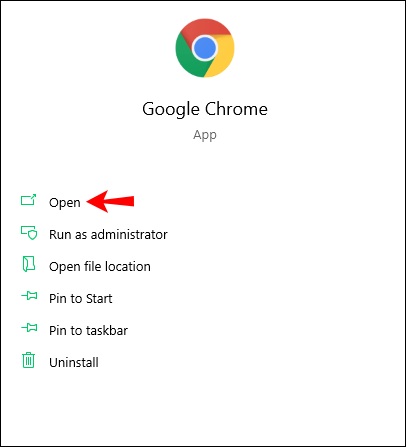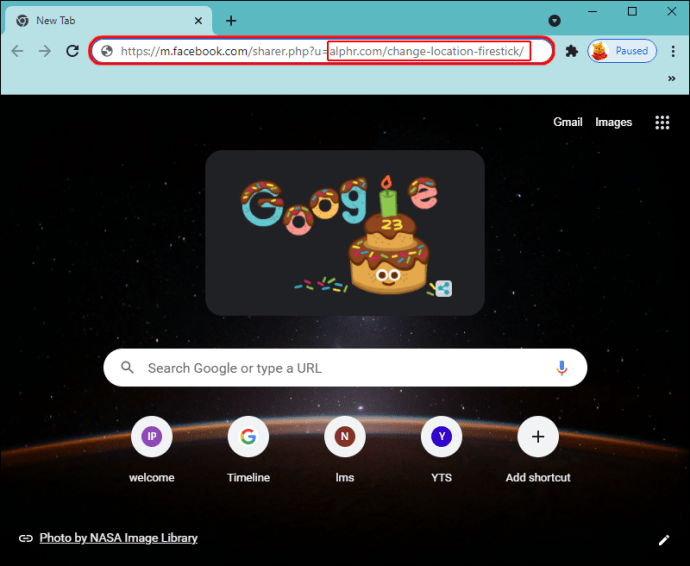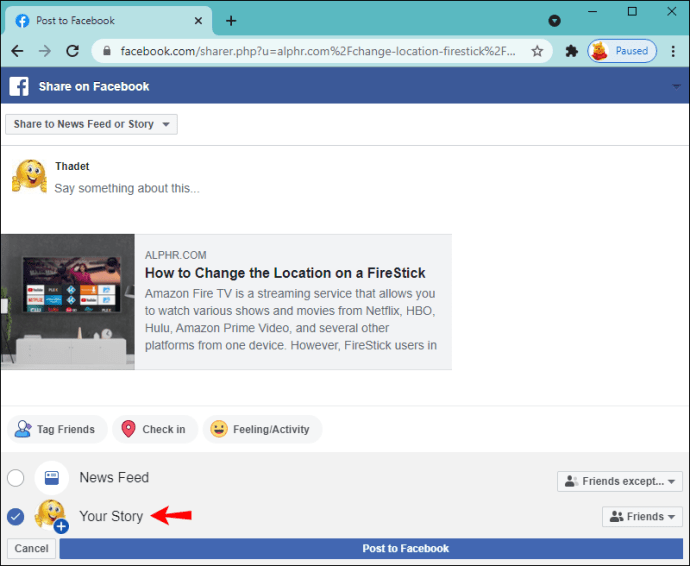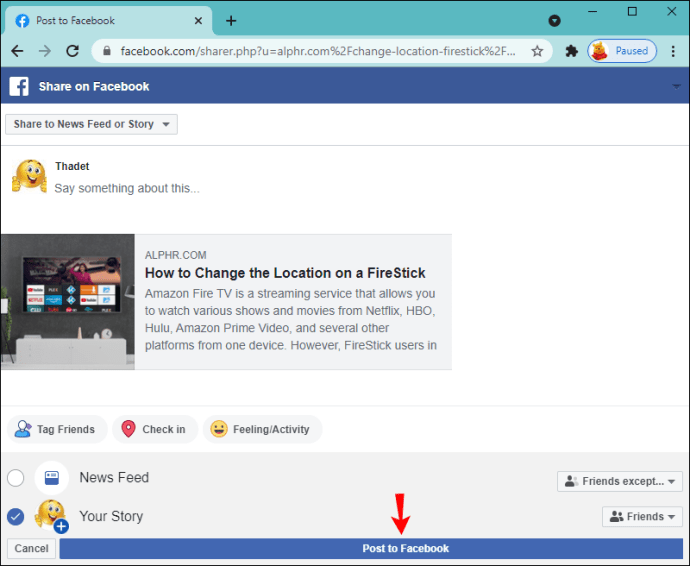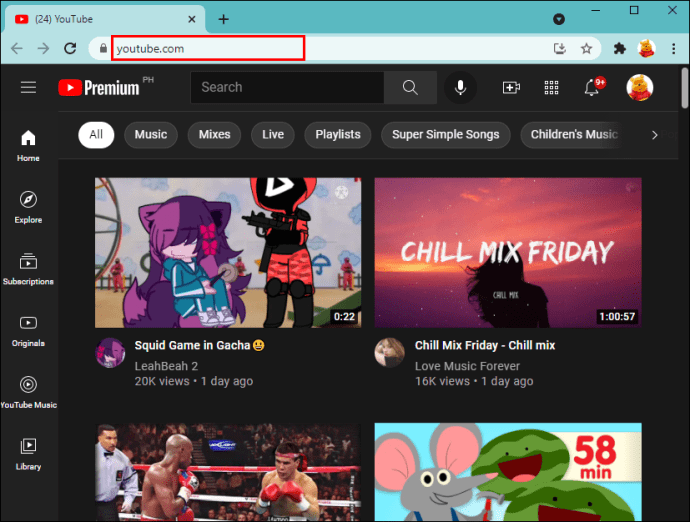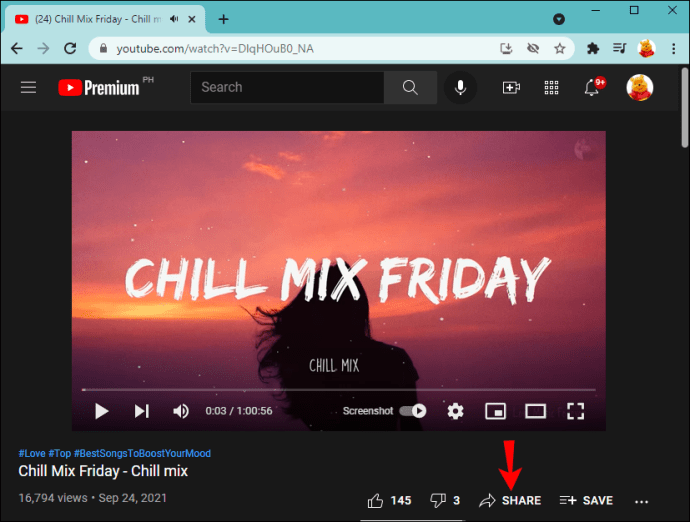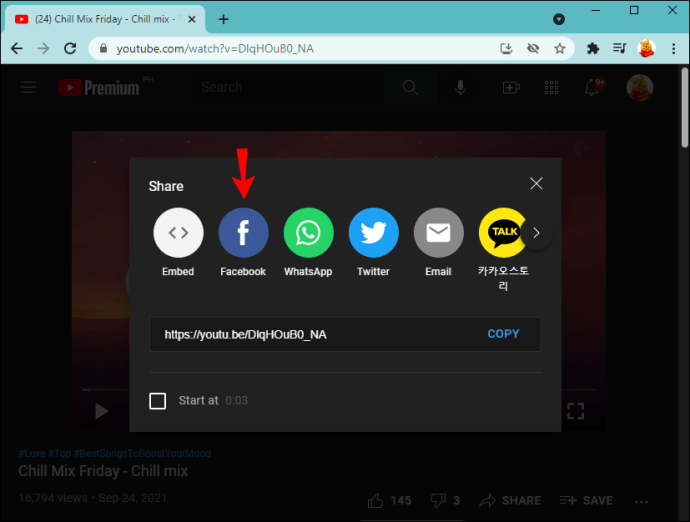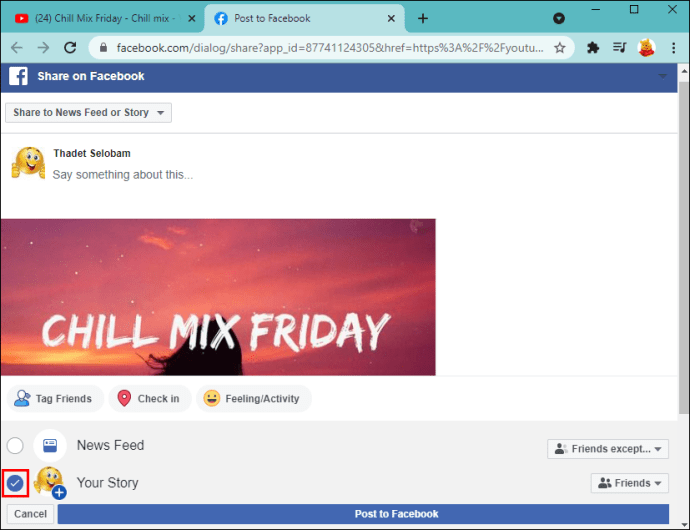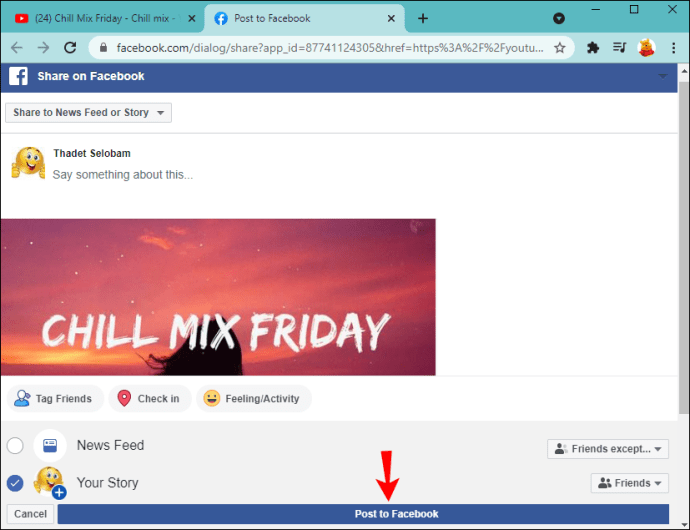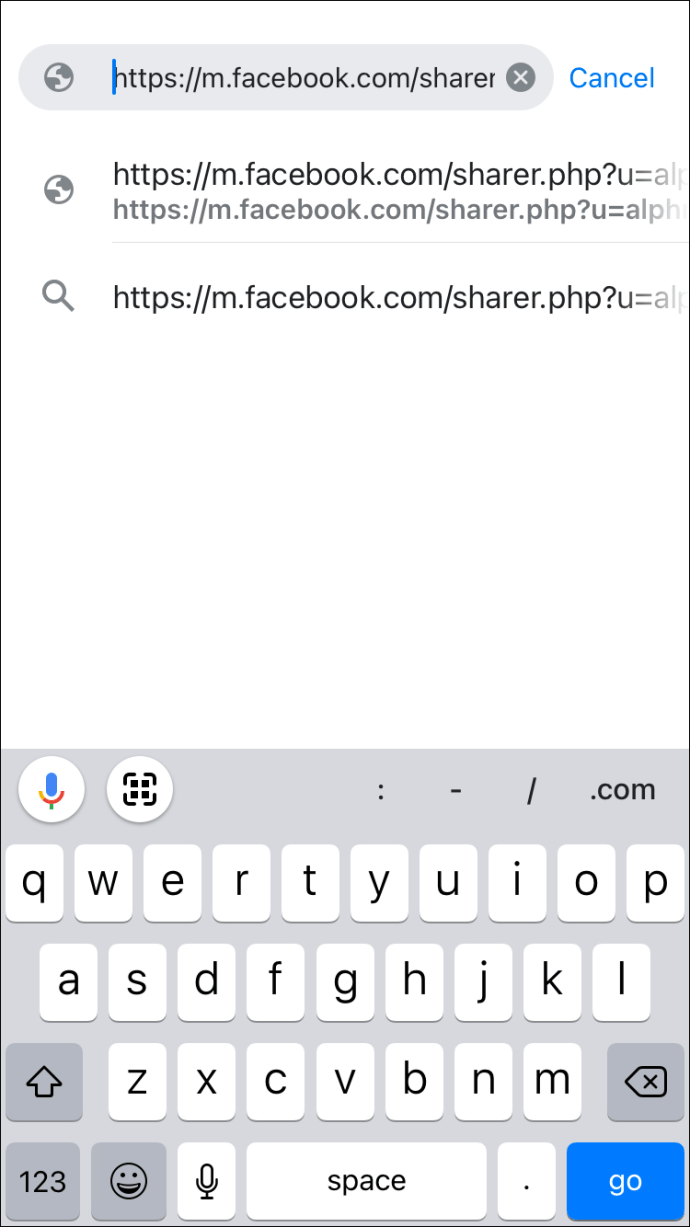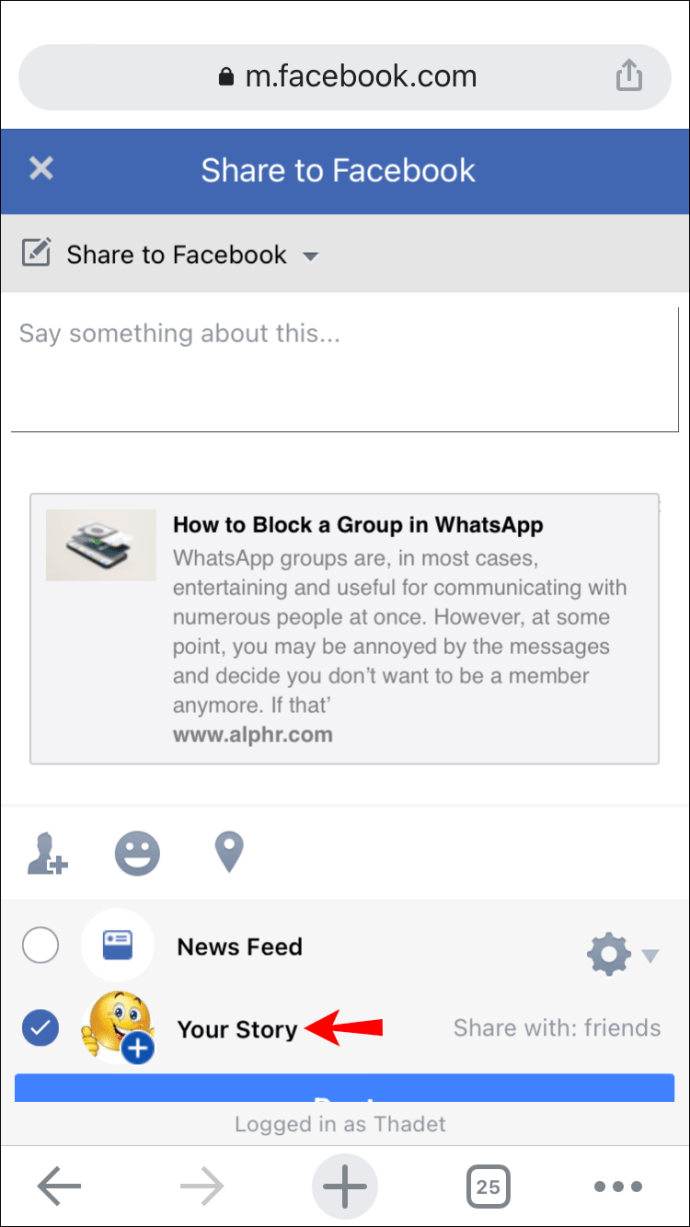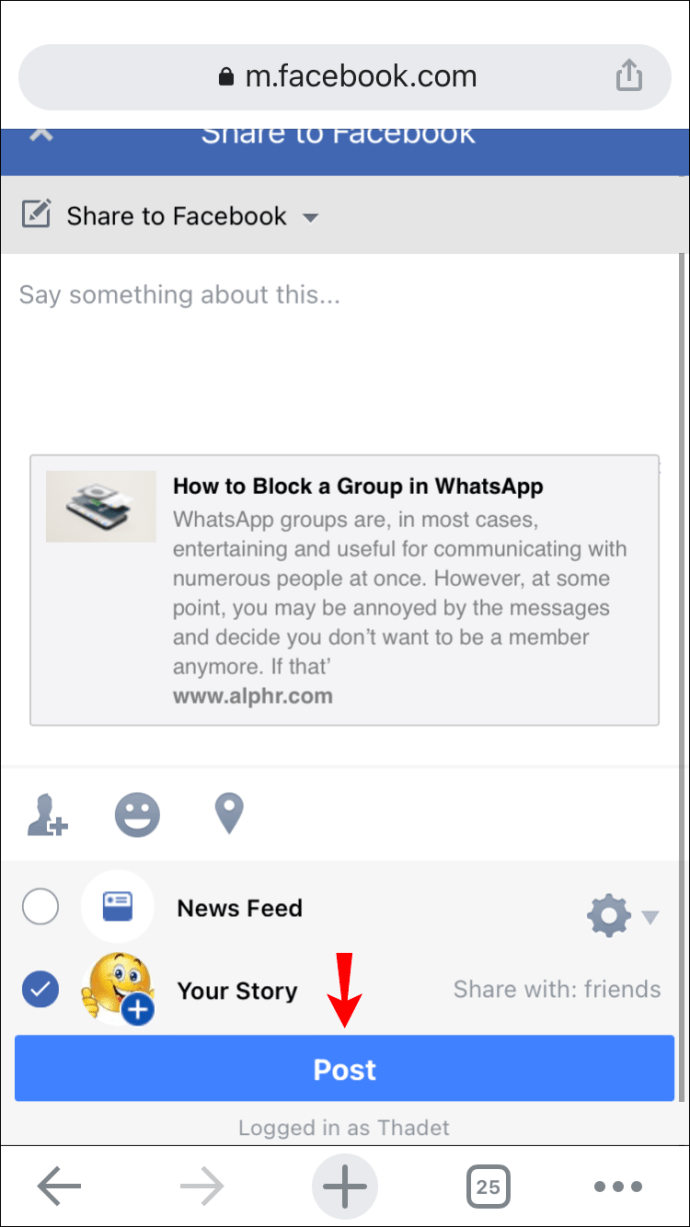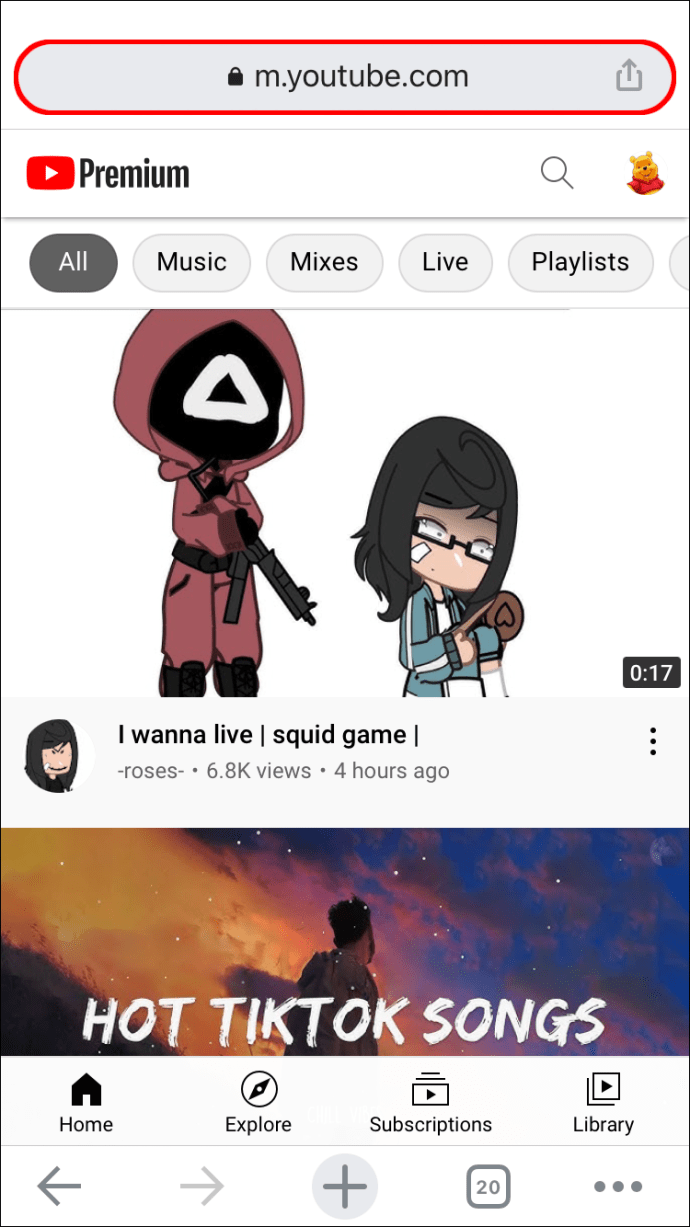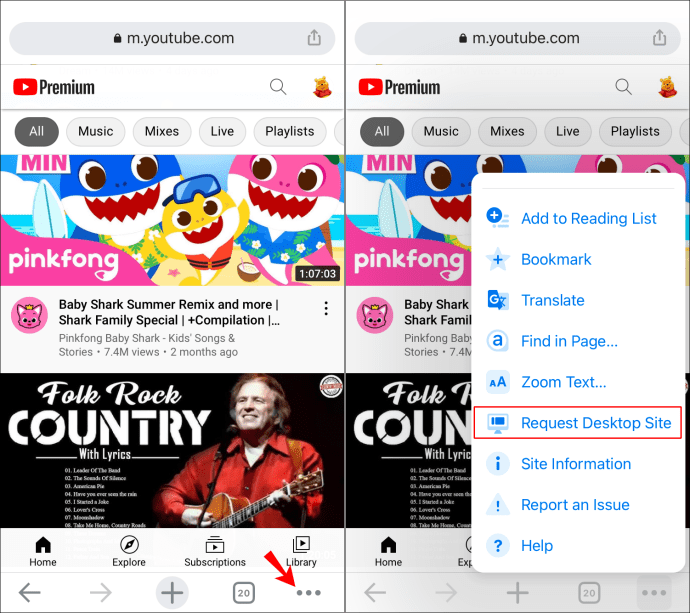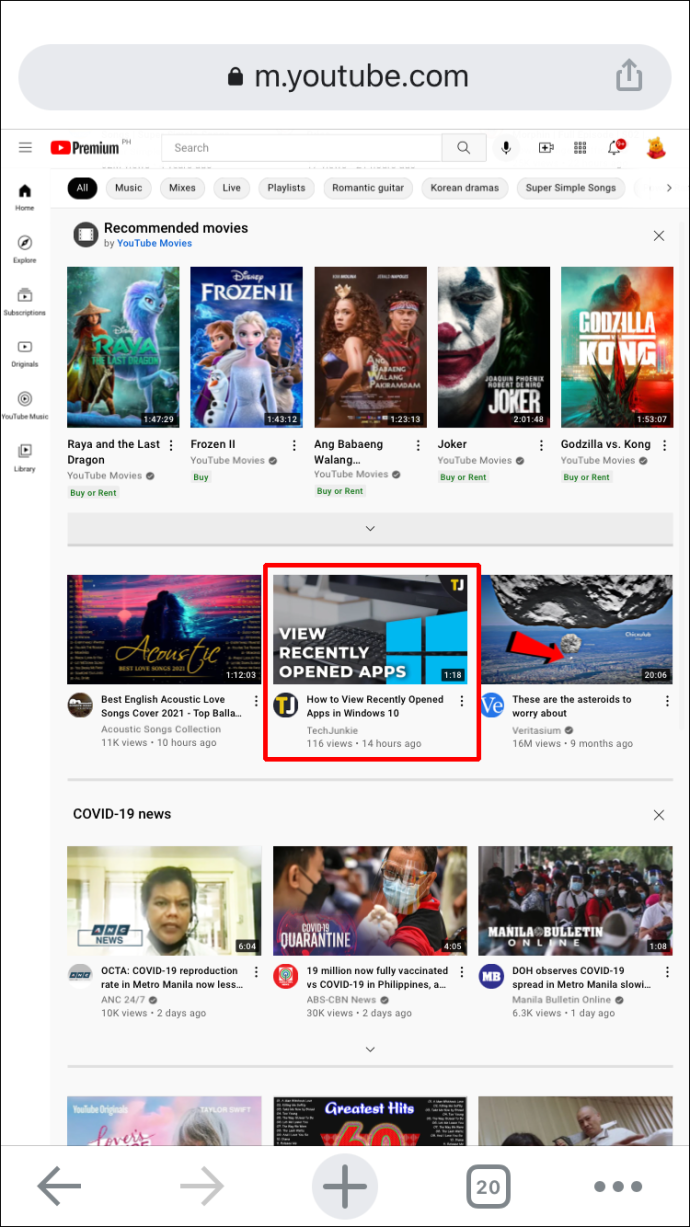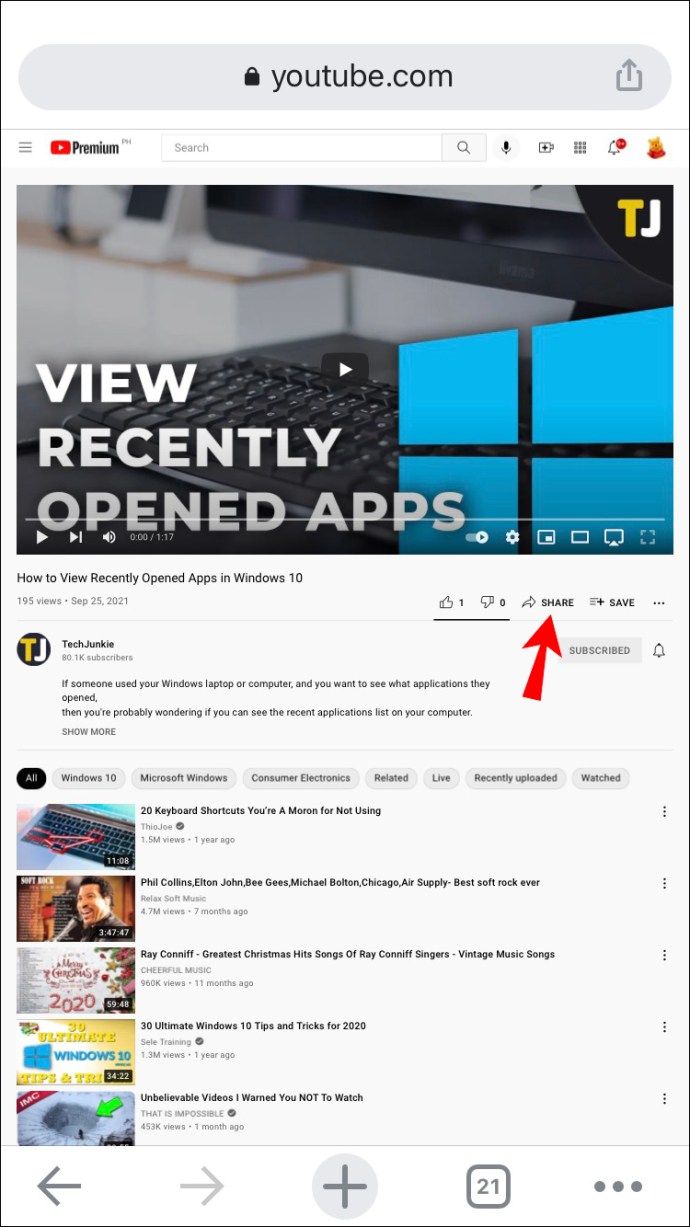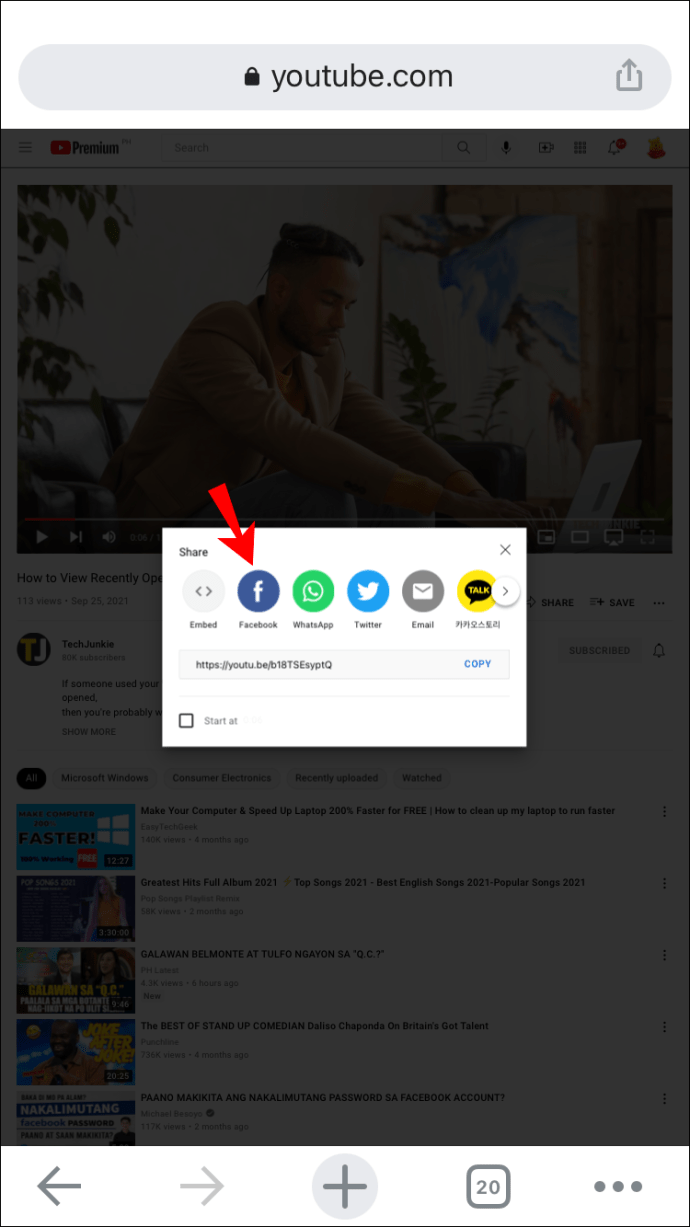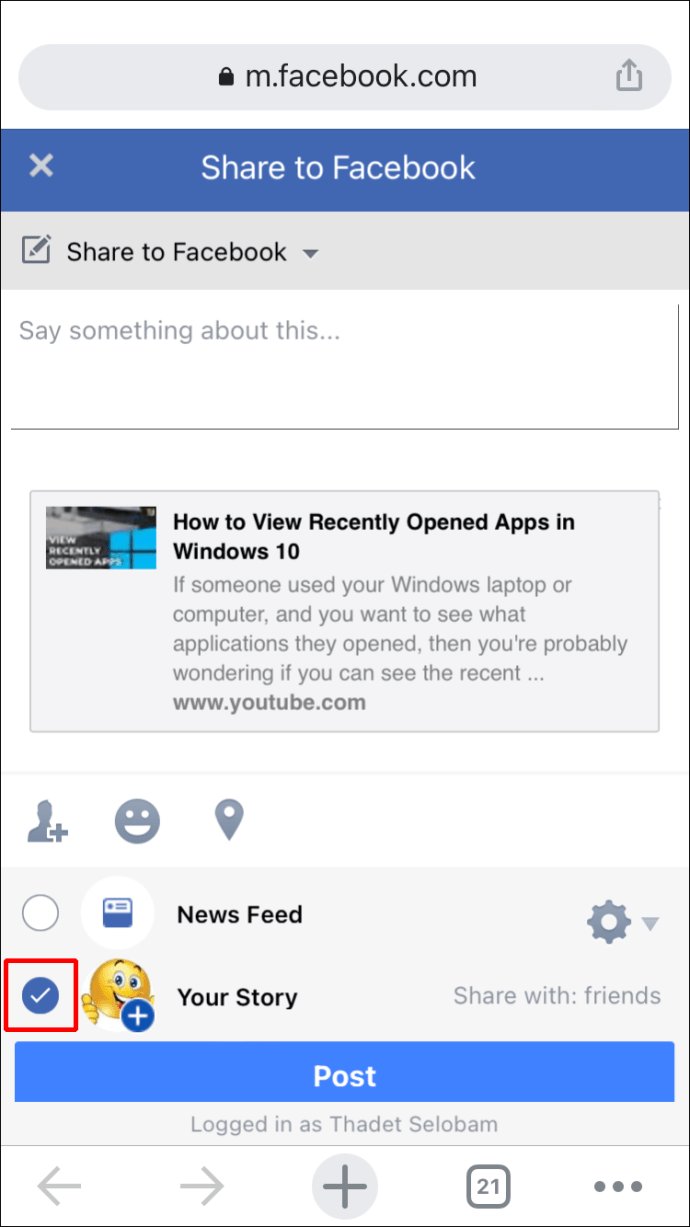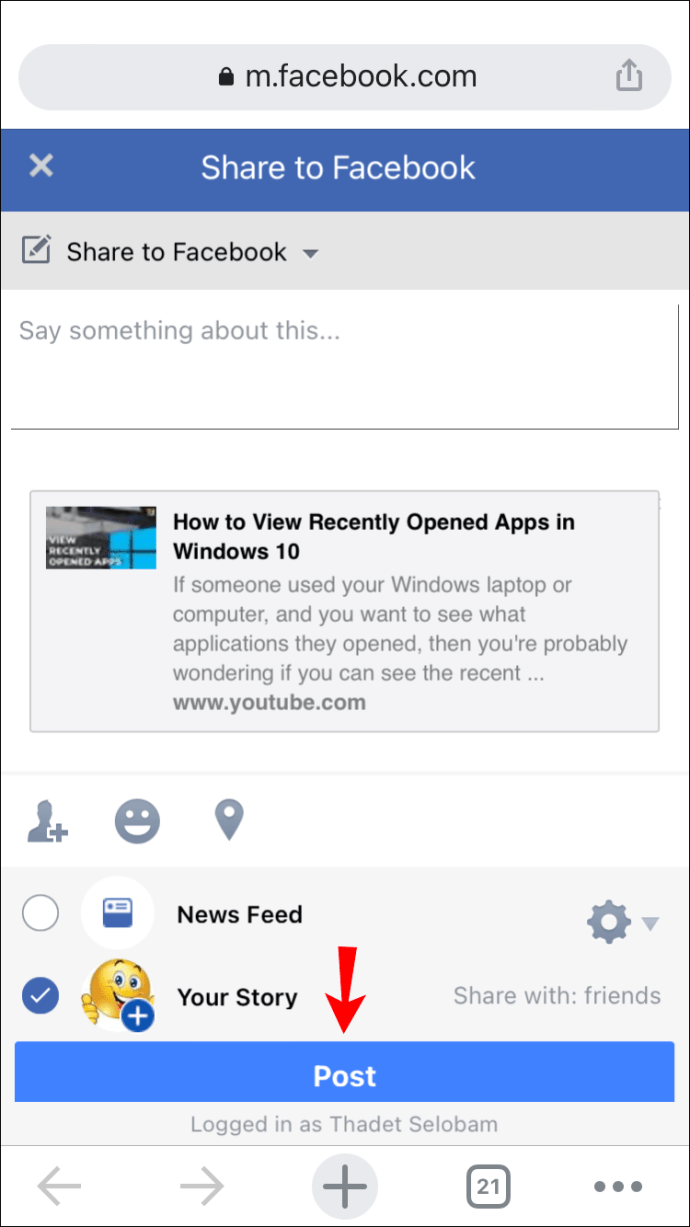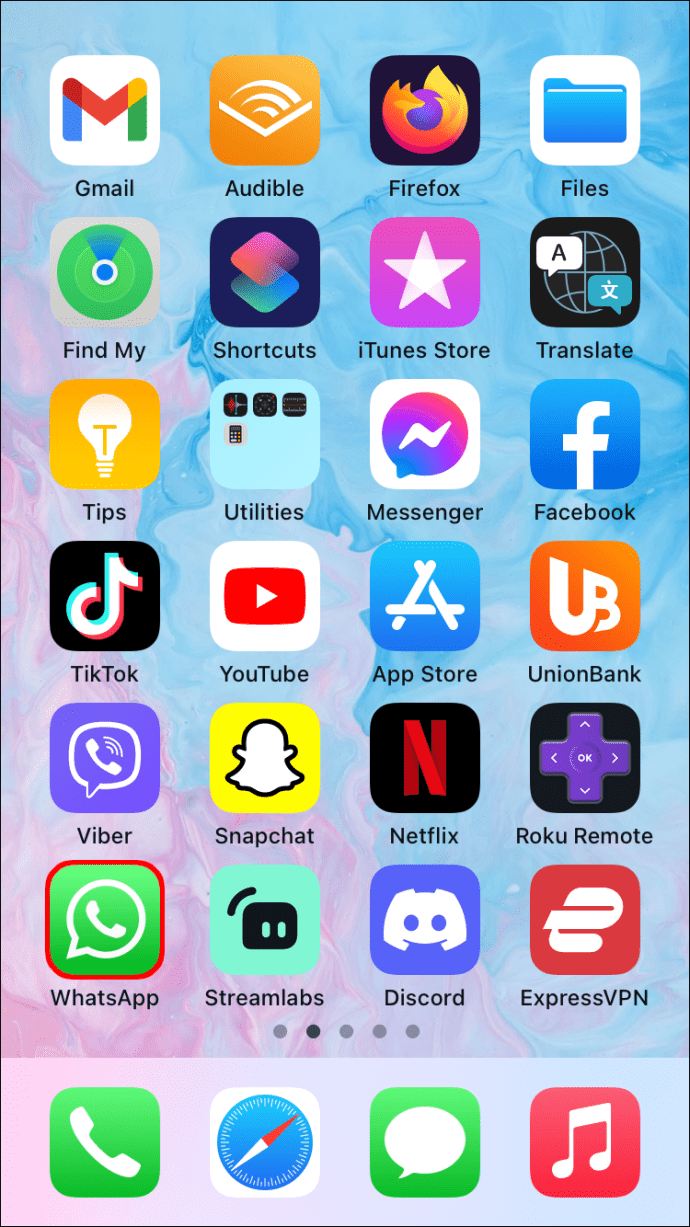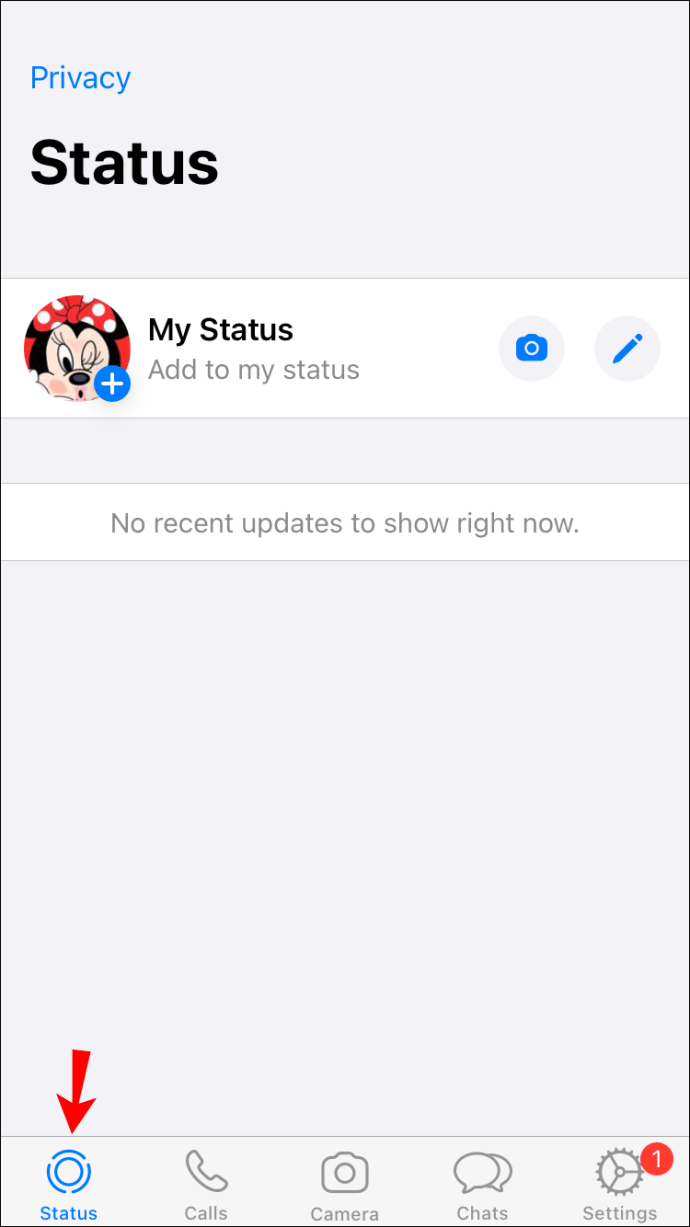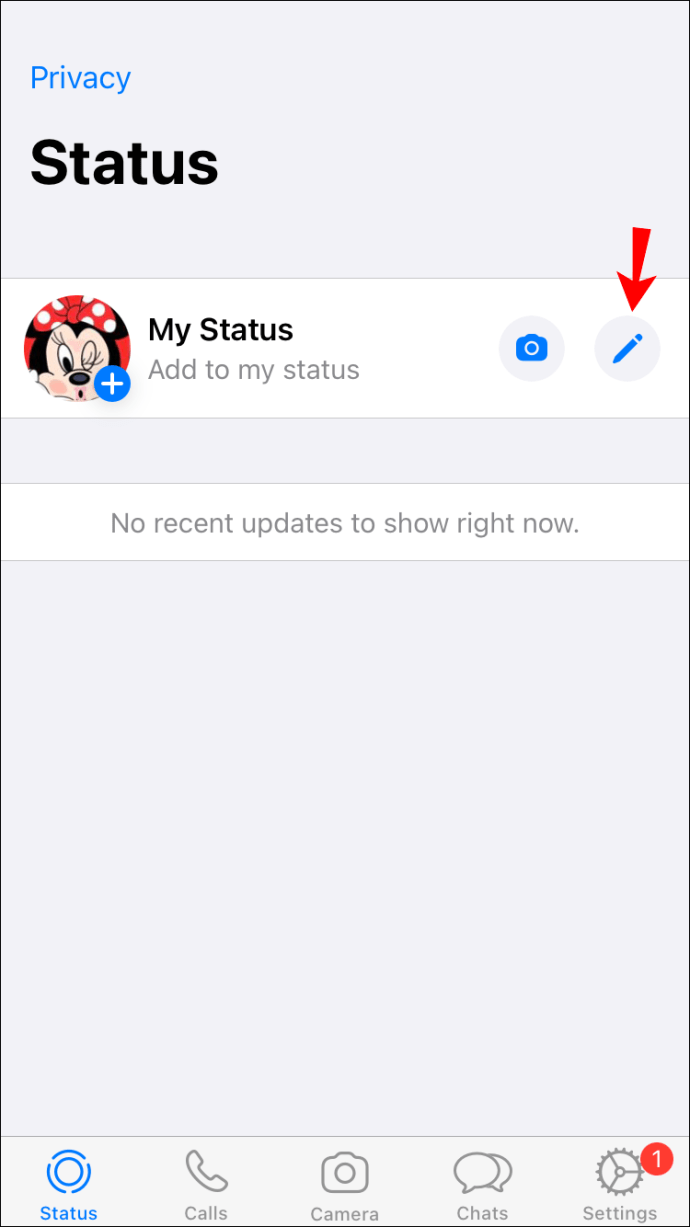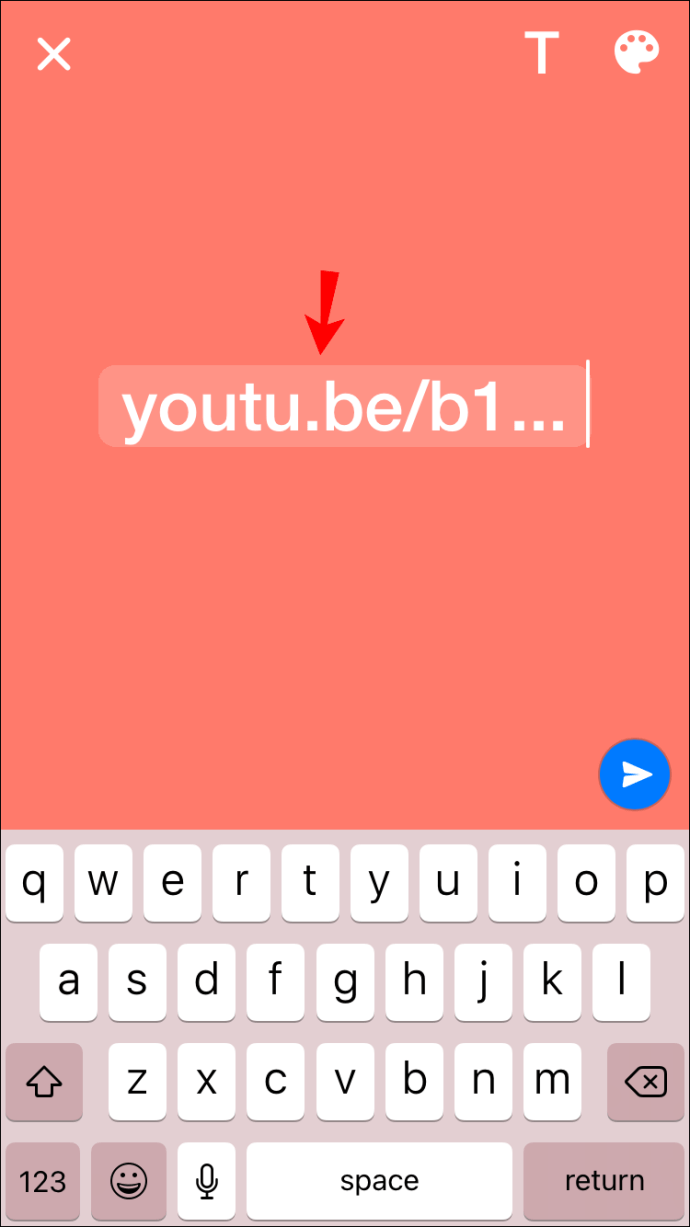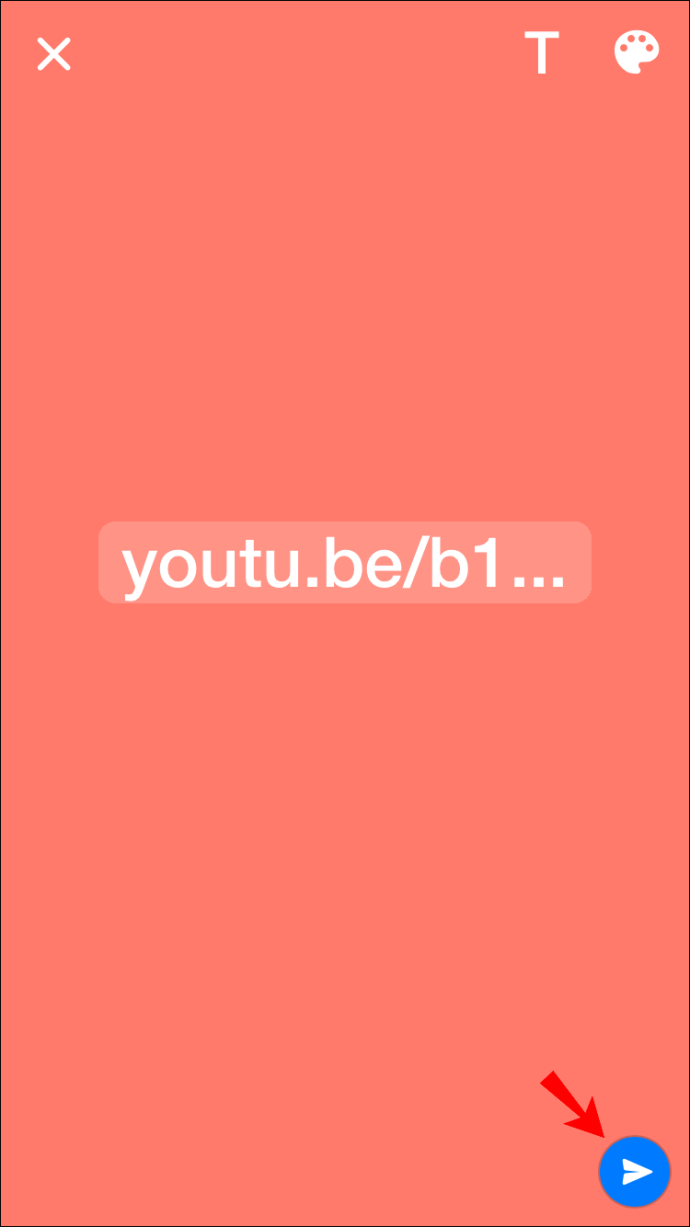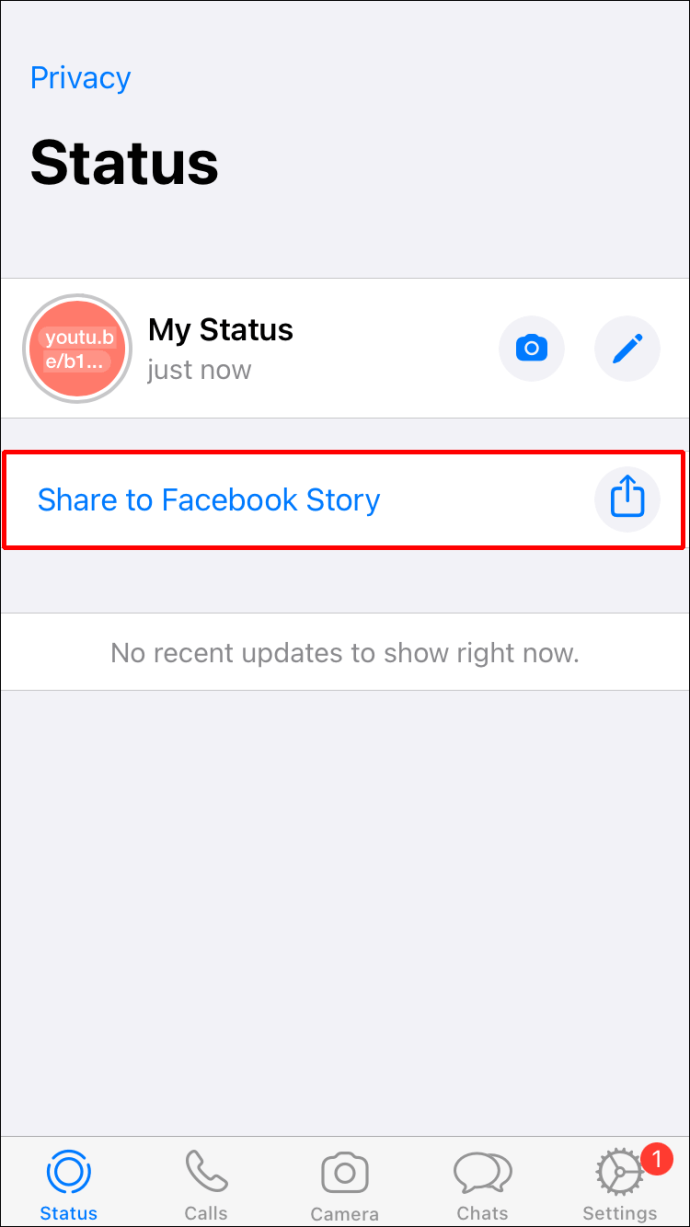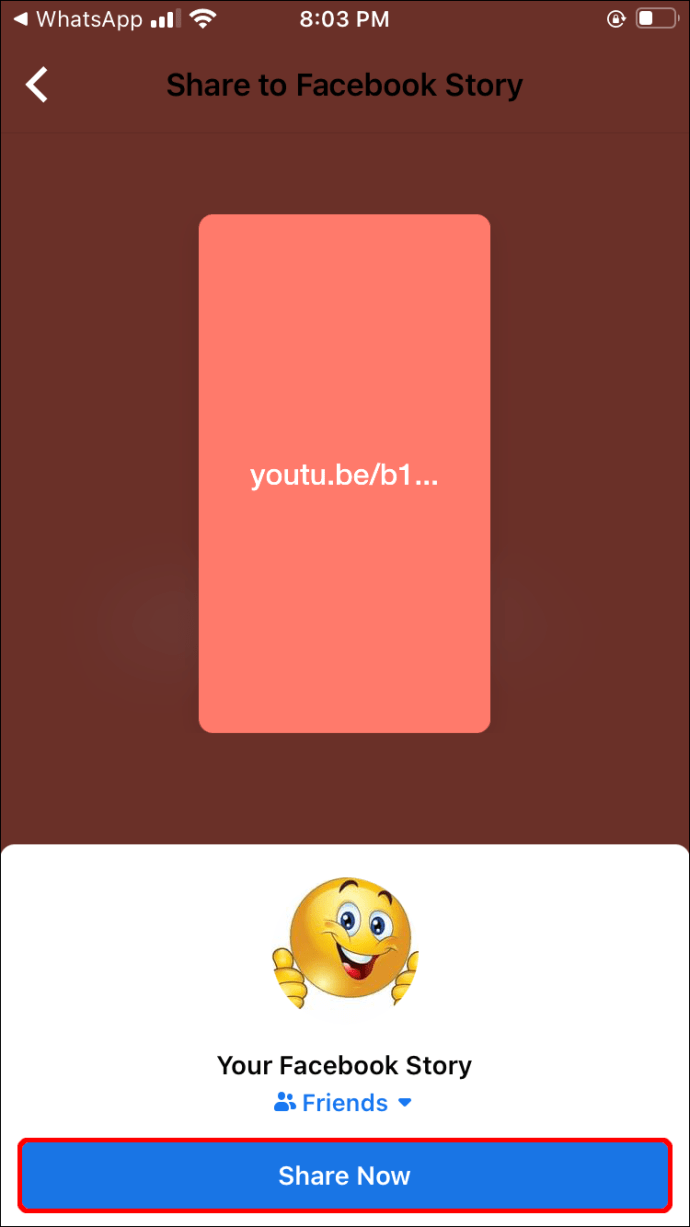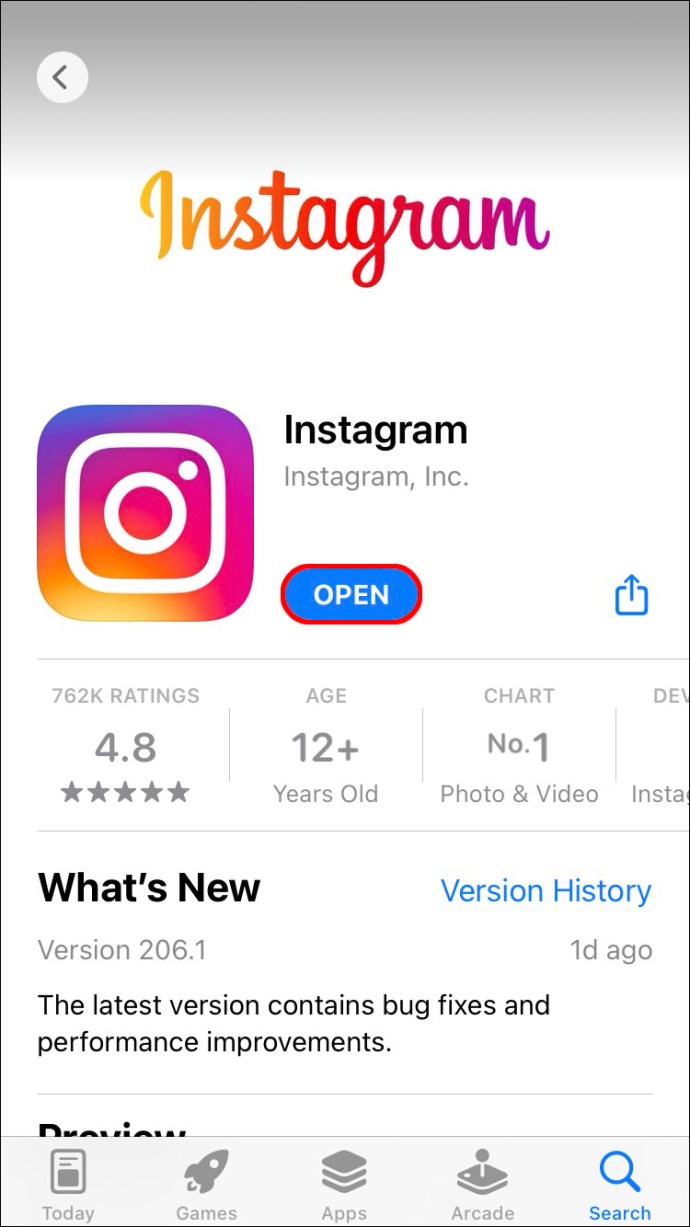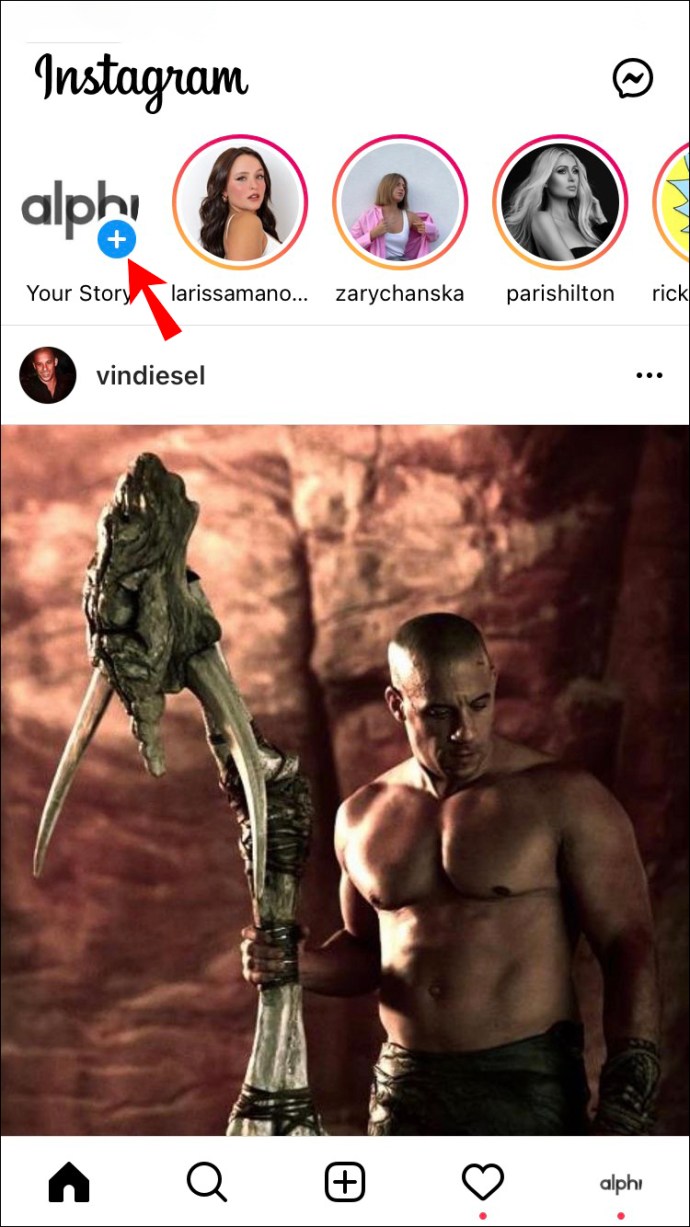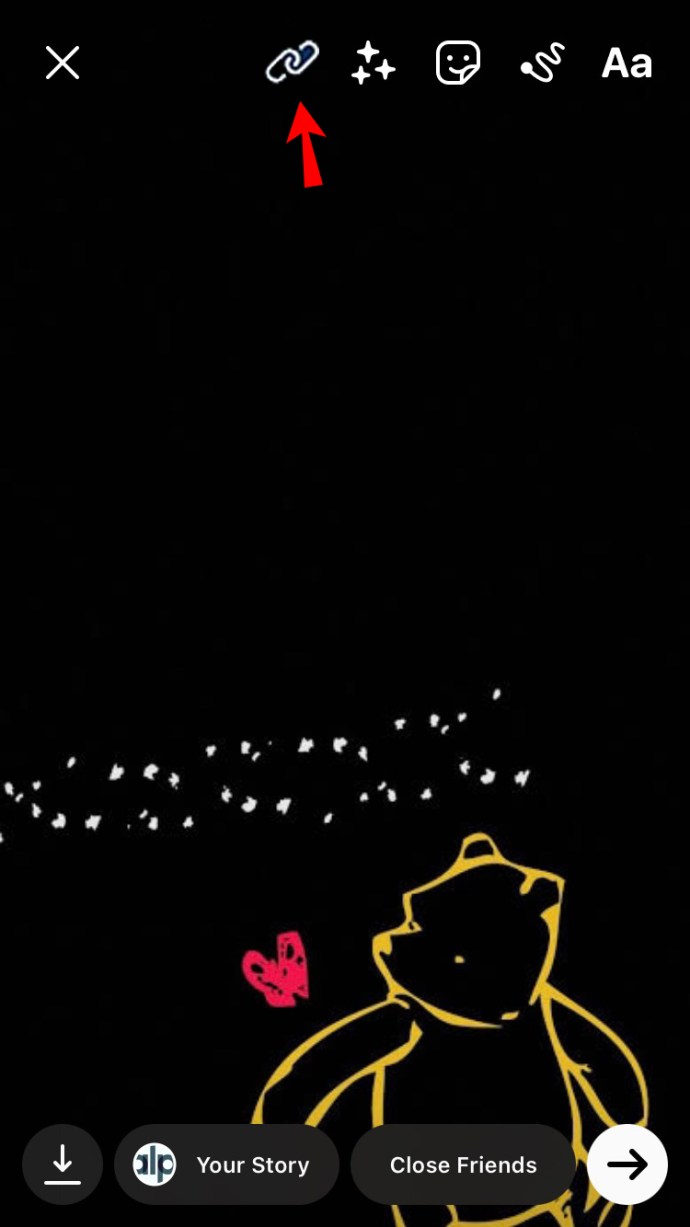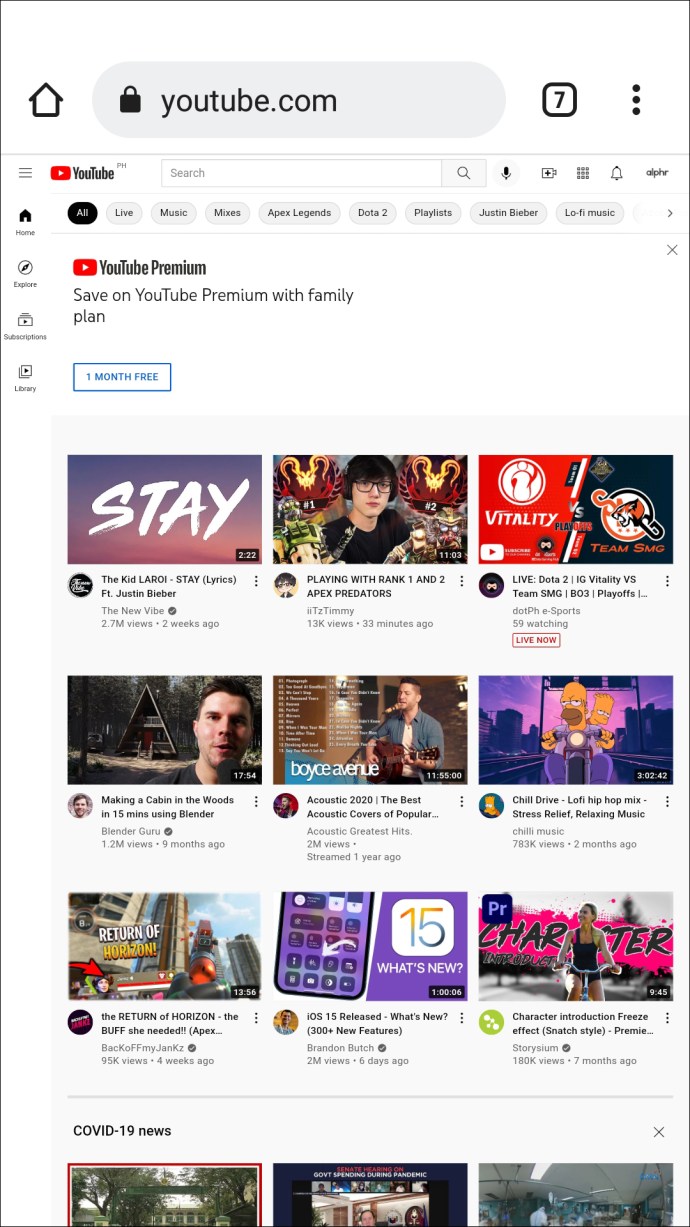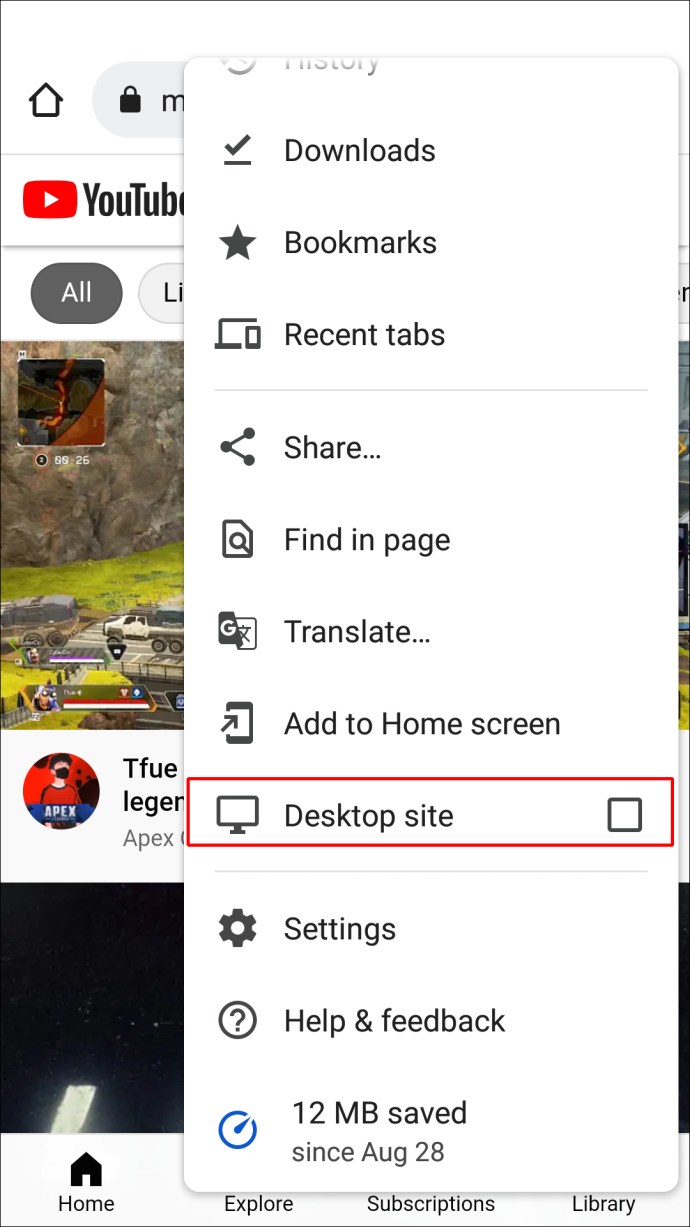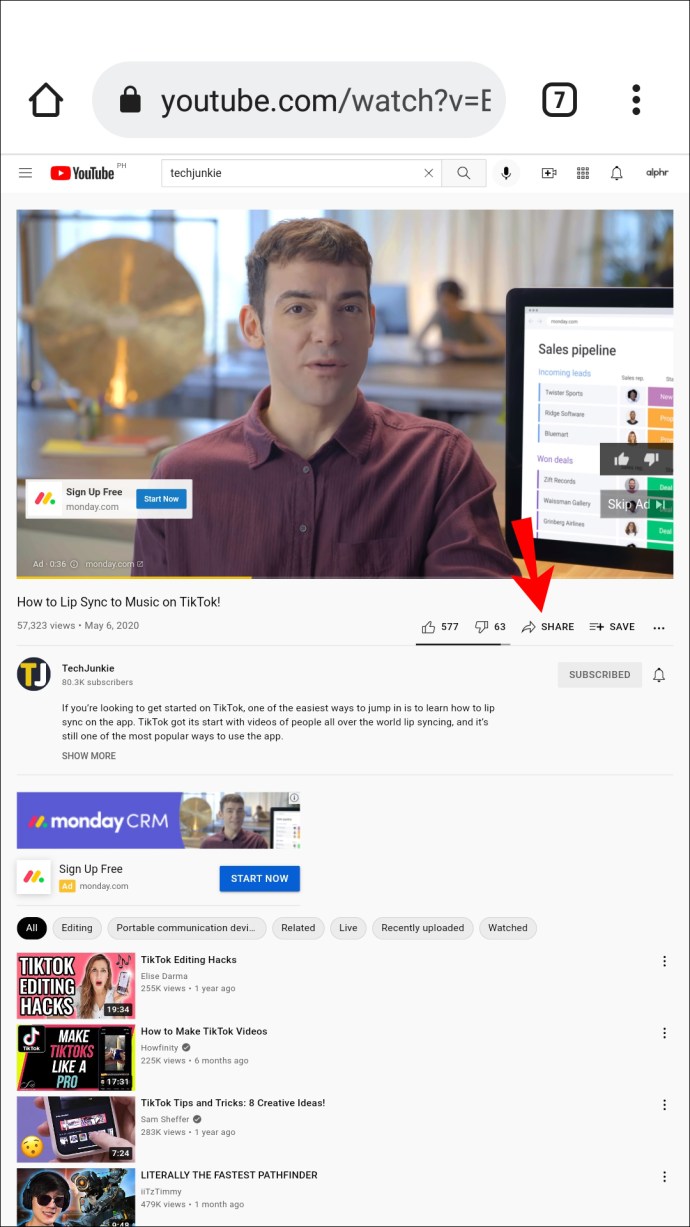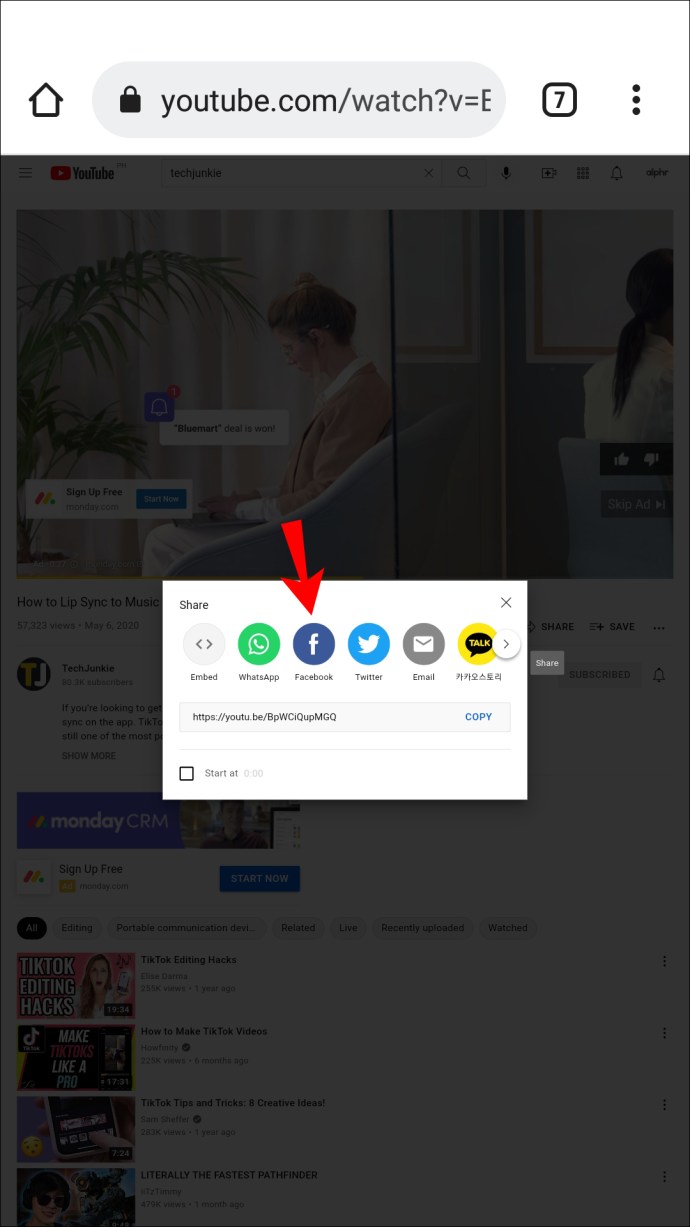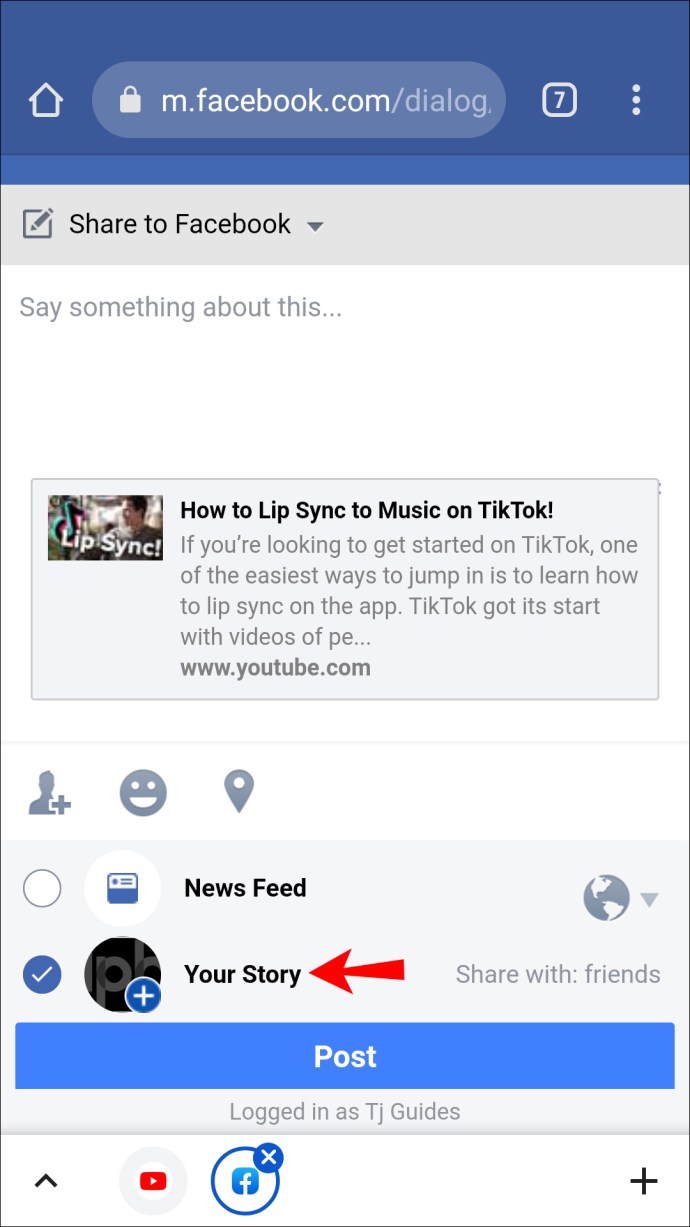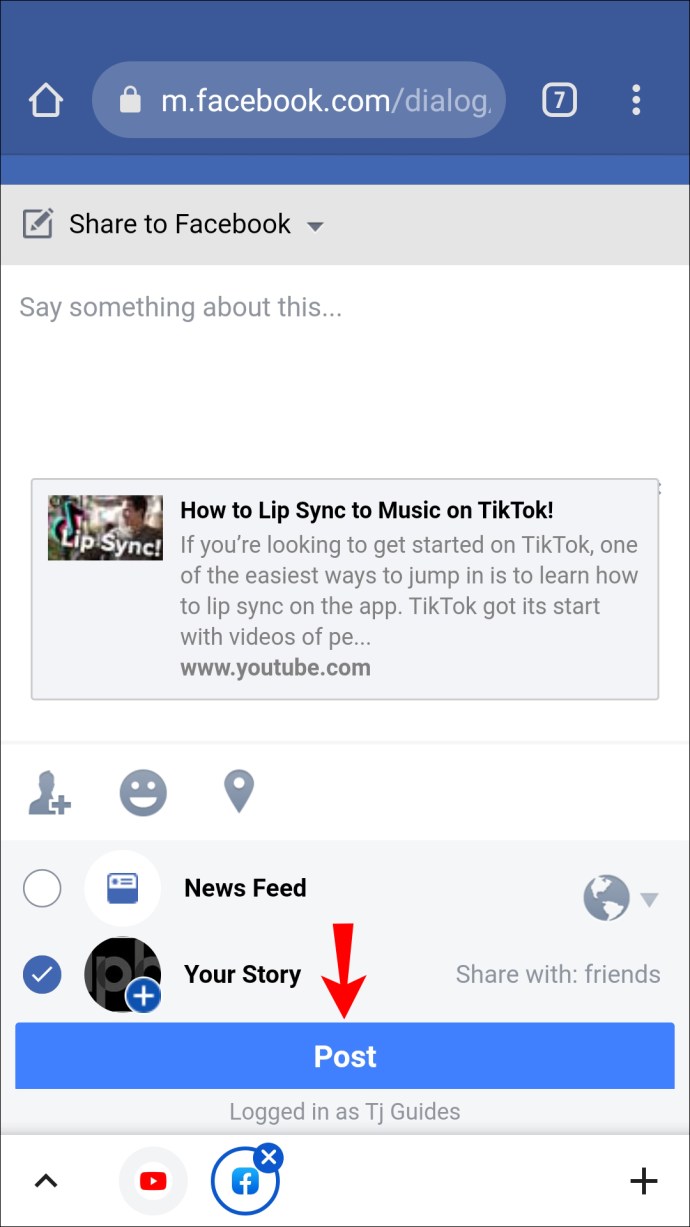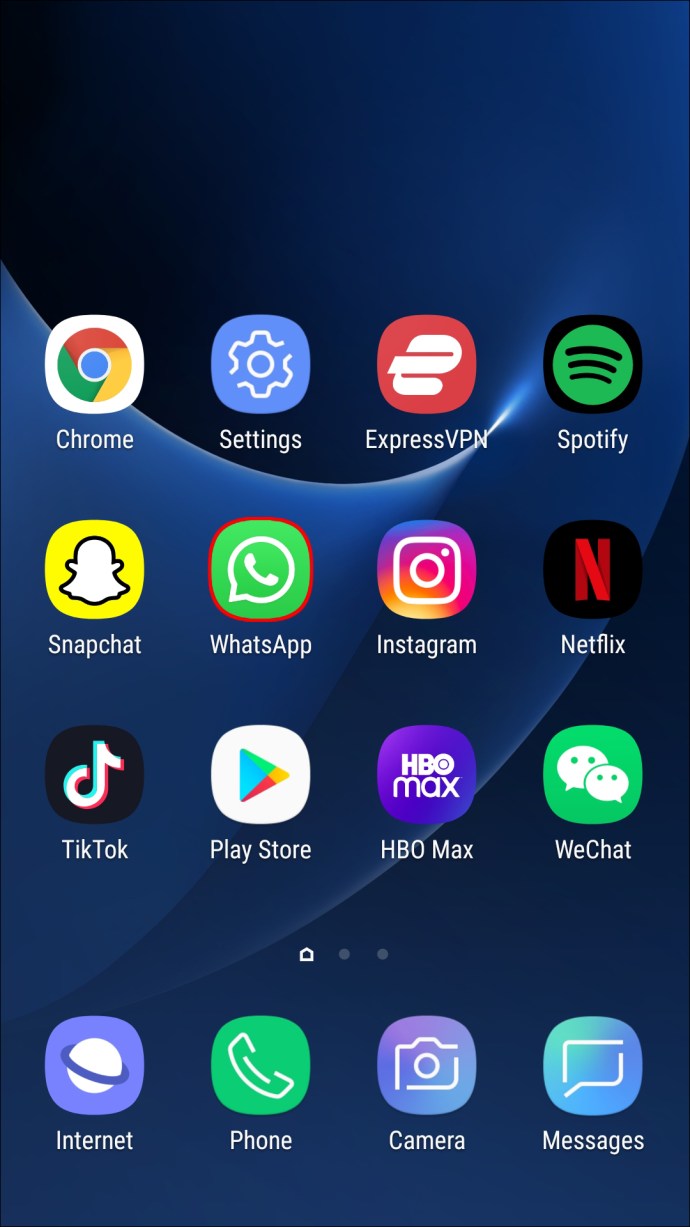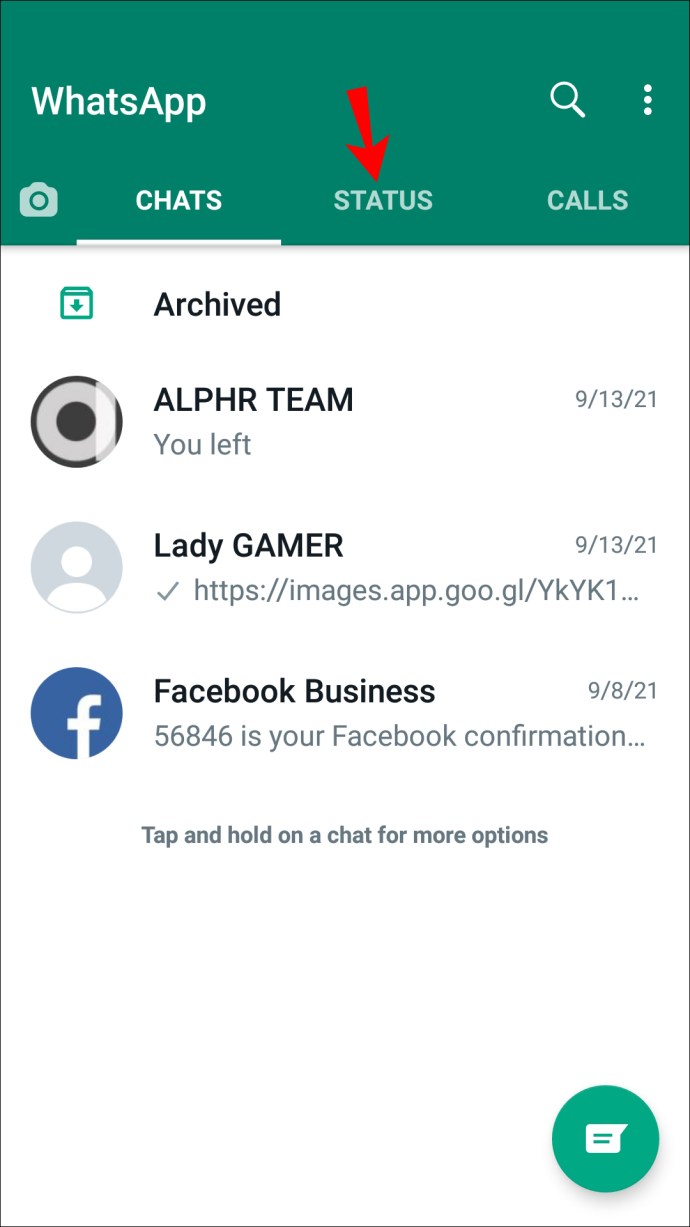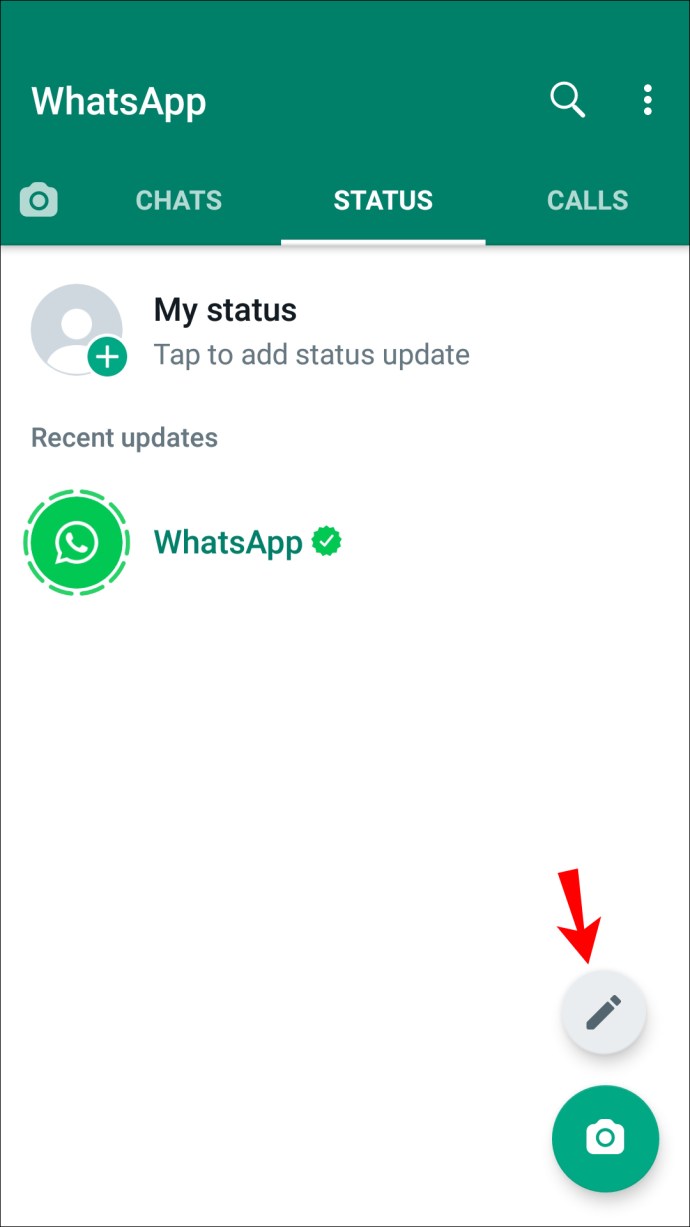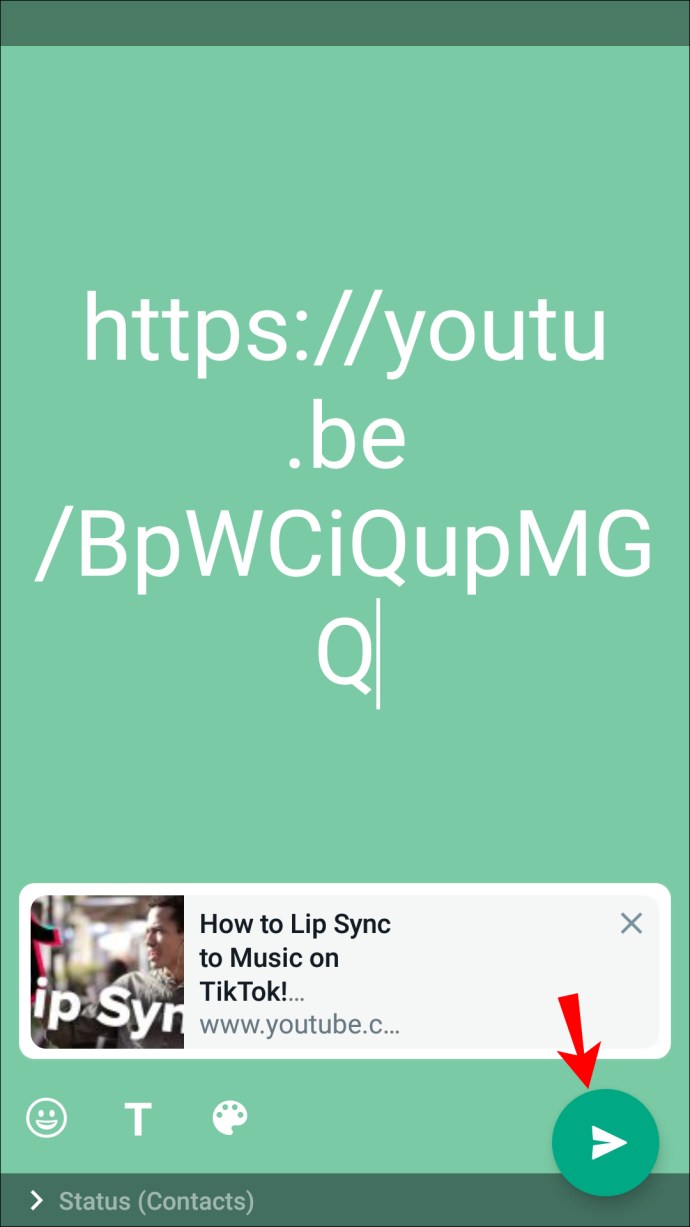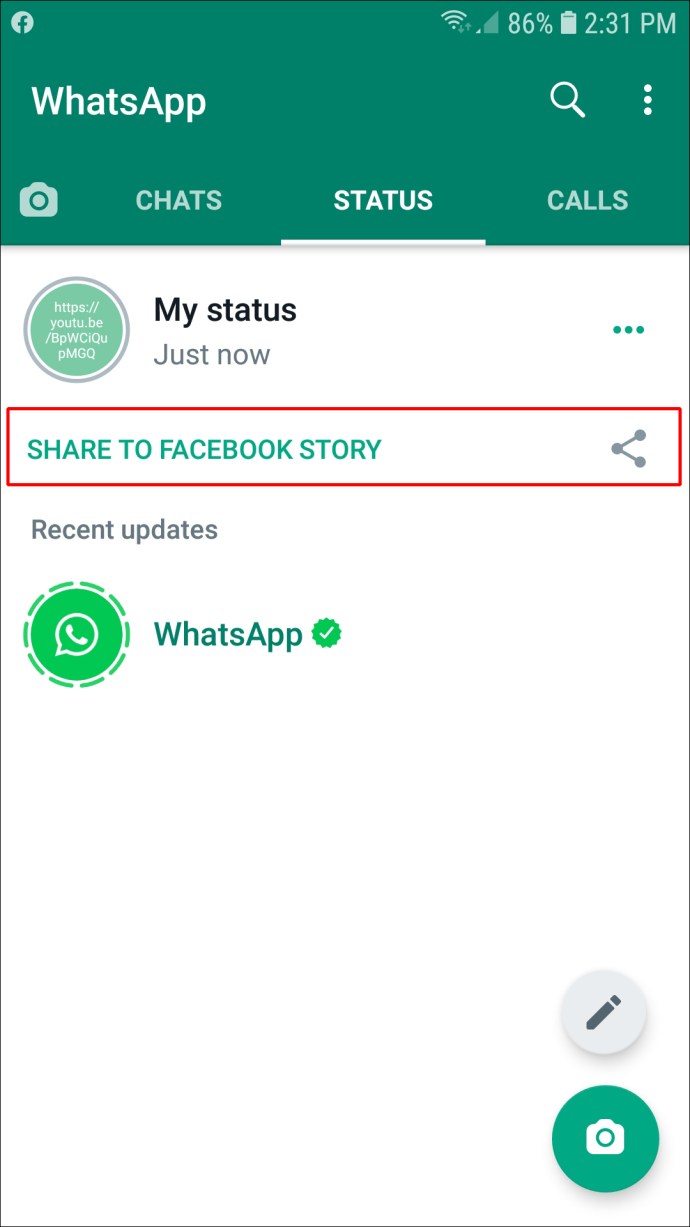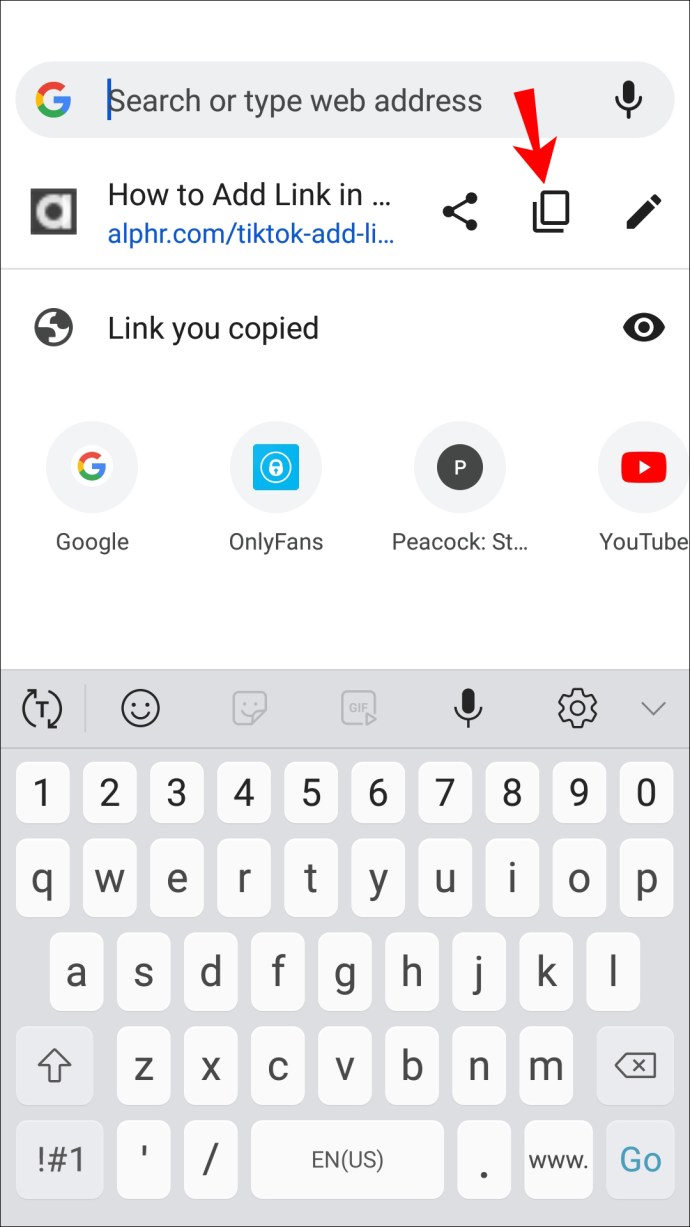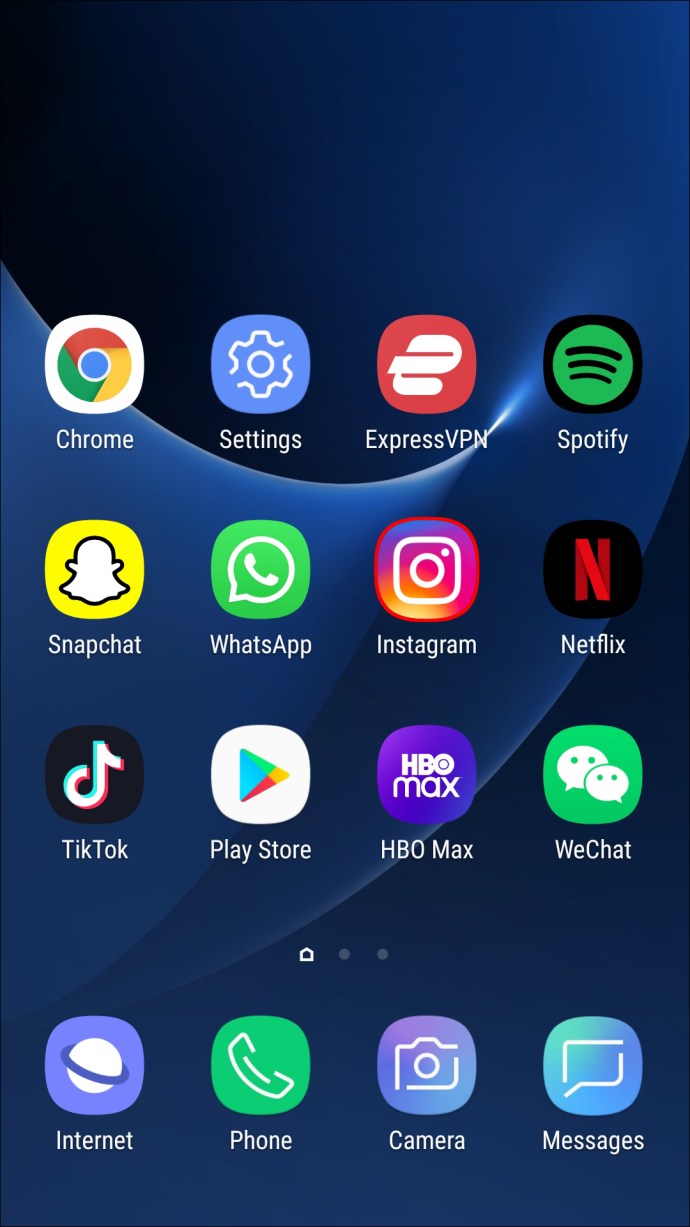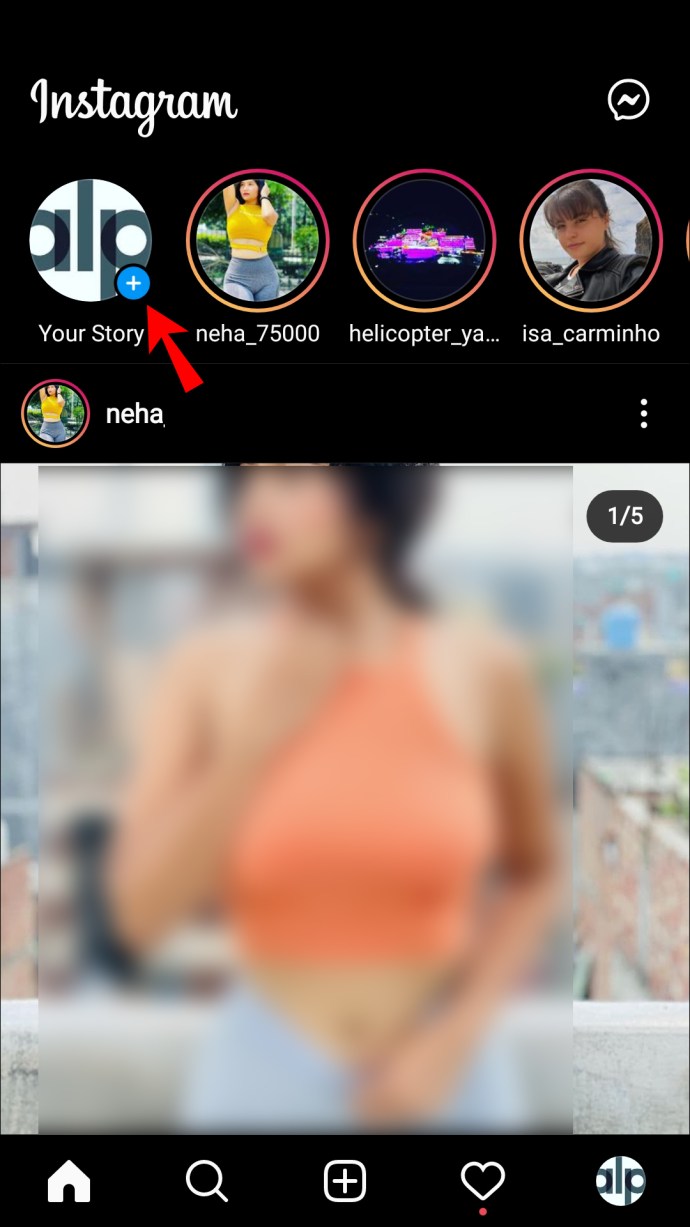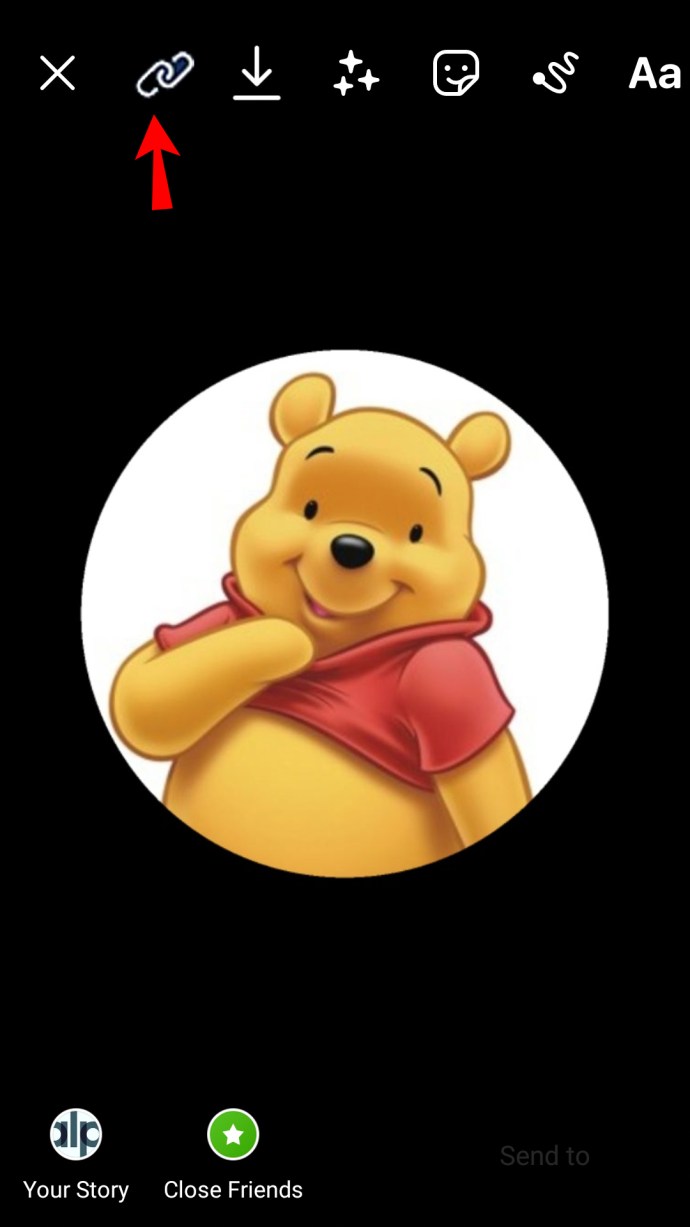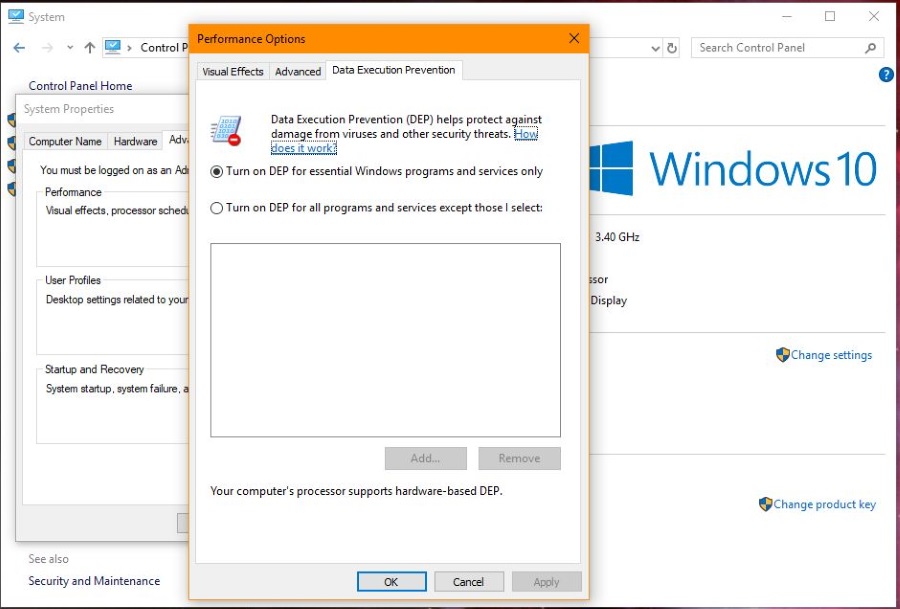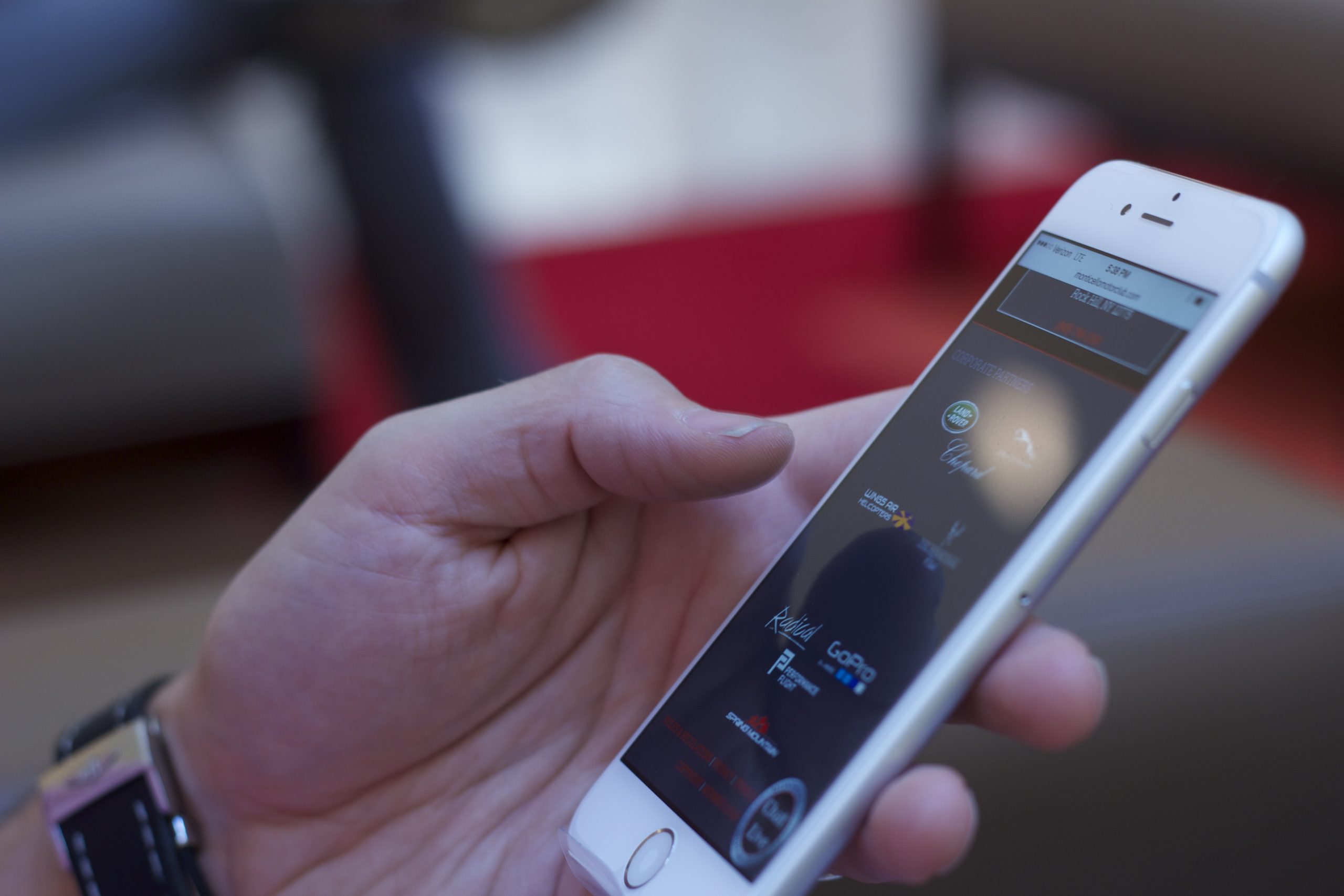Независимо дали искате да споделите видеоклип в YouTube, важна уеб страница или петиция за кауза, в която дълбоко вярвате, научаването как да добавяте връзки към Facebook Stories е основен инструмент за извличане на максимума от вашите истории във Facebook. Няма лесен начин за добавяне на връзка, но има няколко лесни решения, в зависимост от връзката, която искате да споделите.
Как да добавите връзка към Facebook Story от компютър
Има няколко метода, които можете да използвате, за да добавите връзка към вашата история.
Използвайте връзка
За този метод трябва само да използвате браузъра си. Процесът е прост и изисква от вас да използвате предоставена от нас връзка.
Следвайте тези стъпки, за да добавите връзки за кликване към Facebook Stories:
- Отворете браузъра си.
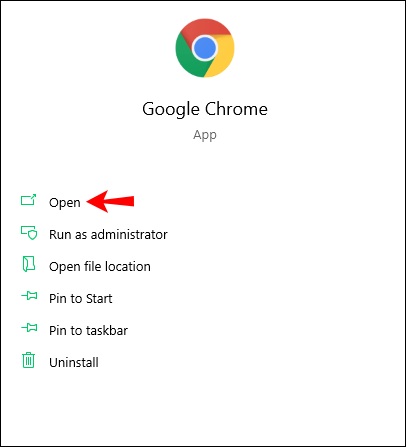
- Тип "
//m.facebook.com/sharer.php?u=вашата връзка тук”В адресната лента. Вместо "вашата връзка тук”, Вмъкнете целия URL адрес на връзката, която искате да добавите към историята си.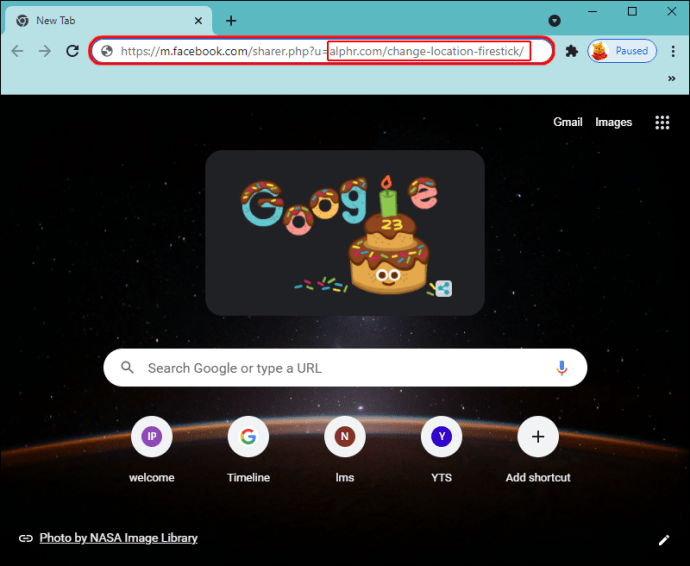
- Изберете „Вашата история“ и махнете отметката от „Емисия с новини“. Или, ако искате да публикувате връзката към вашата история и News Feed, изберете и двете.
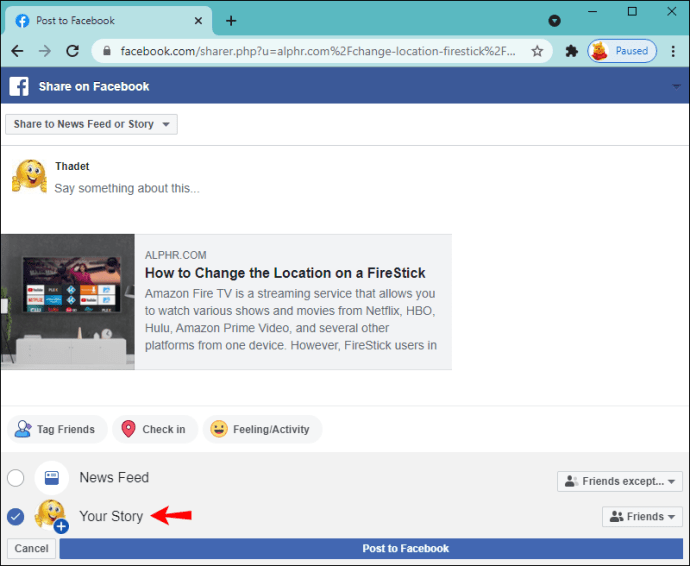
- Натиснете „Публикуване във Facebook“.
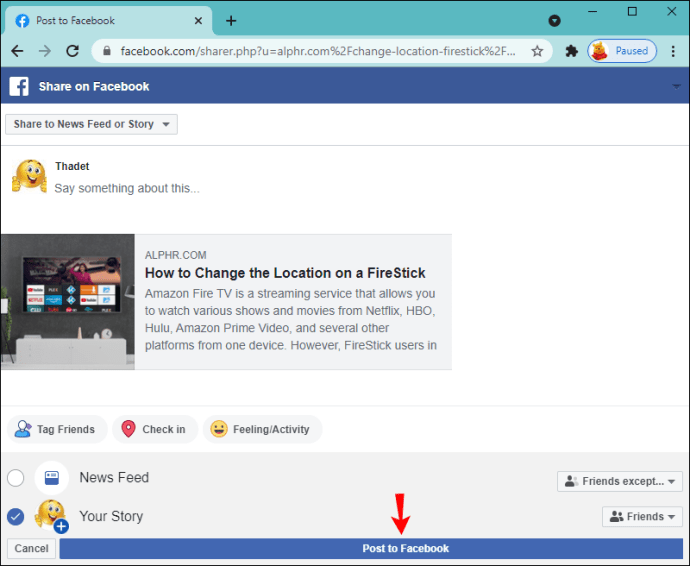
Бакшиш: Копирайте предоставената от вас връзка към вашите бележки или маркирайте тази страница, така че винаги да имате достъп до нея.
Използвайте YouTube
Ако искате да споделите връзка към YouTube към вашата история, можете да го направите чрез YouTube. По този начин ще получите връзка, върху която можете да кликнете, която вашите приятели във Facebook могат да посетят.
Ето какво трябва да направите:
- Отворете браузъра си и отидете на YouTube.
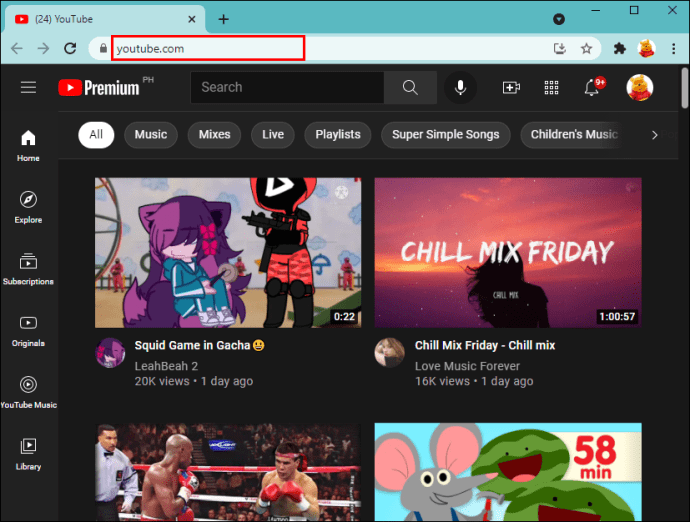
- Намерете видеоклипа, който искате да споделите във вашата история.
- Натиснете „Споделяне“.
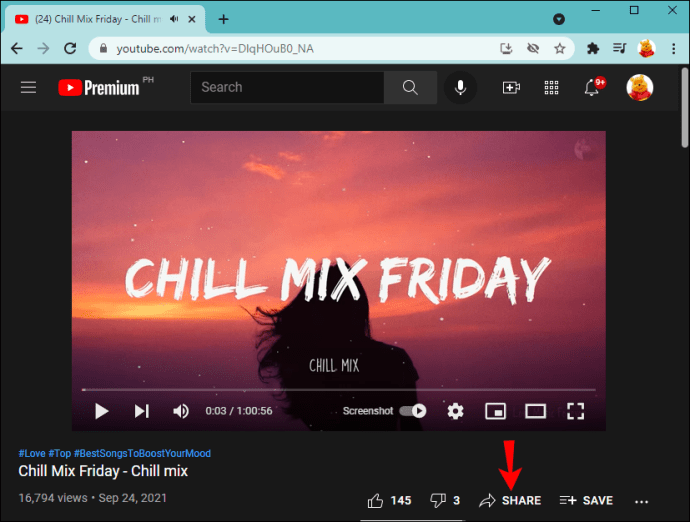
- Изберете „Facebook“.
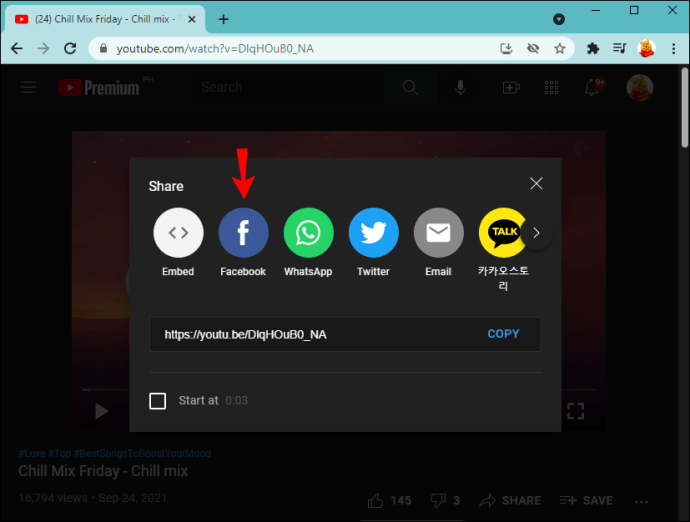
- Изберете „Вашата история“ и махнете отметката от „Емисия с новини“.
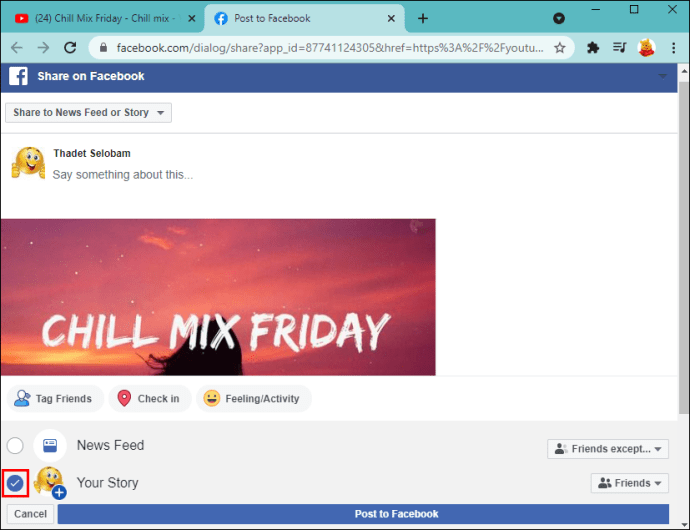
- Кликнете върху „Публикуване във Facebook“.
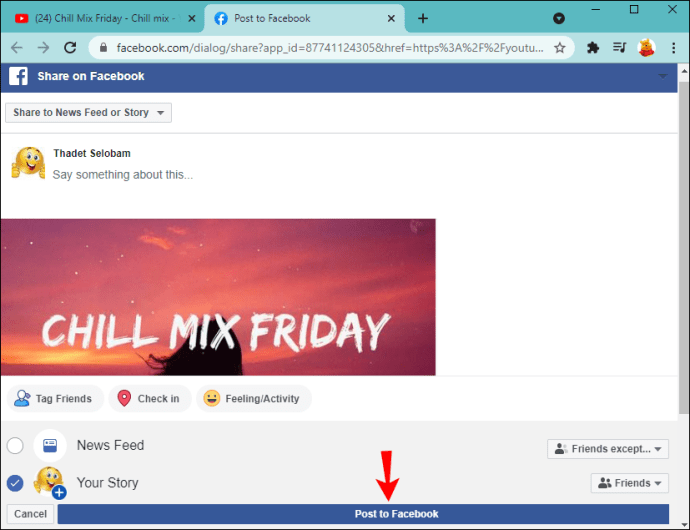
Как да добавите връзка към Facebook история от iPhone
Ако искате да добавите връзки за кликване към вашите Facebook истории чрез вашия iPhone, ще се радвате да знаете, че има няколко начина да го направите. За някои ще трябва да копирате предоставена връзка, а за други ще трябва да използвате други приложения.
Използвайте връзка
Един от най -лесните начини да вмъкнете връзка към вашата Facebook история е използването на URL адреса, който предоставяме по -долу. Първата част на URL адреса винаги остава същата, а втората част се променя в зависимост от връзката, която искате да добавите.
Следвайте инструкциите по -долу, за да добавите връзки за кликване към вашите истории във Facebook, като използвате този метод:
- Стартирайте браузър на вашия iPhone и копирайте тази връзка в лентата за търсене: „
//m.facebook.com/sharer.php?u=вашата връзка тук”. Заменете „вашата връзка тук”С пълния URL адрес на уебсайта, който искате да споделите.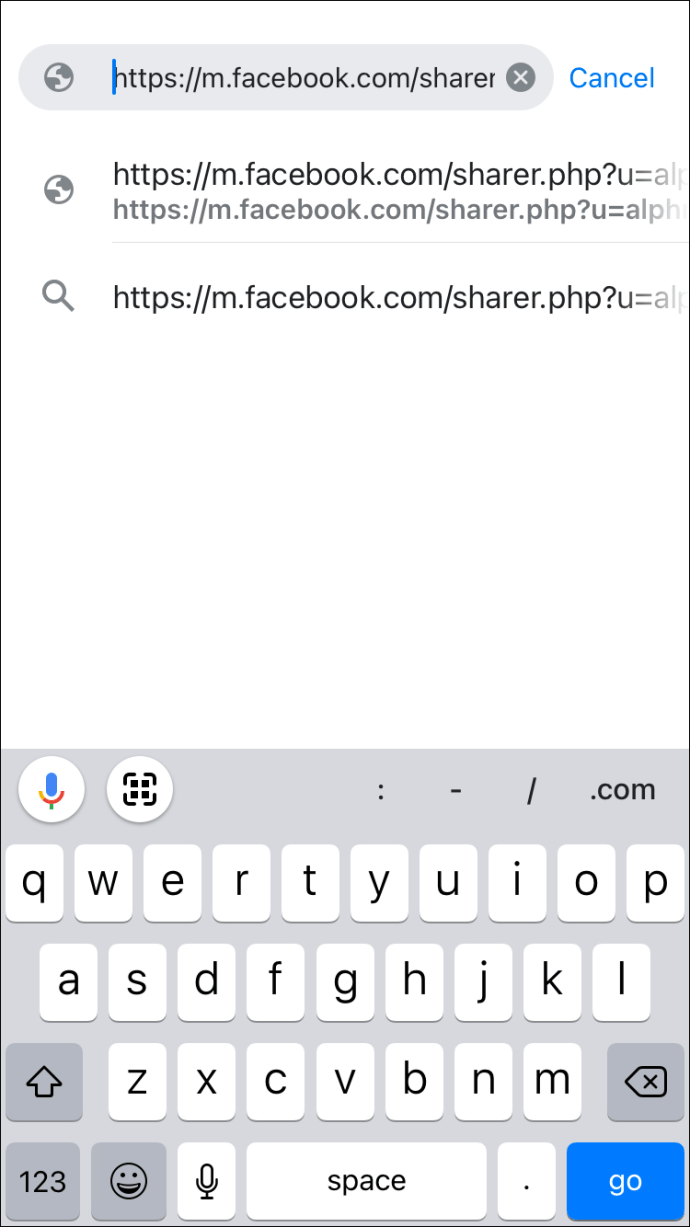
- Изберете „Вашата история“ и махнете отметката от „Емисия с новини“.
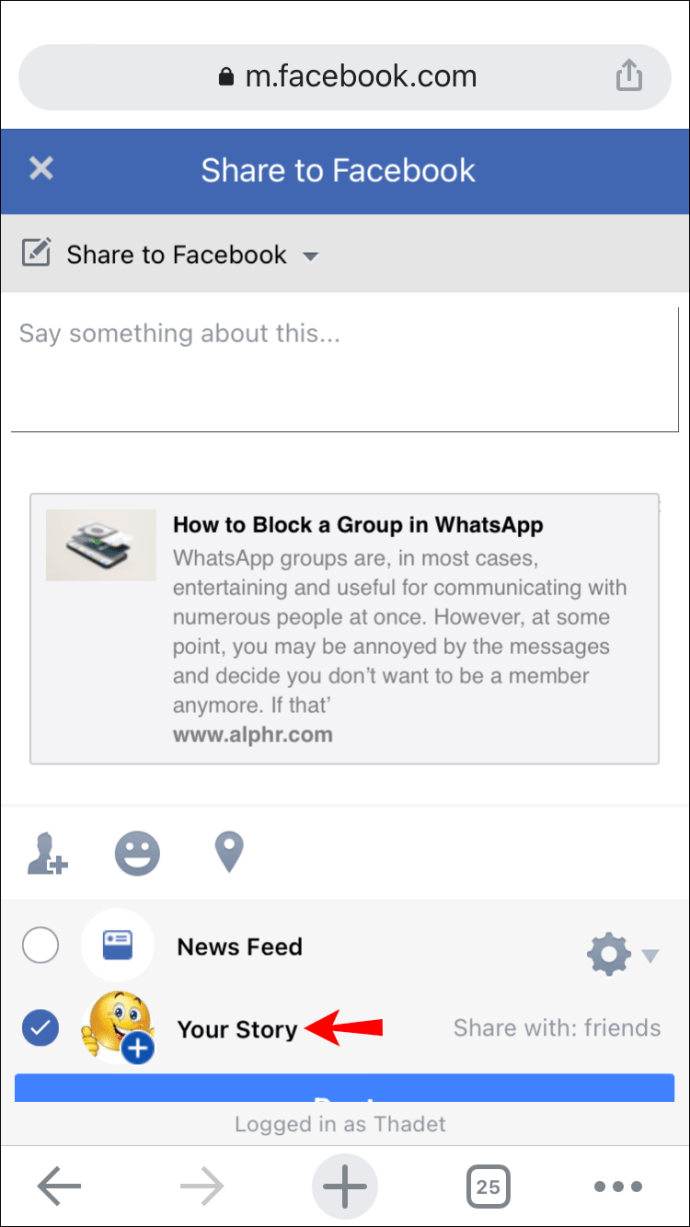
- Докоснете „Публикуване“.
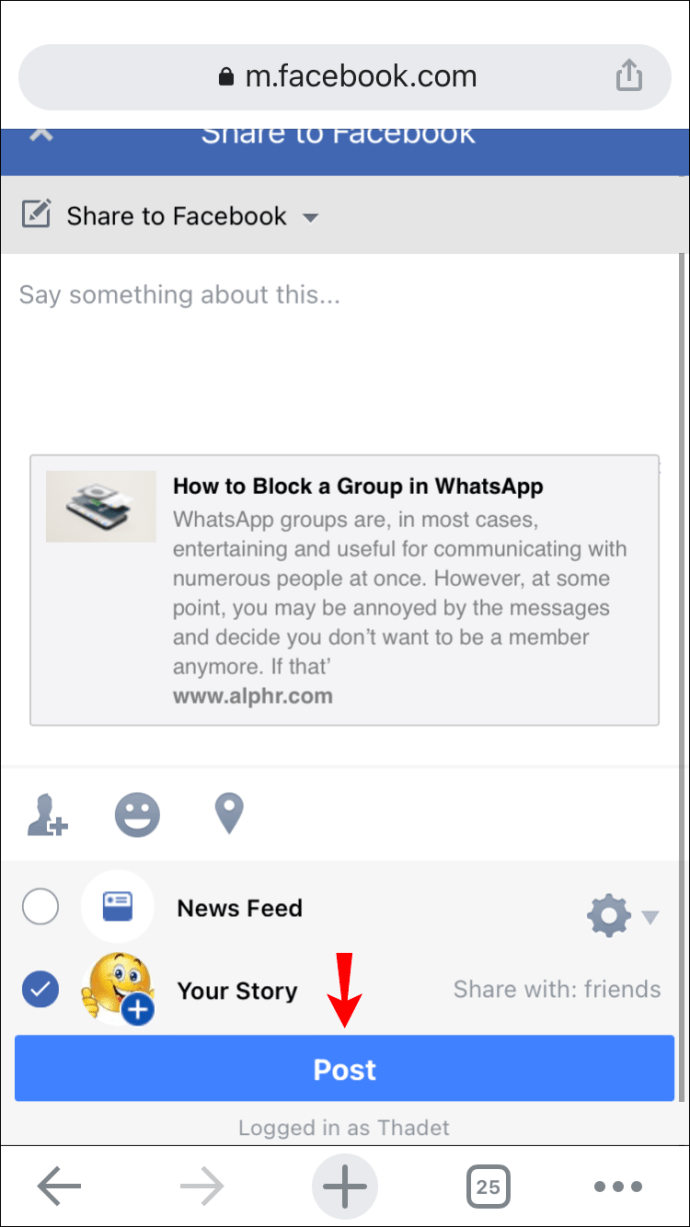
Препоръчваме да запазите тази връзка във вашите бележки или да поставите отметка към тази страница за бъдещ достъп.
Използвайте YouTube
Тъй като YouTube е свързан с Facebook, можете да го използвате, за да добавите видео връзка към вашата история. За този метод е от решаващо значение да не използвате приложението YouTube, а да го отворите от браузъра си и да използвате изгледа на работния плот. В противен случай опцията за споделяне във Facebook няма да е налична.
Ето какво трябва да направите:
- Отворете браузъра си и отидете на YouTube.
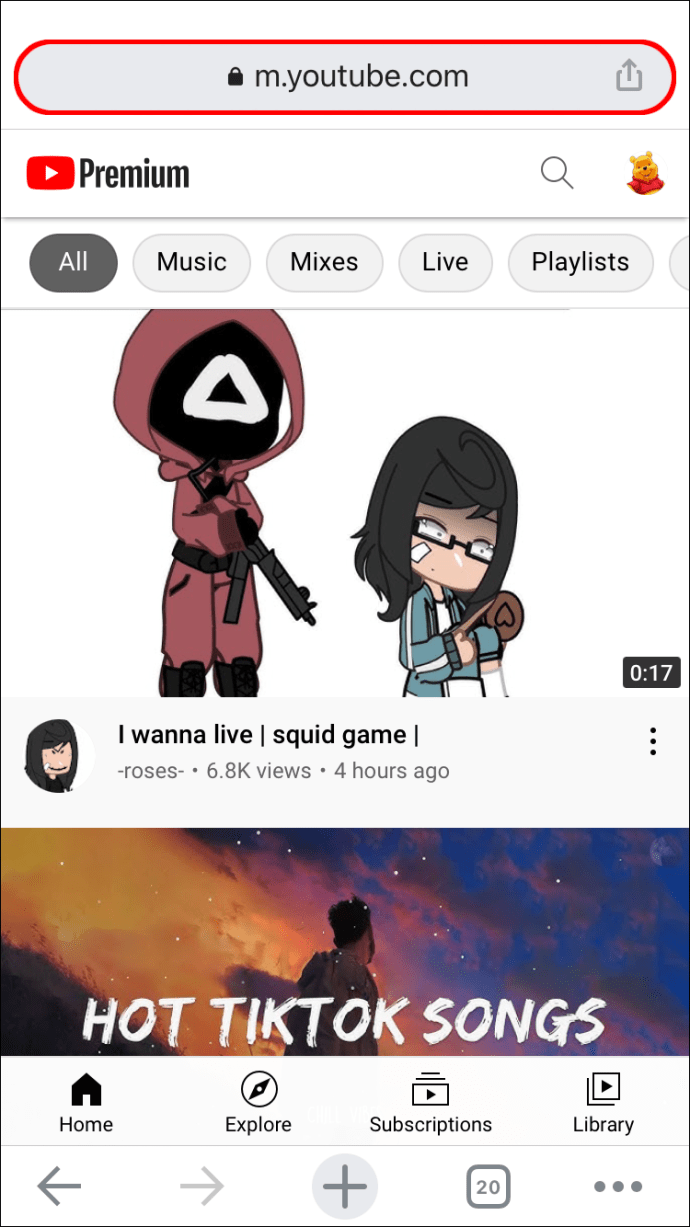
- Докоснете трите точки в долния десен ъгъл и докоснете „Заявка за настолен сайт“.
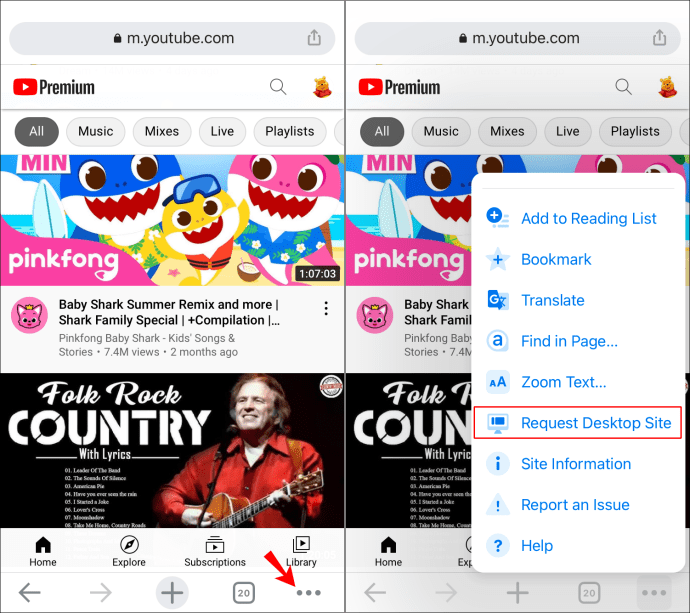
- Отворете видеоклипа, който искате да споделите.
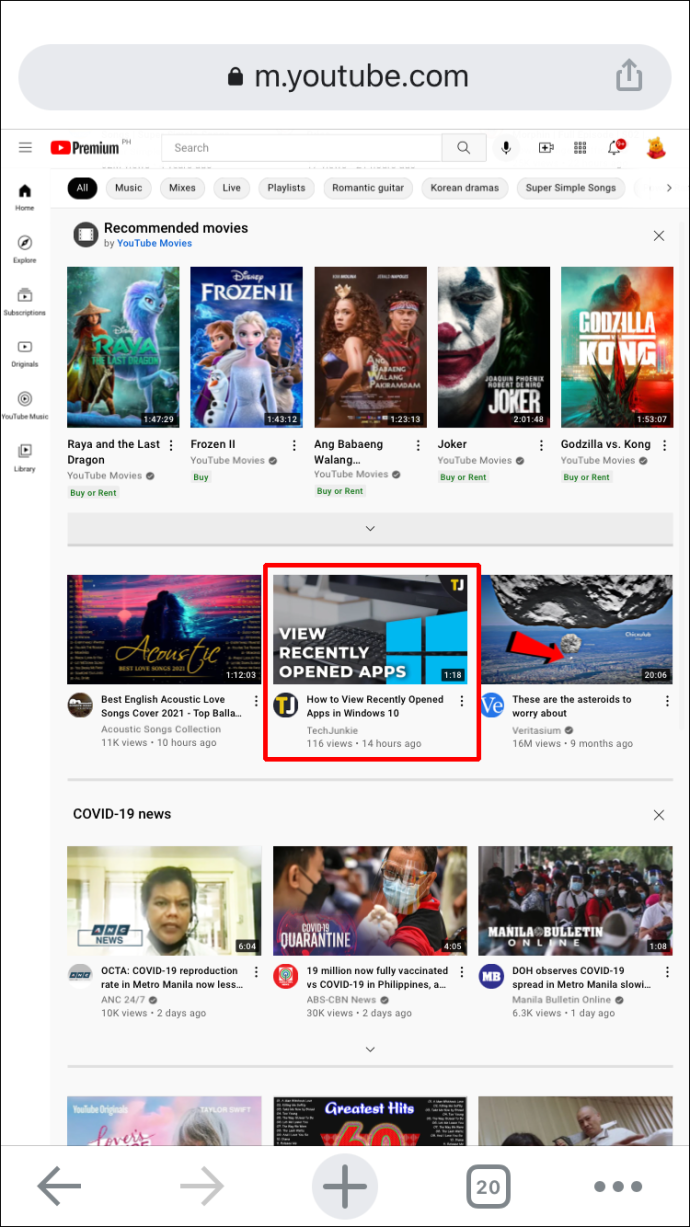
- Докоснете „Споделяне“.
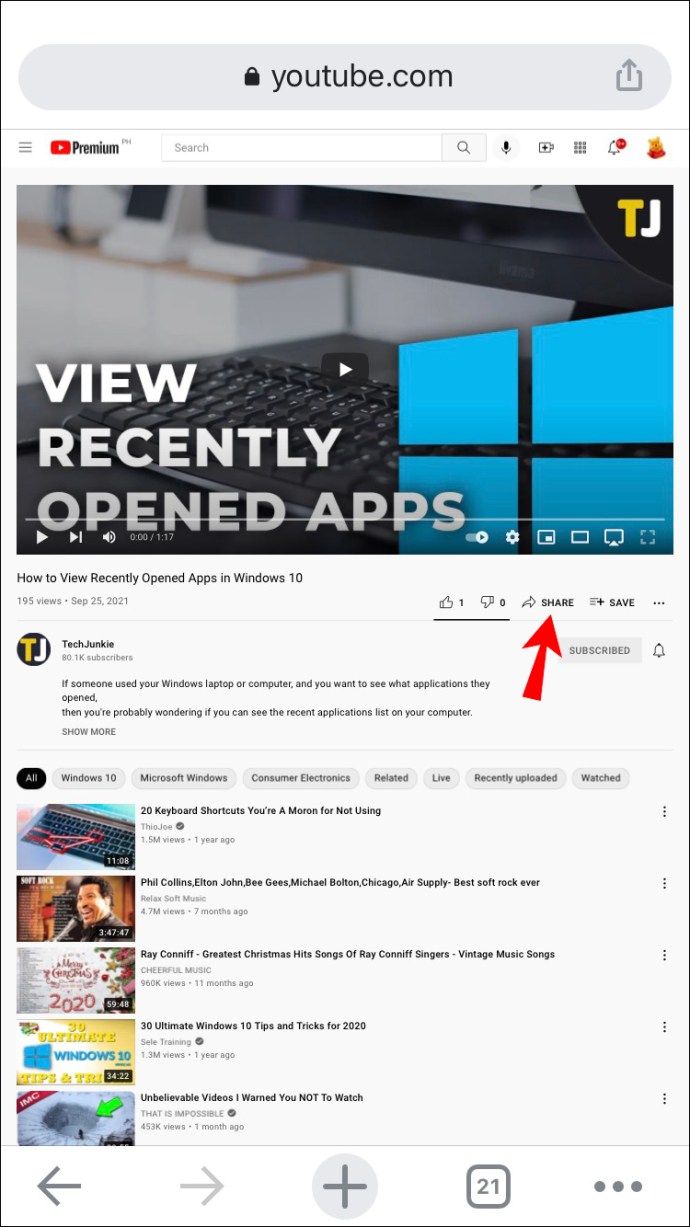
- Докоснете „Facebook“. Ще бъдете пренасочени към уебсайта на Facebook.
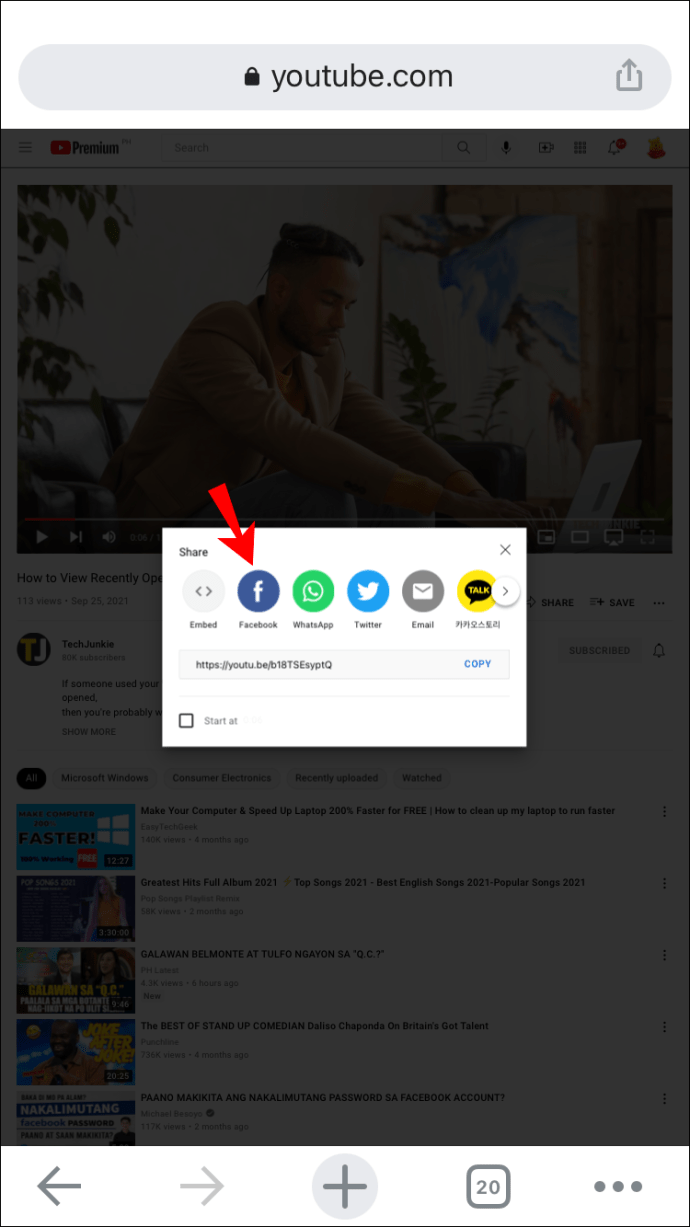
- Изберете „Вашата история“ и махнете отметката от „Емисия с новини“.
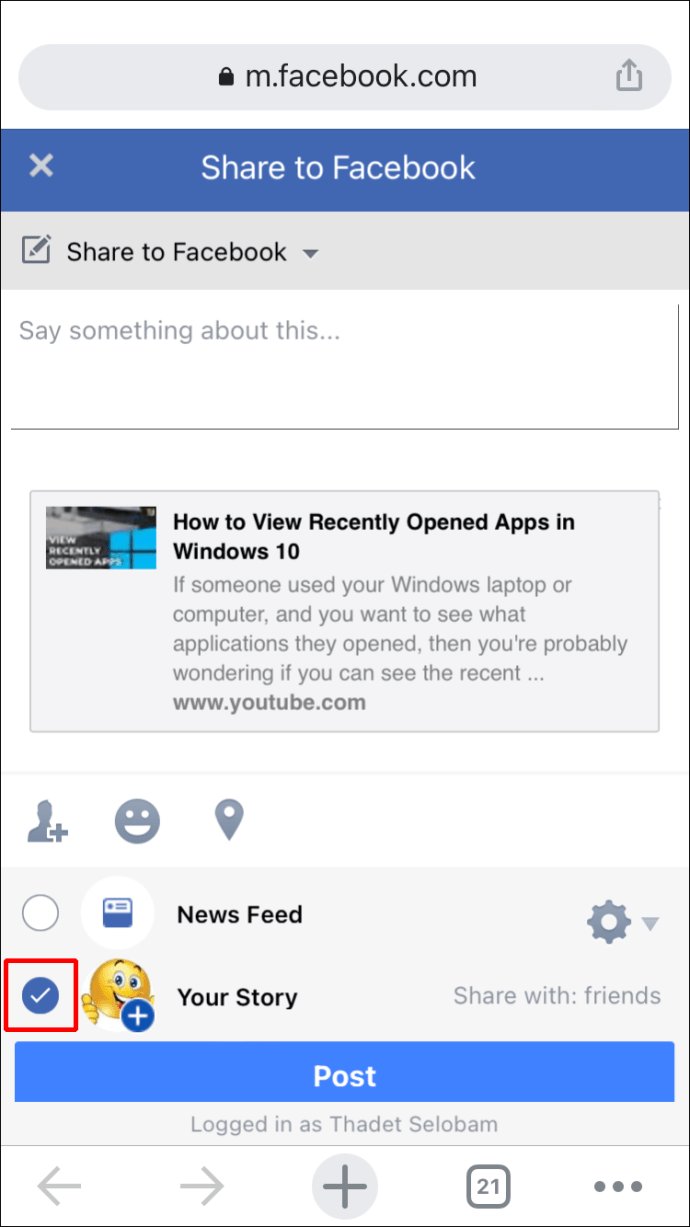
- Докоснете „Публикуване“.
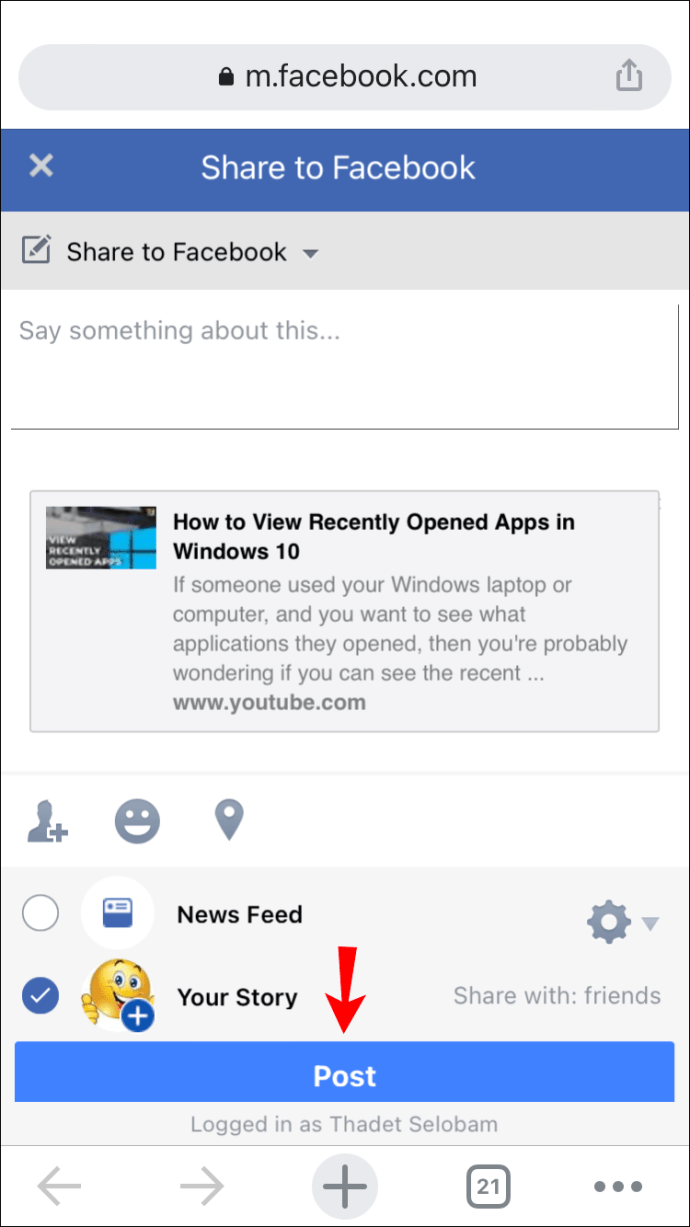
Имайте предвид, че трябва да използвате изгледа на работния плот, за да можете да споделяте във Facebook. Ако не го направите, ще видите само опциите за споделяне във вашата емисия новини.
Използвайте WhatsApp
Друго приложение, което можете да използвате за добавяне на връзки към вашите Facebook истории, е WhatsApp. Първо ще публикувате история на WhatsApp и след това ще я споделите във Facebook. За целта ще трябва да инсталирате WhatsApp на вашия iPhone.
Ето инструкциите, които трябва да следвате, за да публикувате връзка към Facebook Story с помощта на WhatsApp:
- Отворете WhatsApp. Ако нямате такъв, инсталирайте WhatsApp на вашия iPhone, като следвате тази връзка.
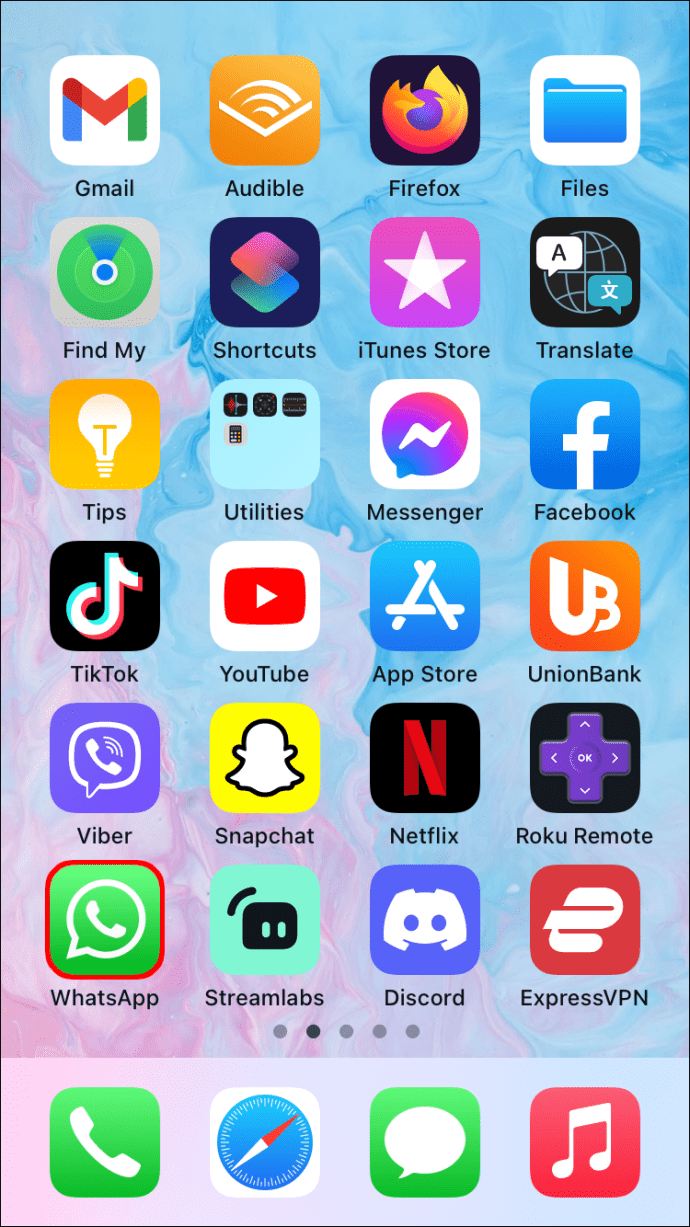
- Докоснете „Състояние“.
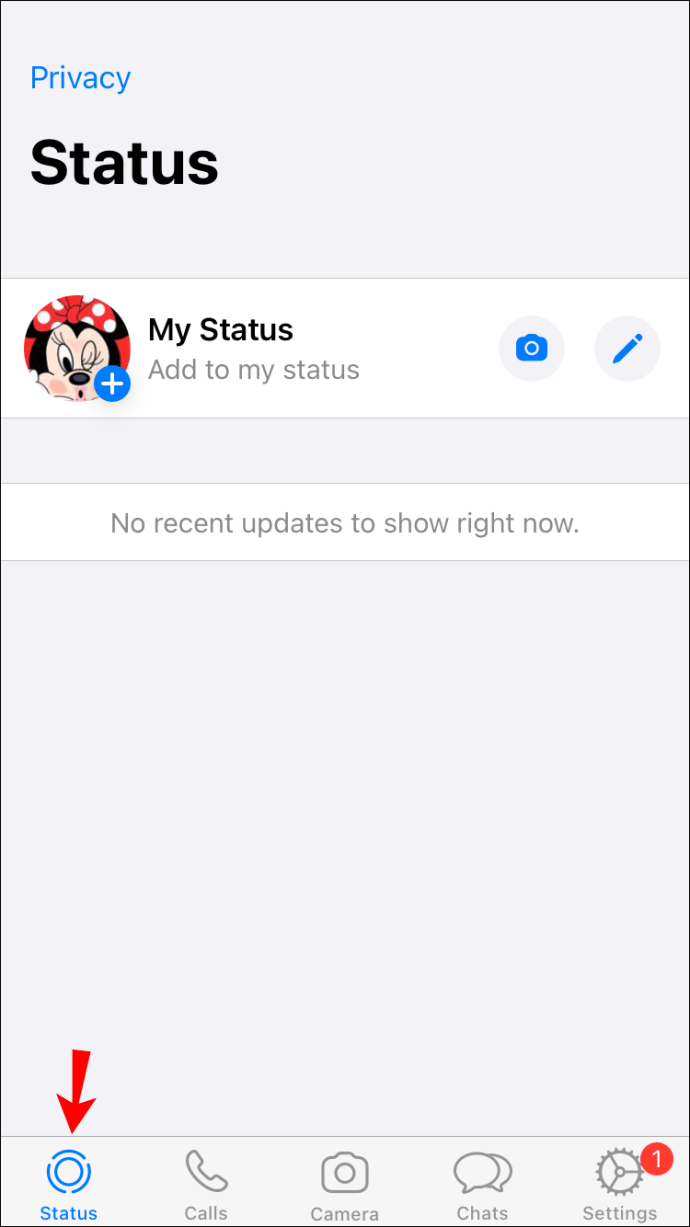
- Докоснете иконата на молив, за да добавите история.
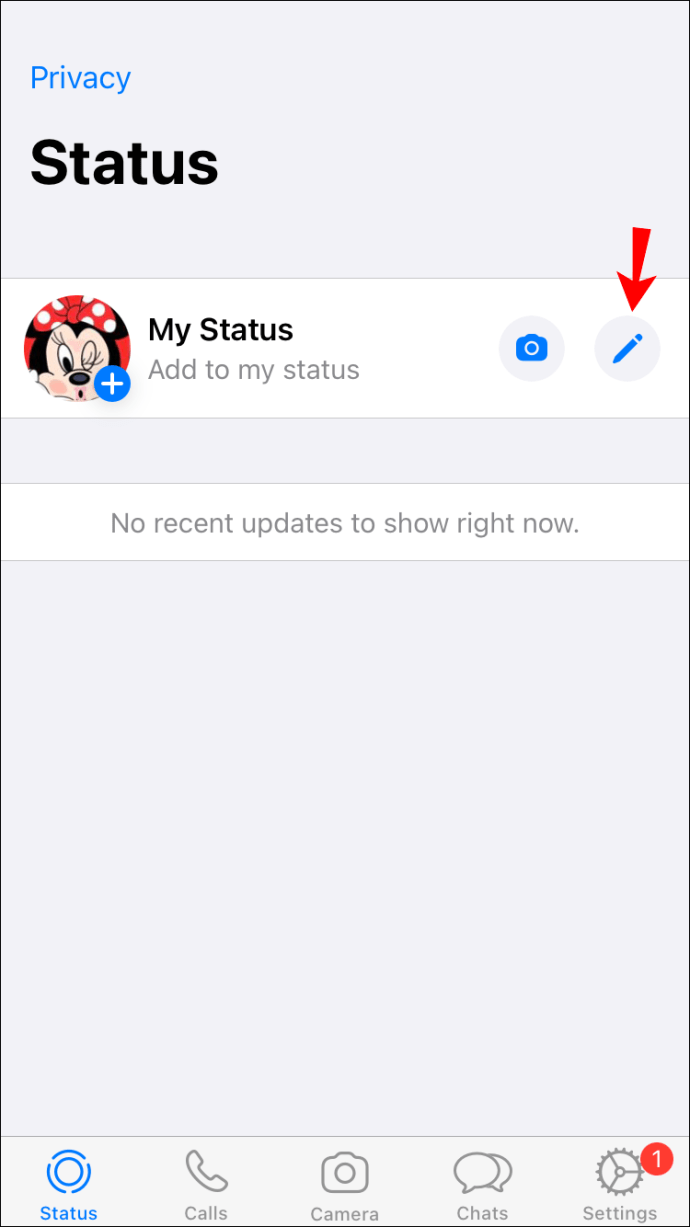
- Поставете връзката, която искате да споделите, и се уверете, че показва визуализация, преди да я споделите.
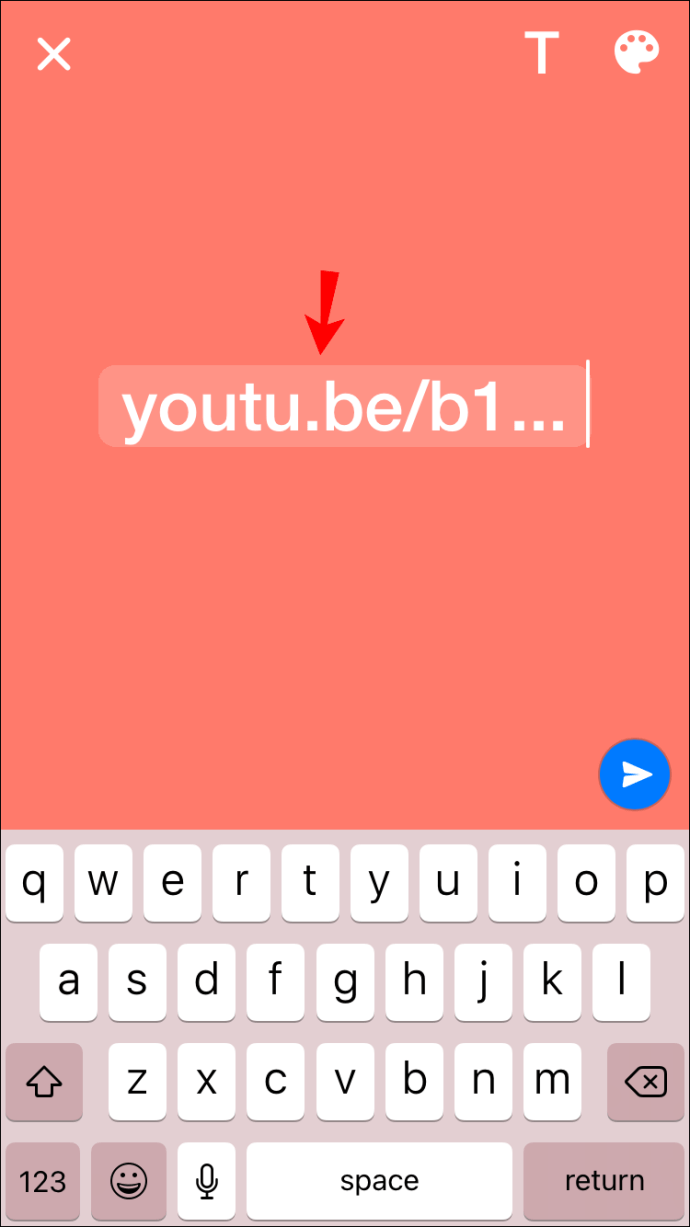
- Докоснете синята стрелка, за да я споделите.
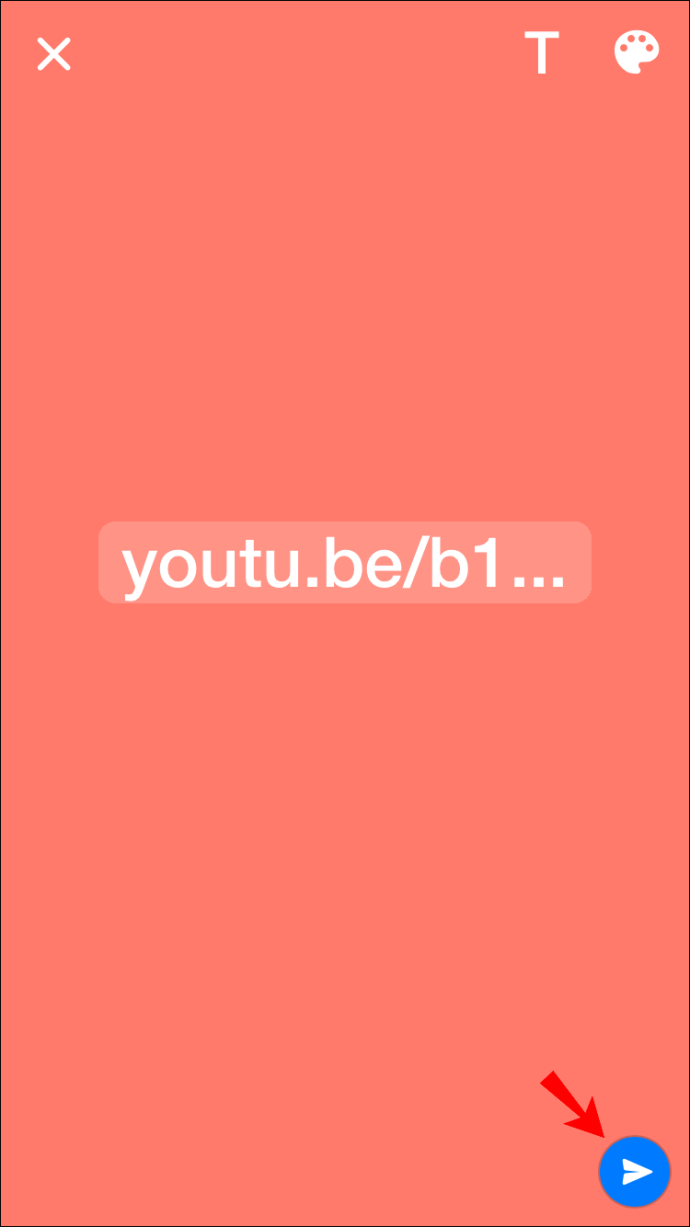
- След като го споделите, ще видите опцията „Споделяне във Facebook Story“. Изберете го и ще бъдете пренасочени към приложението Facebook.
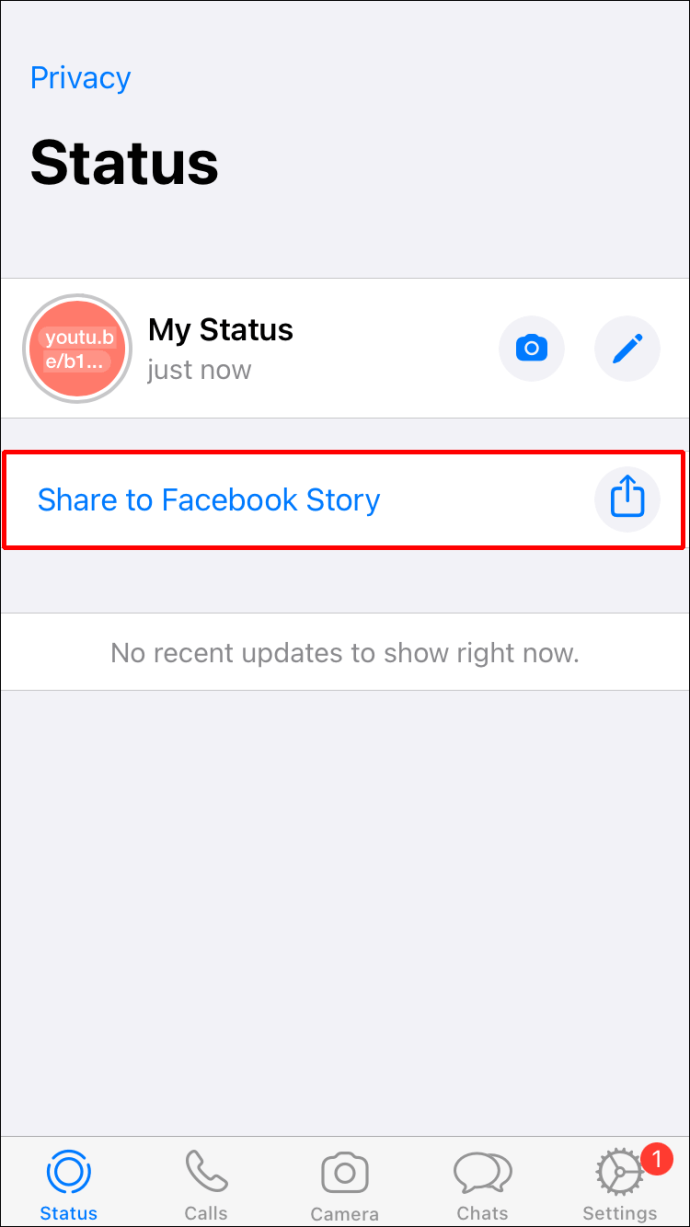
- Докоснете „Споделяне сега“, за да го добавите към вашата история.
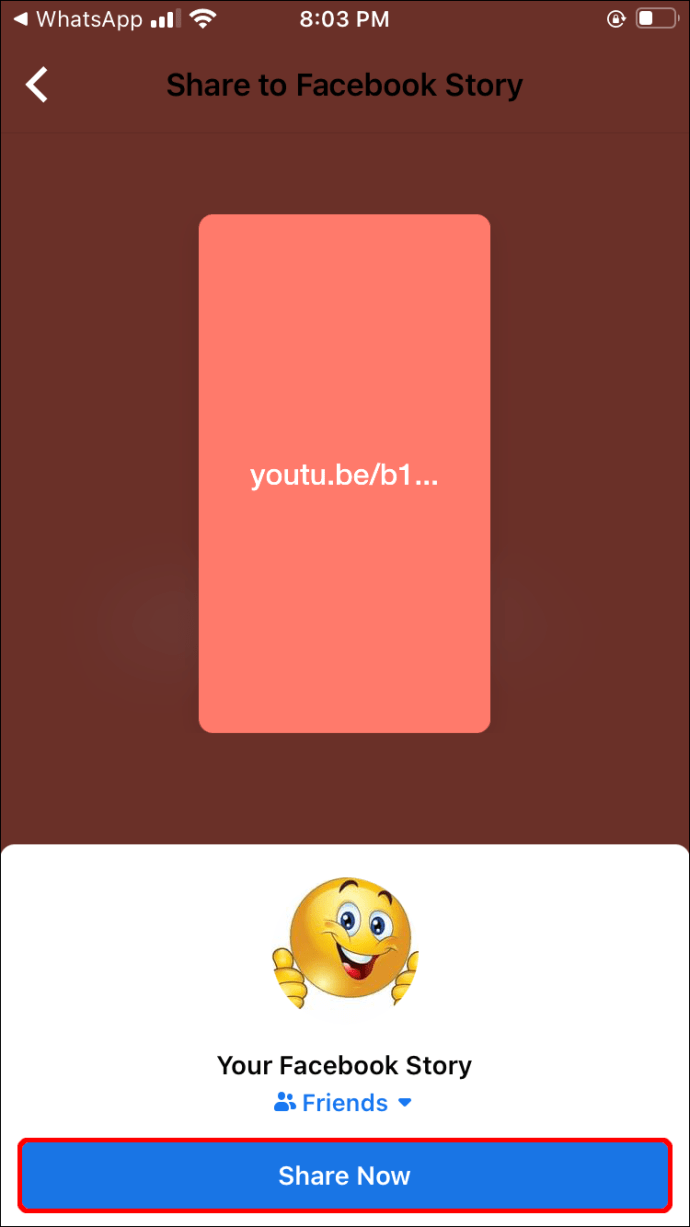
Вече можете да изтриете историята на WhatsApp, ако не я искате.
Използвайте Instagram
Когато публикувате Instagram Story, можете да го споделите и във Facebook. Процесът е прост, но изисква да имате приложението Instagram. Освен това няма да можете да използвате този метод, ако акаунтът ви в Instagram не е потвърден или имате по -малко от 10 000 последователи.
Следвайте инструкциите по -долу, за да добавите връзка към Facebook Story с помощта на Instagram:
- Отворете браузъра си и копирайте връзката, която искате да добавите към историята си.
- Отворете Instagram. Ако нямате, изтеглете го от App Store.
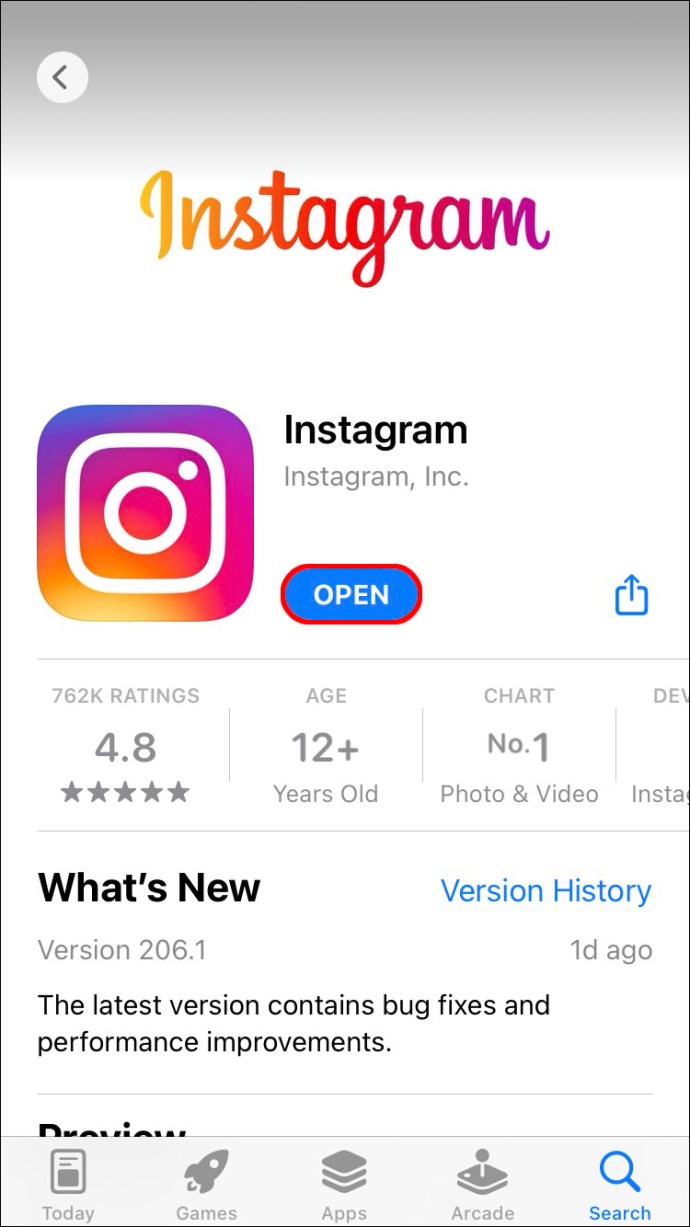
- Докоснете синия знак плюс до снимката на вашия профил в горния ляв ъгъл, за да добавите история.
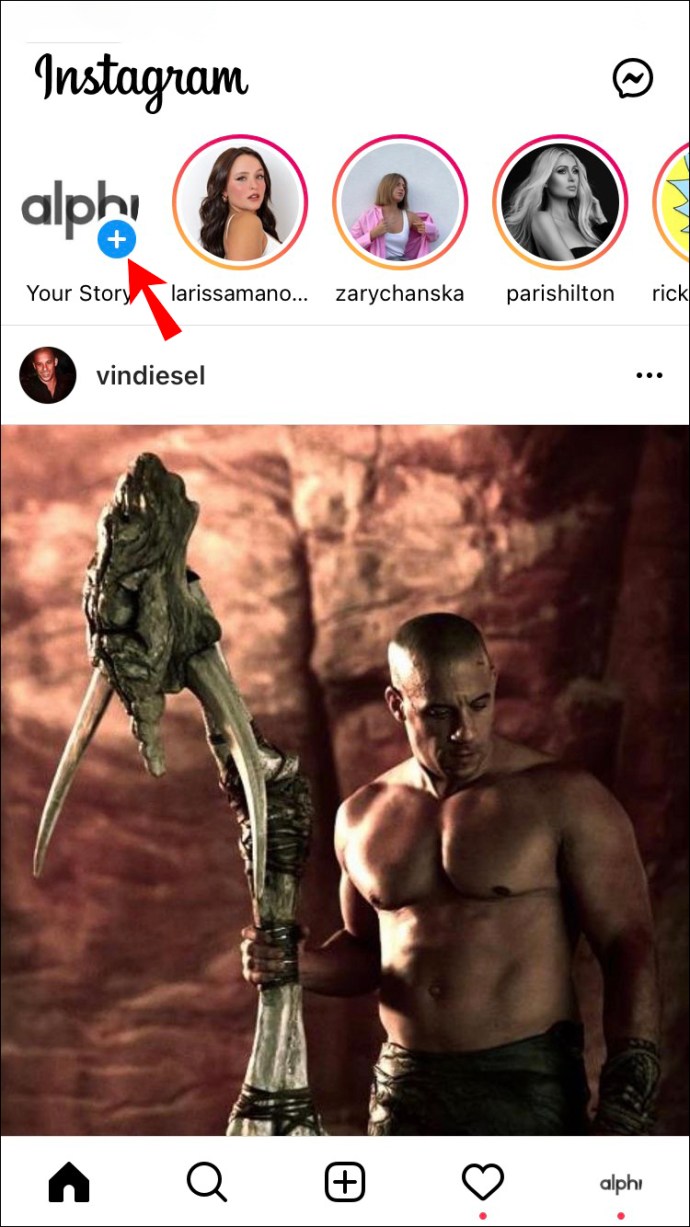
- Направете или качете снимка във вашата история.
- Докоснете иконата на връзката на веригата в горната част и поставете връзката от първата стъпка под „Уеб връзка“.
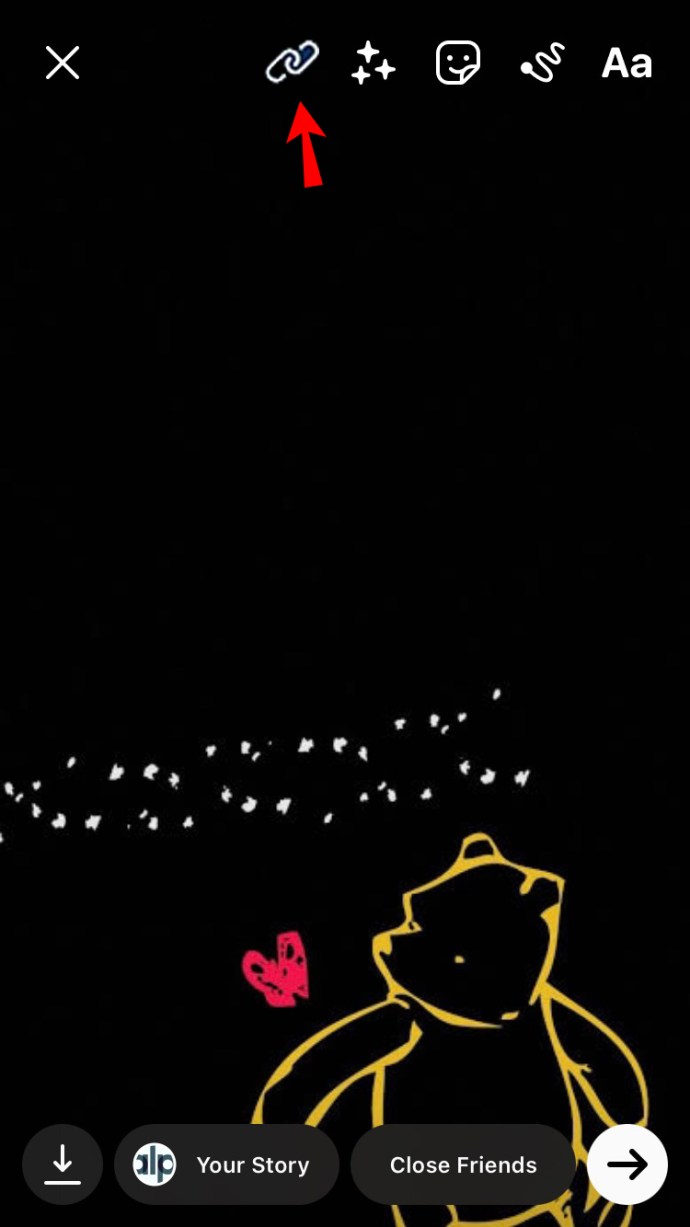
- Публикувайте историята си и я споделете във Facebook.
Как да добавите връзка към Facebook история от устройство с Android
Facebook не предлага опция за вмъкване на връзка към вашата история директно от приложението. Ако използвате устройство с Android, има няколко начина да заобиколите това и да добавите връзка към Facebook Story.
Използвайте връзка
Използвайки URL адреса, който сме предоставили по -долу, можете лесно да добавите връзка към любимия си уебсайт или видео към вашата история. Този метод не изисква инсталиране на допълнителни приложения; имате нужда само от браузър.
Ето какво трябва да направите:
- Отворете браузъра си и въведете „
//m.facebook.com/sharer.php?u=вашата връзка тук”В лентата за търсене. Заменете „вашата връзка тук”С целия URL адрес на уебсайта, който искате във вашата Facebook Story.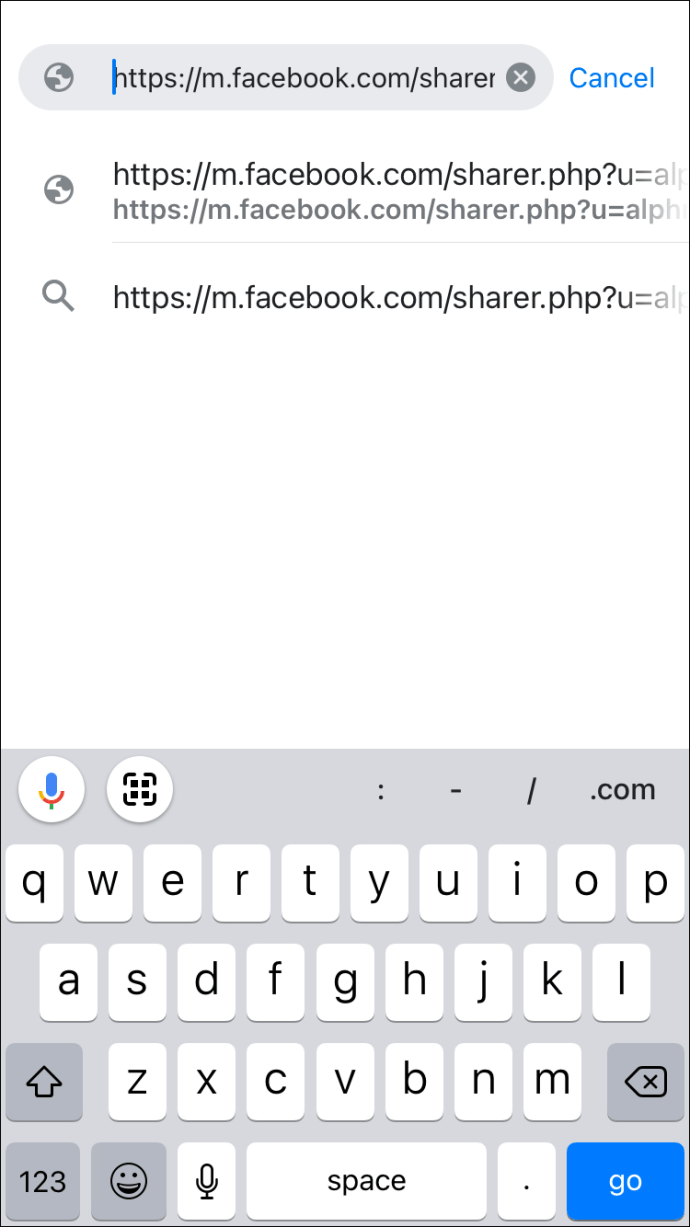
- Маркирайте „Your Story“ и премахнете отметката от „News Feed“.
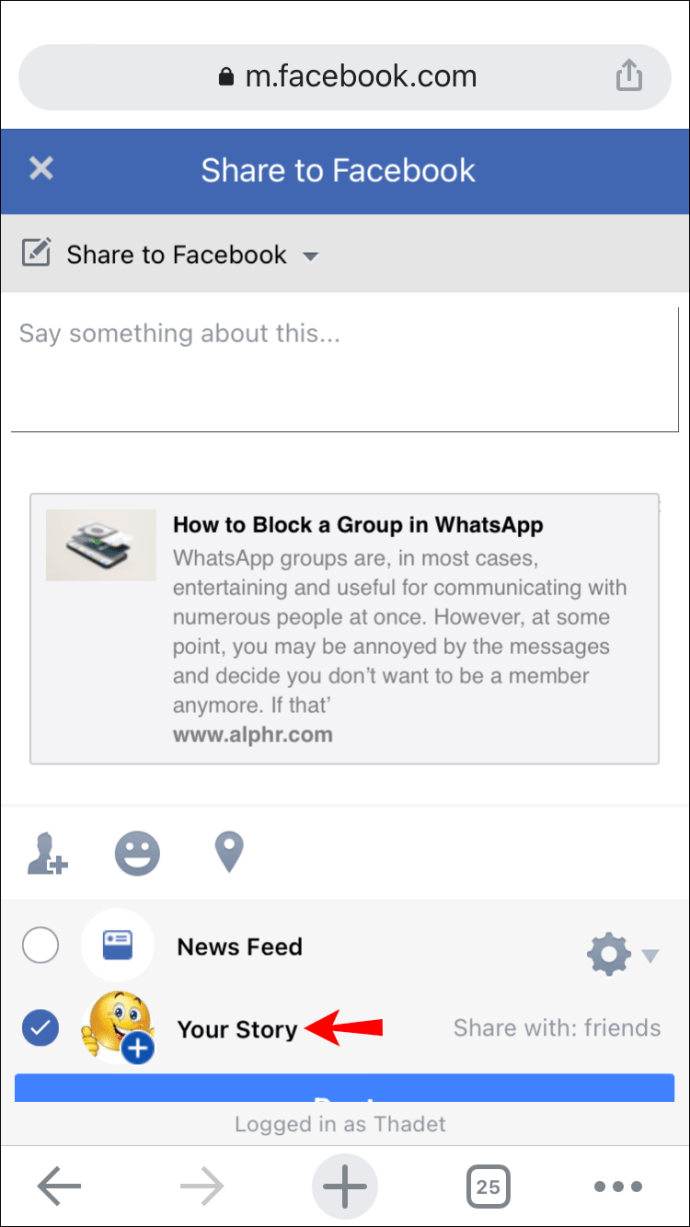
- Докоснете „Публикуване“.
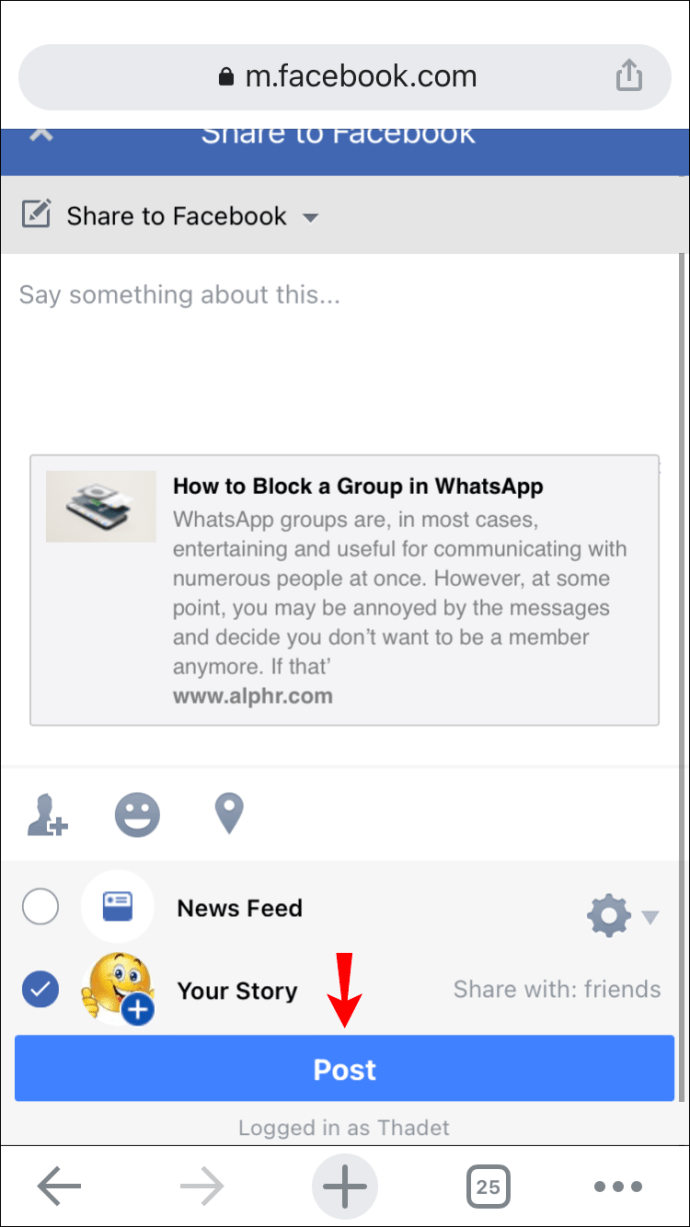
Използвайте YouTube
Друг метод за добавяне на връзка към Facebook Story е използването на YouTube. Преди да влезем в него, нека изясним какво трябва да направите. Първо, важно е да не използвате приложението YouTube, ако го имате. Този метод ще работи само ако стартирате YouTube през браузър. Ако се опитате да използвате приложението, ще можете да споделите само връзката към News Feed или вашите групи.
Второ, от съществено значение е да използвате режима на работния плот, преди да споделите видеоклипа.
Следвайте стъпките по -долу, за да споделите връзка в YouTube към Facebook Story:
- Отворете браузъра си и отидете на YouTube.
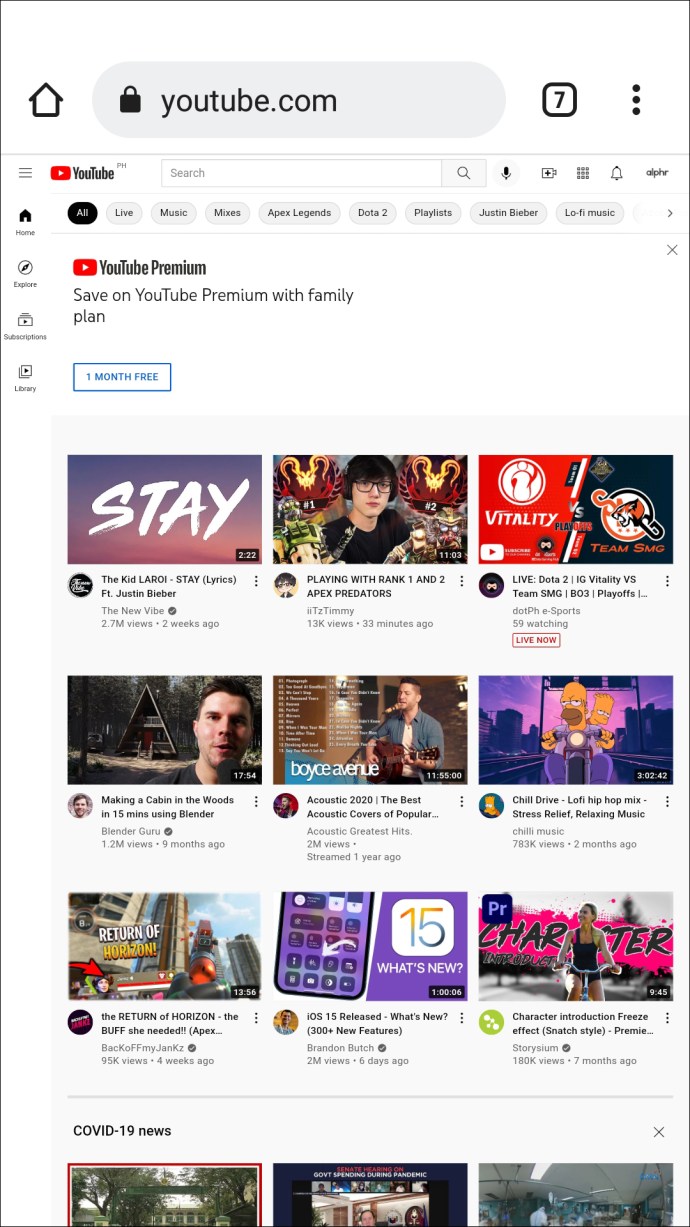
- Активирайте режима на работния плот. Стъпките могат да варират в зависимост от браузъра, който използвате, но обикновено това става чрез натискане на трите точки в горния десен ъгъл и маркиране на „Desktop Site“.
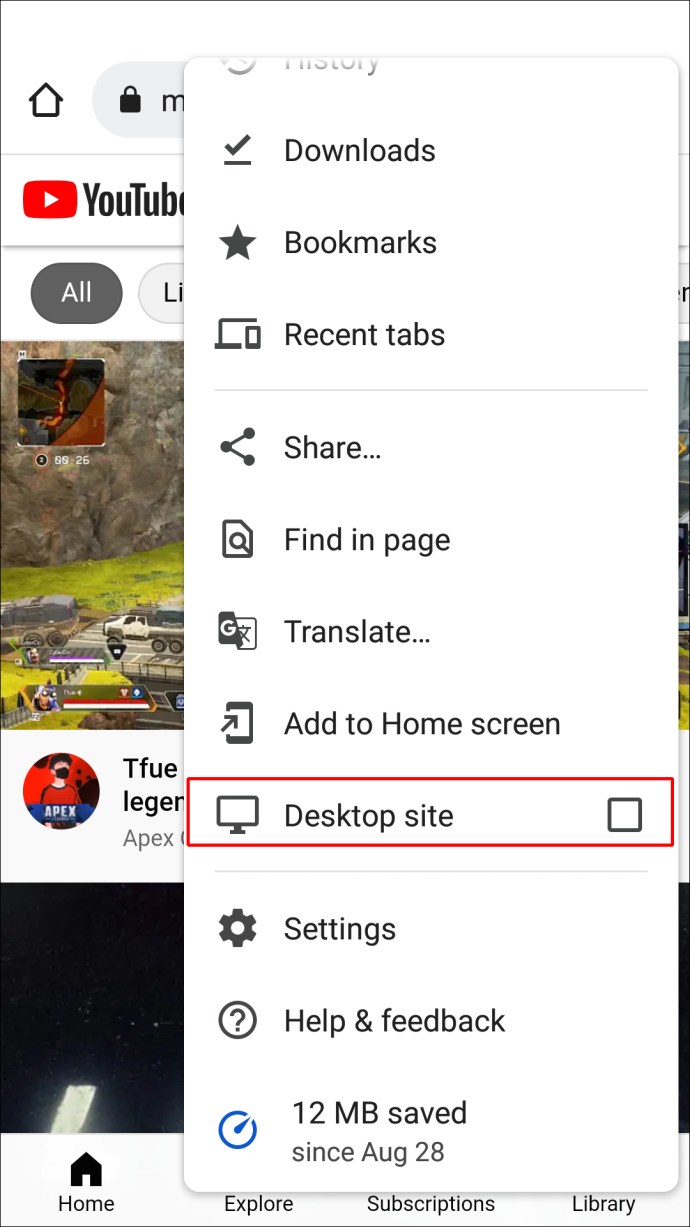
- Намерете видеоклипа, който искате да споделите, и го отворете.
- Докоснете „Споделяне“.
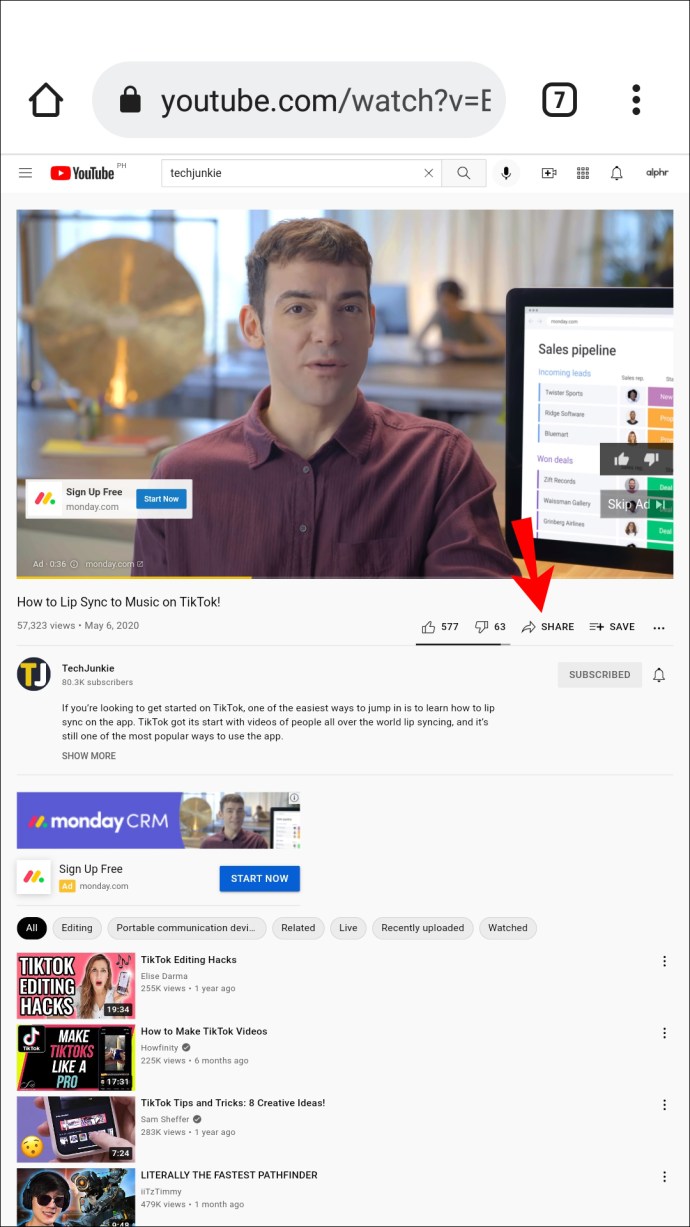
- Докоснете „Facebook“.
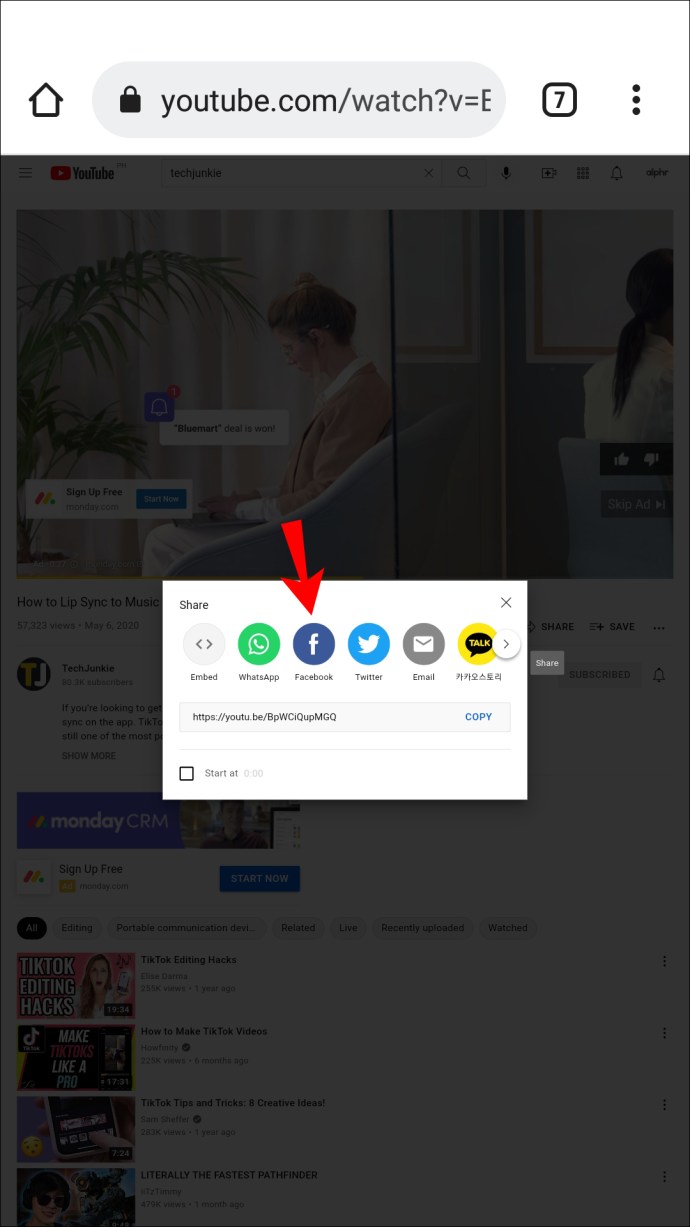
- Изберете дали да го споделите само във вашата история или във вашата емисия новини.
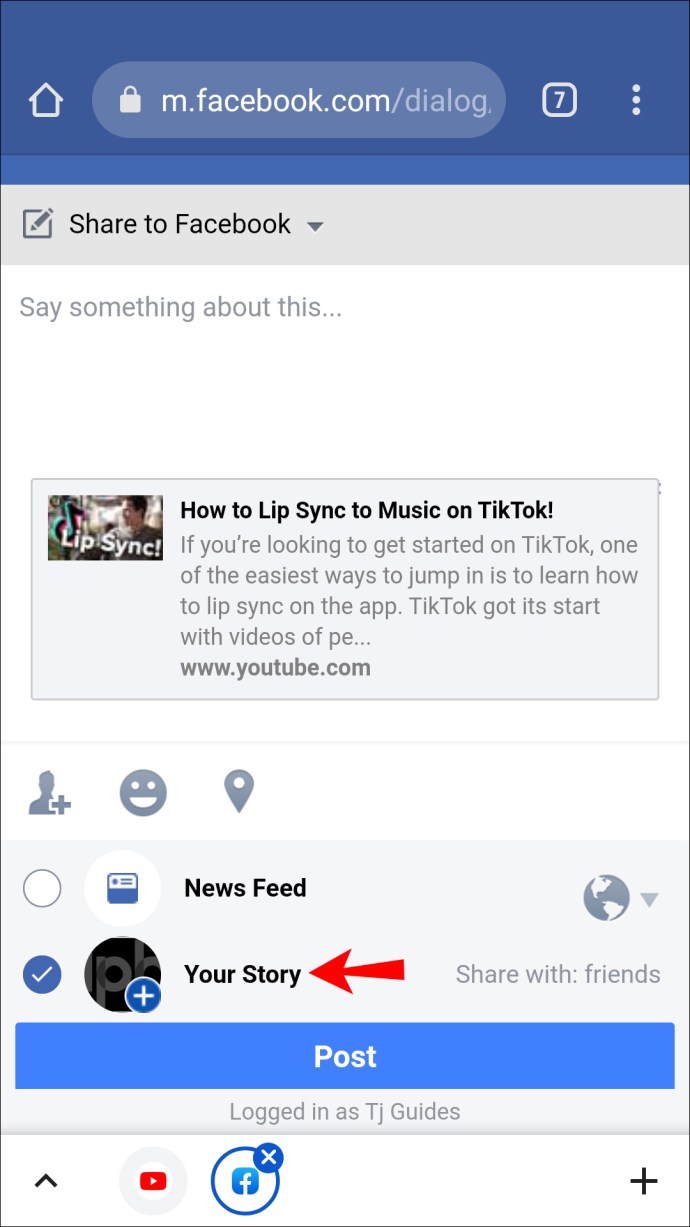
- Докоснете „Публикуване“.
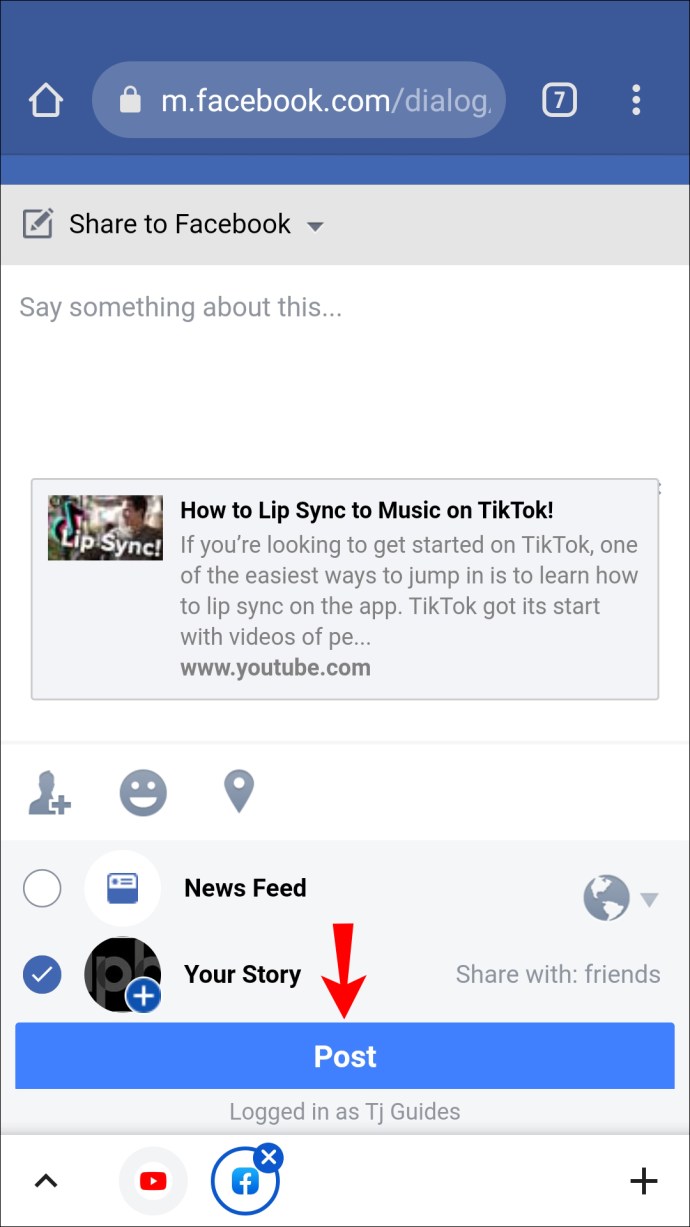
Използвайте WhatsApp
WhatsApp и Facebook са свързани, което означава, че можете да публикувате история на WhatsApp, съдържаща връзка и да я споделите като Facebook Story. Ето как да го направите на вашето Android устройство:
- Отворете WhatsApp. Ако нямате приложението, изтеглете го тук.
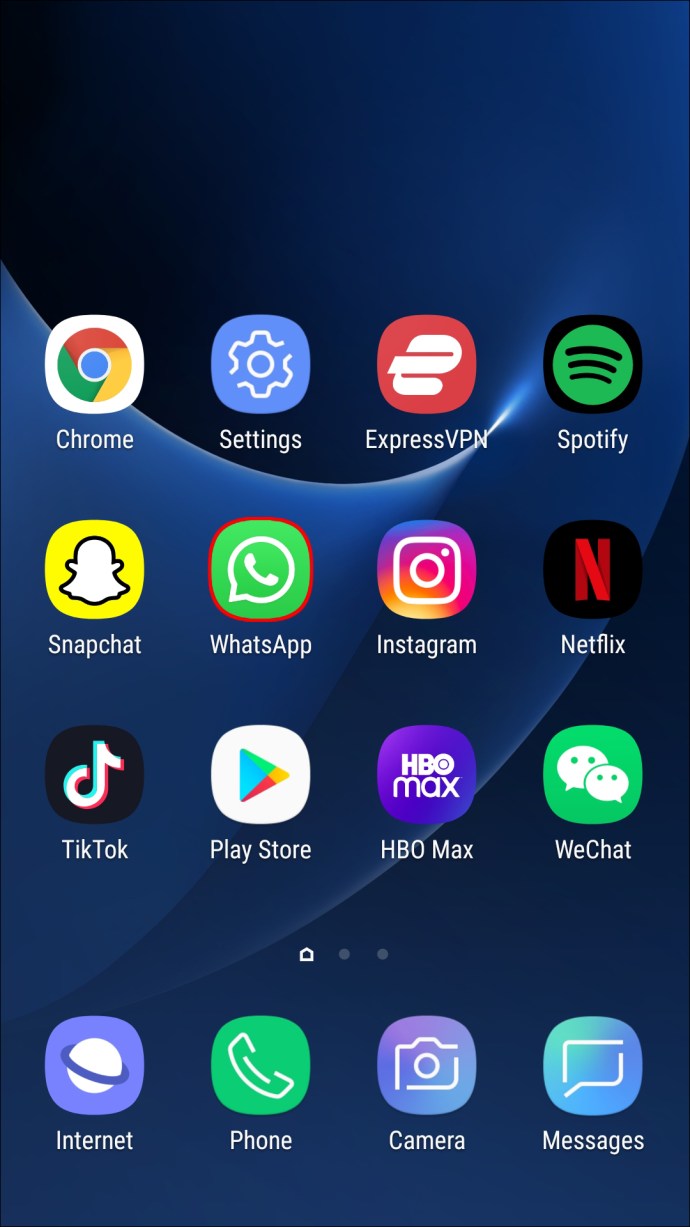
- Докоснете „Състояние“.
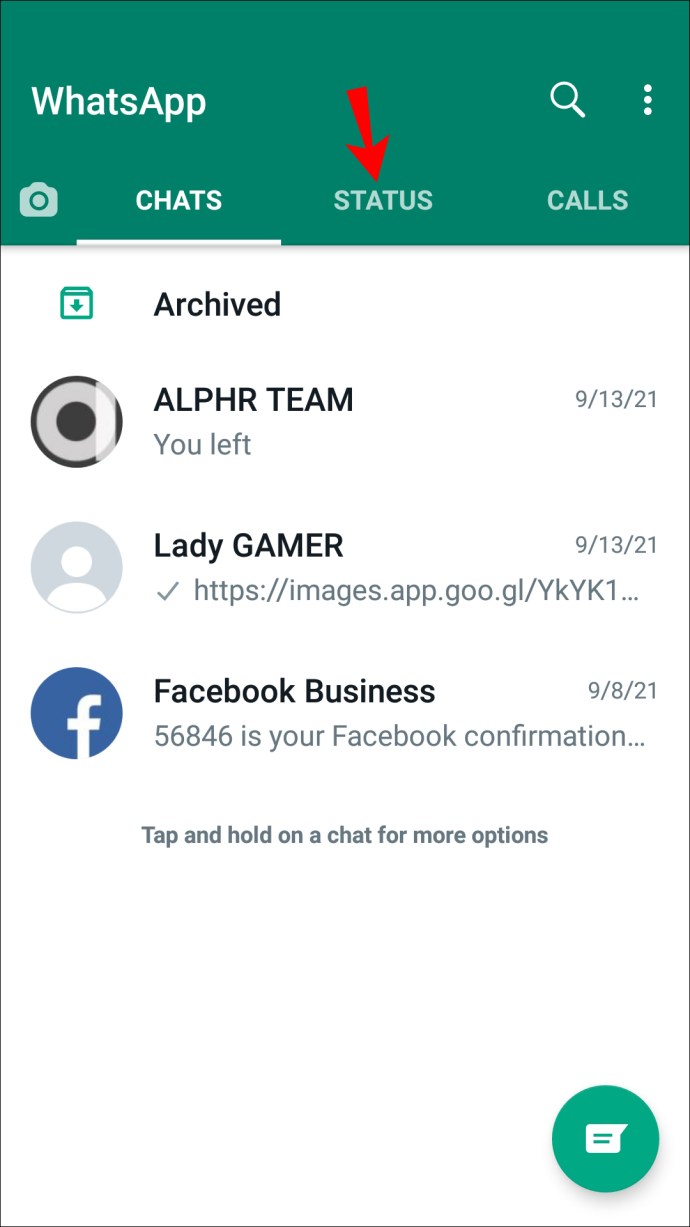
- Докоснете иконата на молив в долния десен ъгъл.
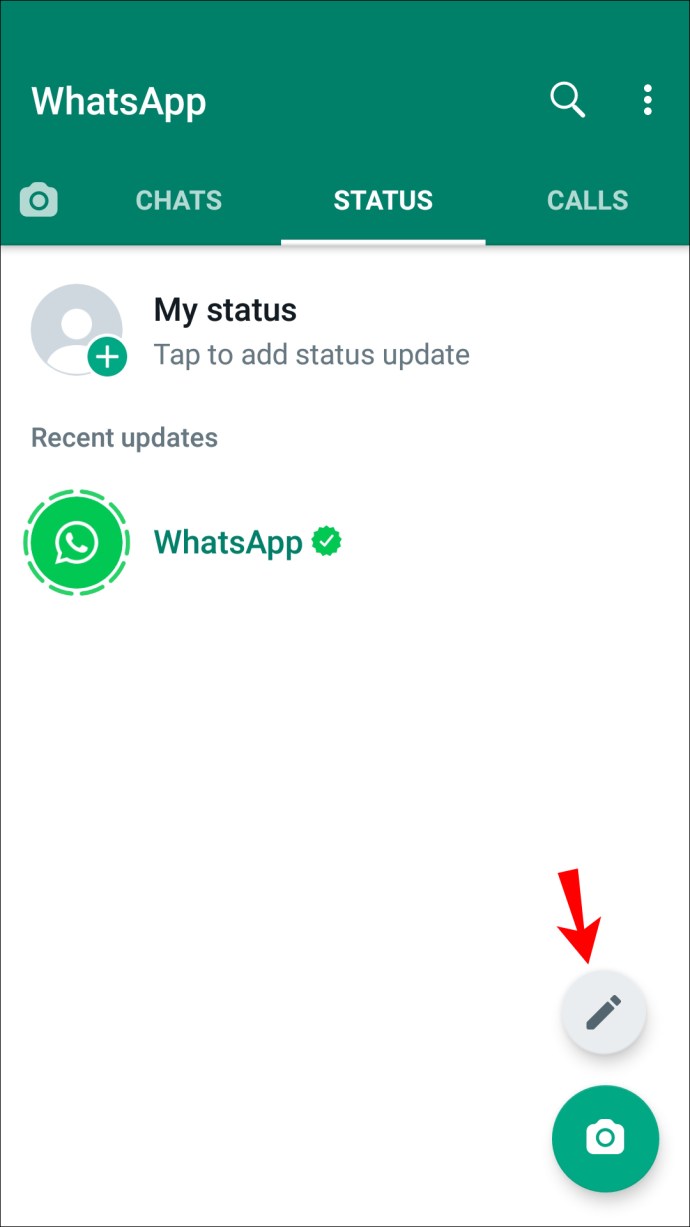
- Поставете връзката, която искате да споделите, и докоснете зелената стрелка.
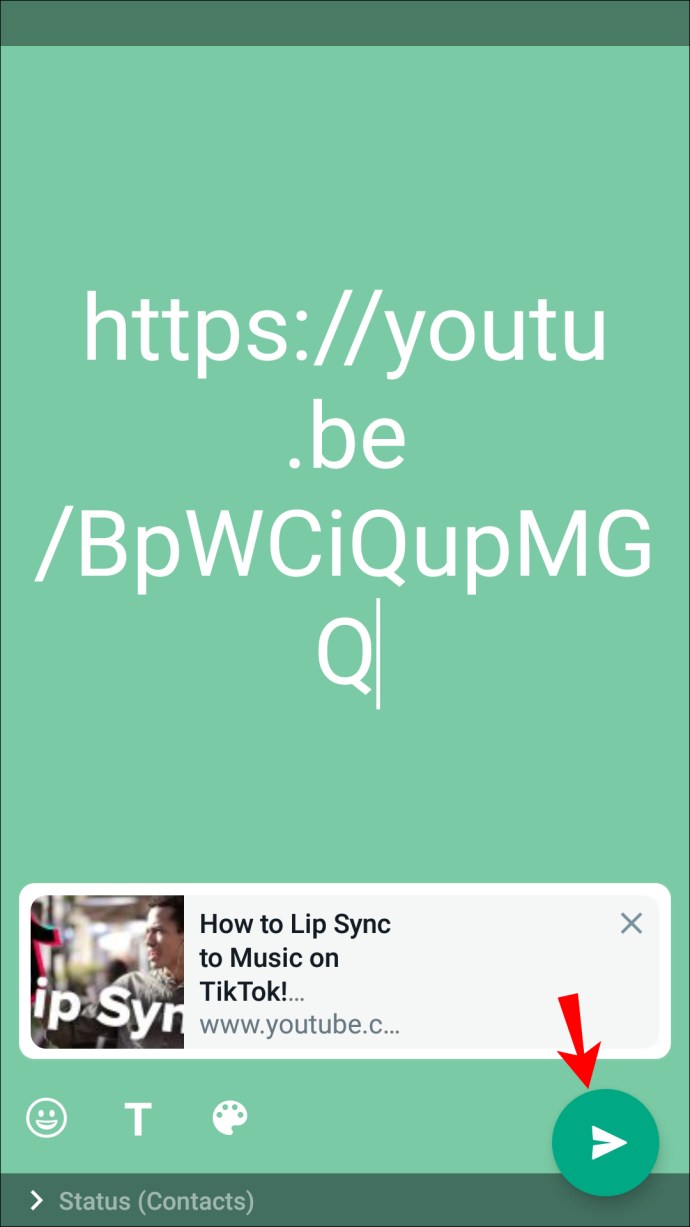
- След като историята бъде публикувана в WhatsApp, ще видите опцията да я споделите с Facebook. Изберете го.
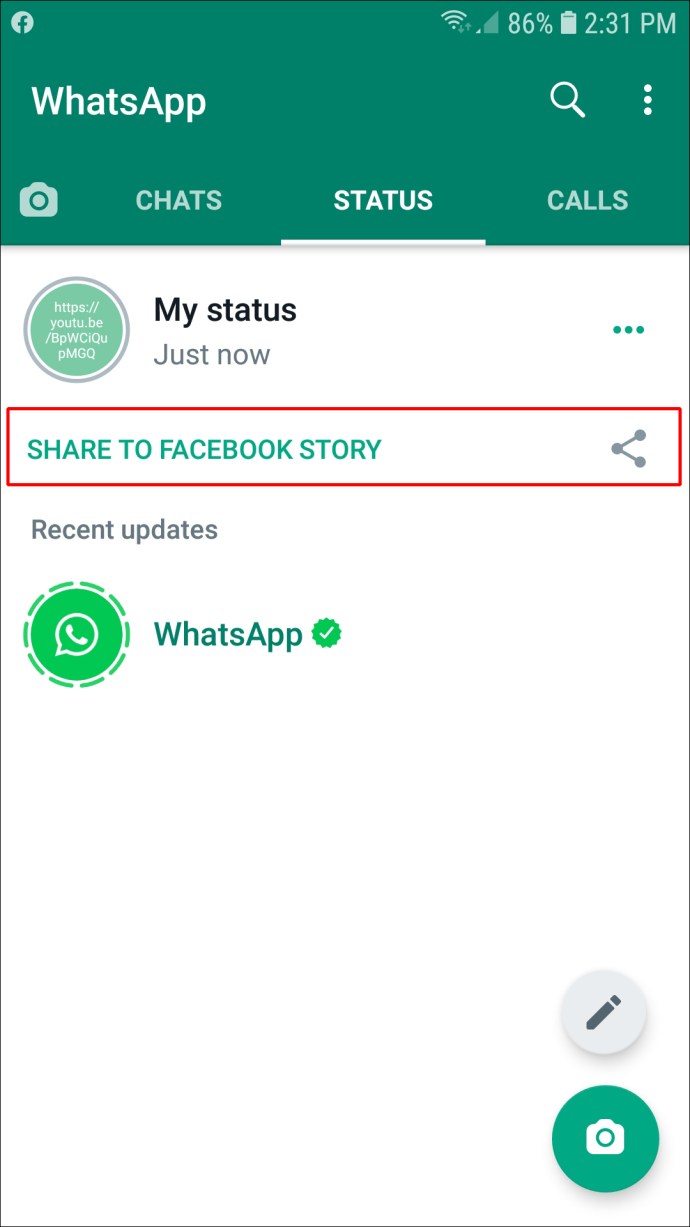
- Натиснете „Сподели сега“.
След като го публикувате във Facebook, можете да изтриете историята от WhatsApp.
Използвайте Instagram
Последният метод за публикуване на връзка към Facebook Story е да използвате Instagram. Първо публикувате история в Instagram с връзка и след това я споделяте във Facebook Story. За да направите това, трябва да имате проверен профил или поне 10 000 последователи, което означава, че този метод няма да работи за всички.
Ако отговаряте на критериите, следвайте тези стъпки, за да добавите връзка към история в Instagram и да я споделите във Facebook:
- Посетете уебсайта, който искате да споделите с историята си, и копирайте връзката му.
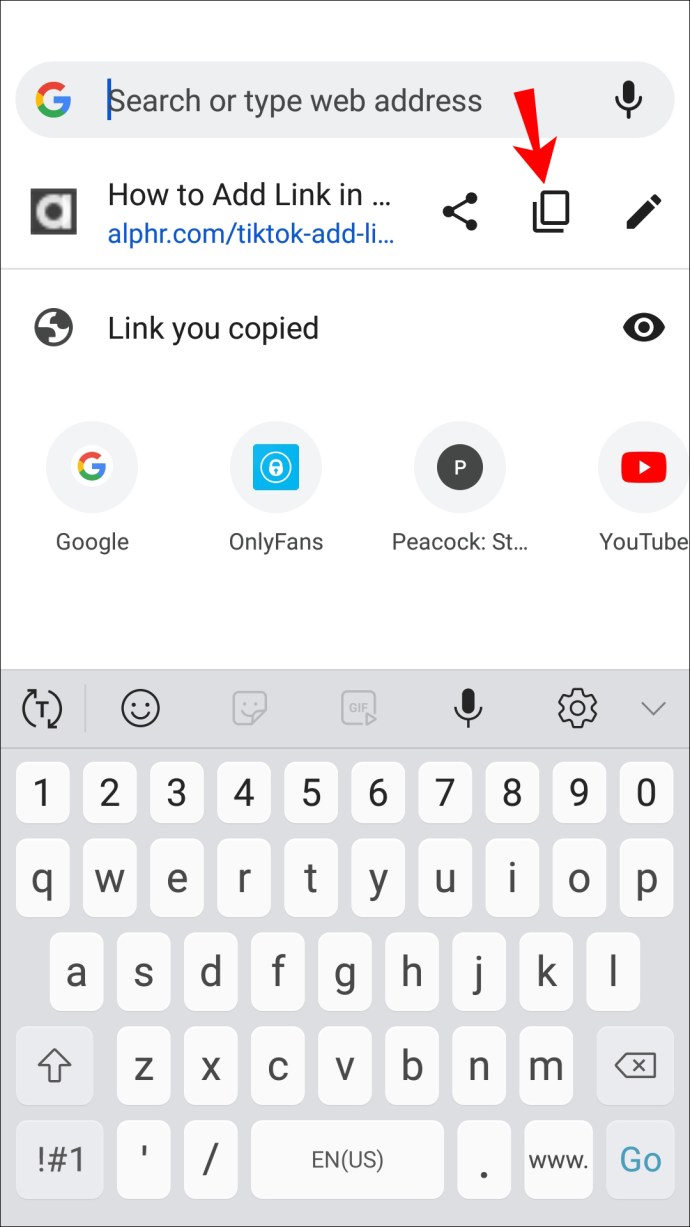
- Отворете Instagram. Ако нямате приложението, изтеглете го тук.
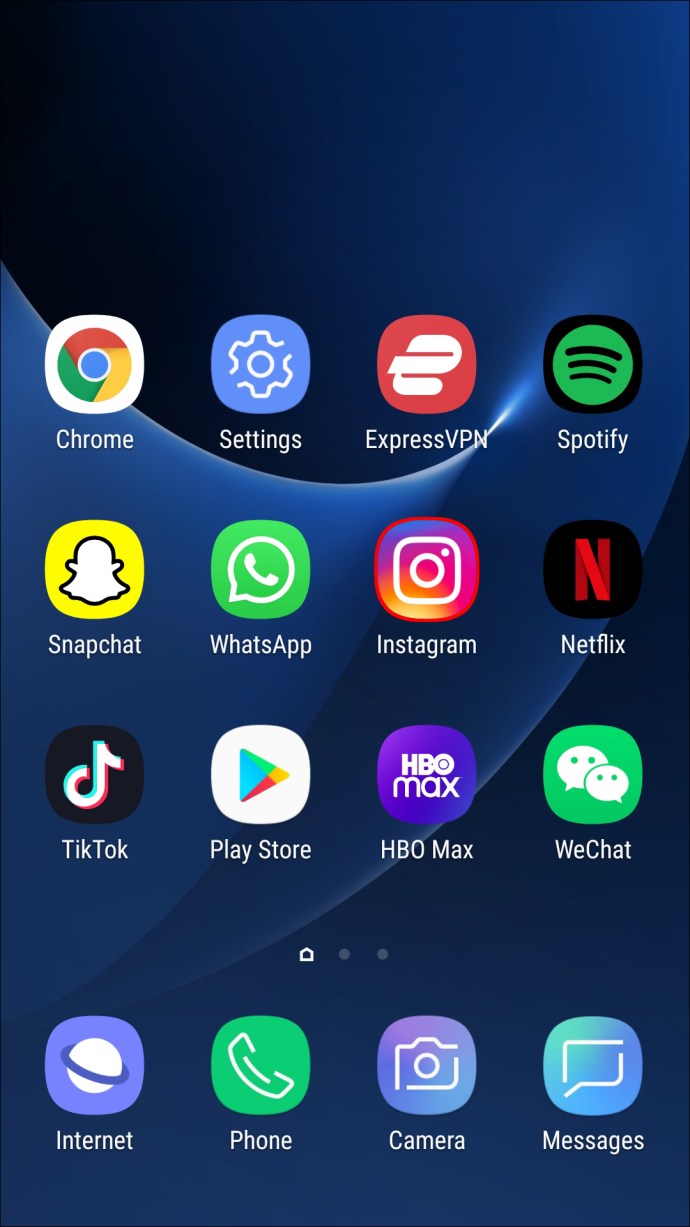
- Докоснете снимката на потребителския си профил със синия знак плюс в горния ляв ъгъл, за да добавите история.
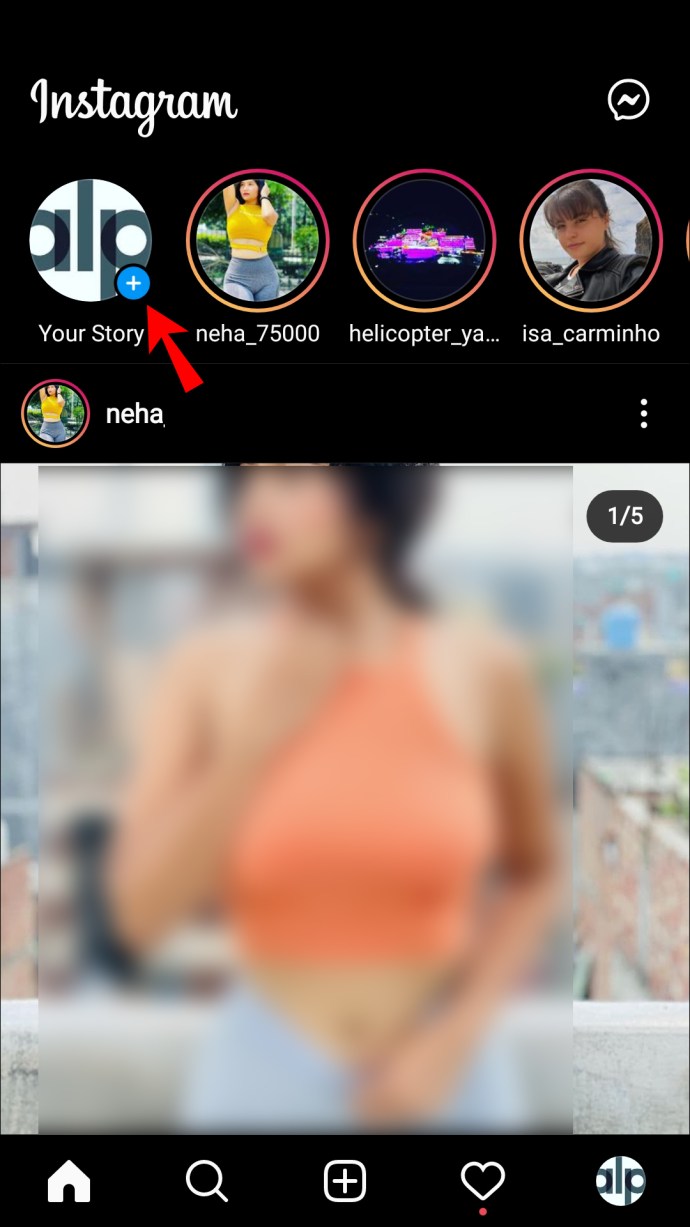
- Качете снимка от галерията си или направете такава.
- Докоснете иконата на връзката на веригата в горната част и поставете връзката от първата стъпка под „Уеб връзка“.
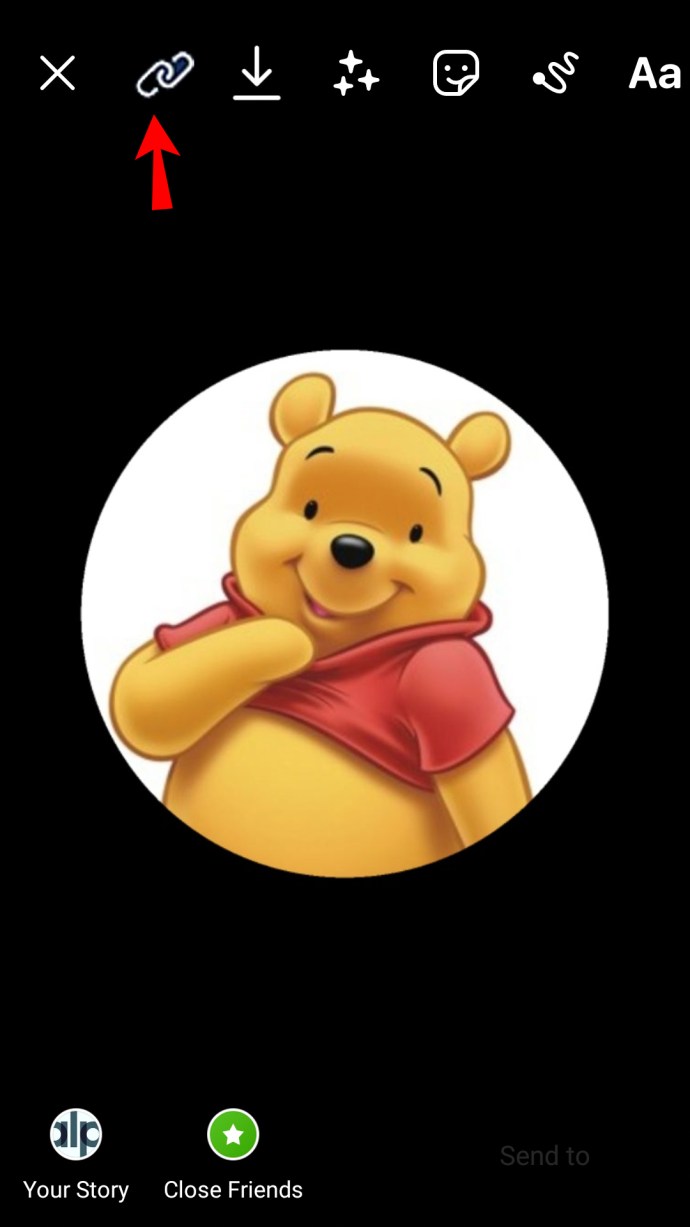
- Публикувайте вашата история и я споделете във Facebook.
Споделете полезни и интересни уебсайтове с други
Научавайки се как да добавяте връзки към вашите Facebook истории, можете да споделяте полезно и интересно съдържание с приятелите си, да рекламирате малък бизнес, да организирате петиции, да популяризирате събития и т.н. Въпреки че Facebook няма опция, която ви позволява да вмъкнете връзка, върху която можете да кликнете вашата история, можете да използвате различни решения, за да постигнете това, в зависимост от платформата, която използвате.
Добавяли ли сте някога връзки към Facebook Story? Използвали ли сте един от методите, които обсъдихме? Кажете ни в секцията за коментари по -долу.